Page 1

Lexmark
T420
Guida di riferimento
Giugno 2002
www.lexmark.com
Page 2
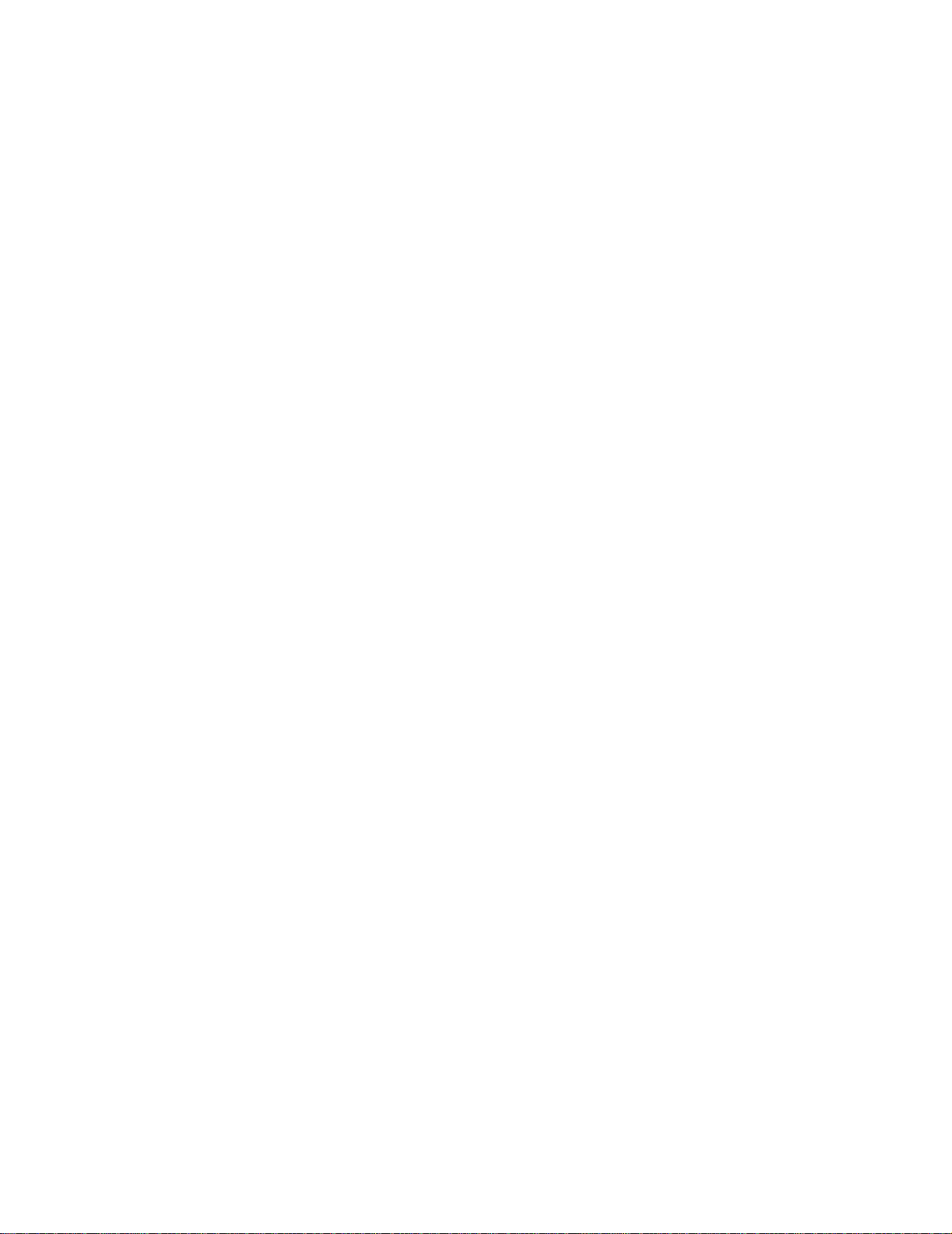
Page 3
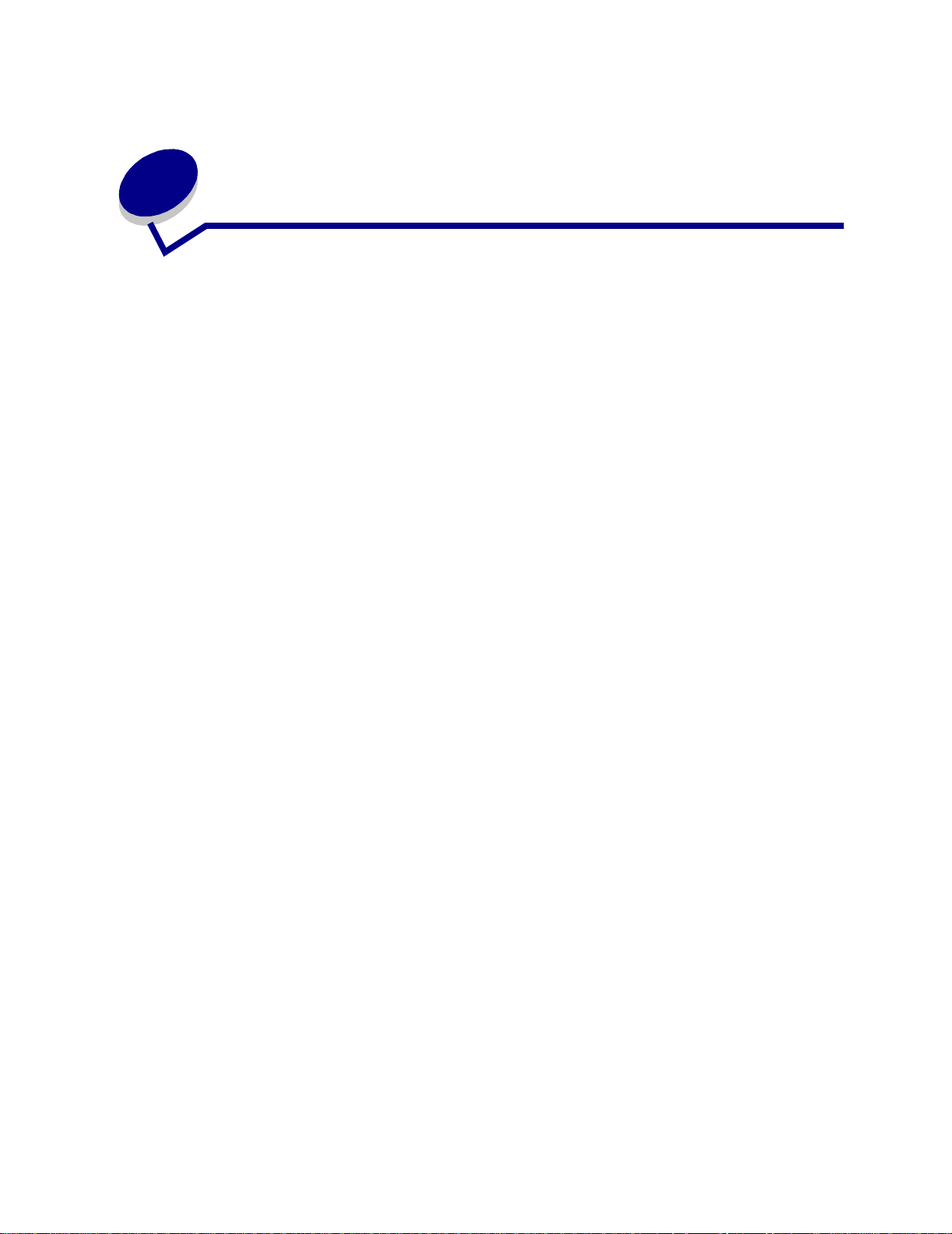
Sommario
Capitolo 1: Panoramica stampante ........................... ..... ..... ............7
Capitolo 2: Suggerimenti per una stampa ottimale .......................8
Suggerimenti per la conservazione dei supporti di stampa .................................. 8
Come evitare gli inceppamenti ............................................................................. 8
Capitolo 3: Invio di un processo in stampa ..................................10
Esecuzione della stampa da un ambient e Win dows ...... ....... ...... ....... ...... ....... ... 10
Esecuzione della stampa da un computer Macintosh ........................................ 10
Capitolo 4: Annullamento di un processo di stampa ..................11
Dal pannello operatore della stampante ............................................................ 11
Da un computer Windows .................................................................................. 11
Da un computer Macintosh ................................................................................ 11
Capitolo 5: Stampa delle pagine di prova
della qualità di stampa ........................................................... .... ..... .12
Capitolo 6: Informazioni sui font ...................................................14
Capitolo 7: Stampa della pagina delle impostazioni dei menu ...19
Capitolo 8: Specifiche e origini dei supporti di stampa ..............20
Capitolo 9: Conservazione dei supporti di stampa ......................25
Capitolo 10: Rimozione degli inceppamenti .................................26
Capitolo 11: Caricamento dei vassoi .............................................39
Utilizzo del vassoio opzionale ............................................................................ 39
Caricamento del vassoio standard, del vassoio opzionale
da 250 fogli o del vassoio opzionale per etichette ............................................. 39
iii
Page 4
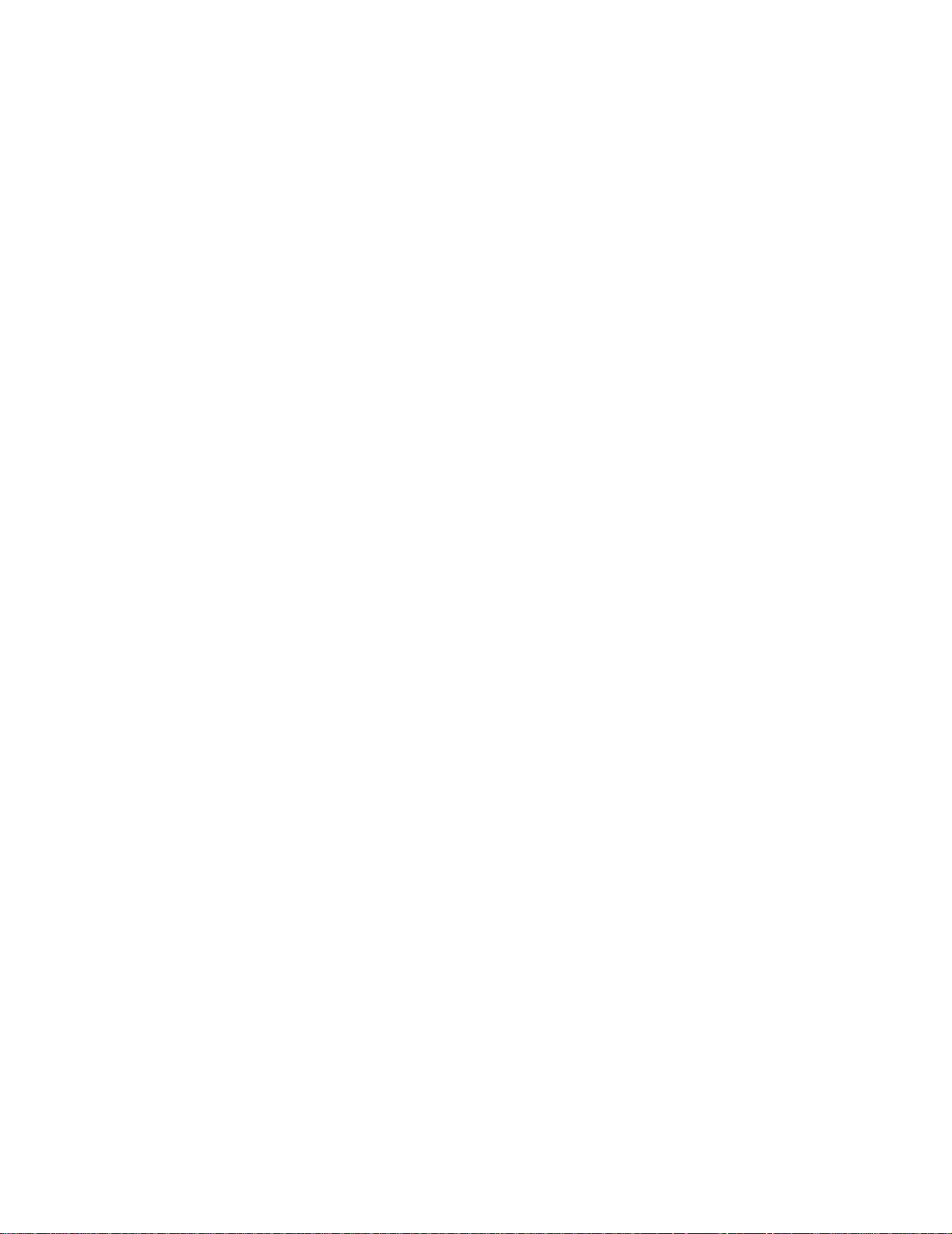
Caricamento del vassoio opzionale da 500 fogli ................................................ 44
Capitolo 12: Utilizzo e caricamento dell'alimentatore multiuso ..50
Apertura dell'alimentatore multiuso .................................................................... 51
Caricamento dell'alimentatore multiuso ............................................................. 53
Capitolo 13: Utilizzo della funzione fronte/retro ...........................59
Stampa fronte/retro sulla carta intestata ............................................................ 59
Utilizzo della rilegatura fronte/retro .................................................................... 59
Capitolo 14: Utilizzo dei raccoglitori di uscita ..............................61
Utilizzo del raccoglitore di uscita standard ......................................................... 61
Utilizzo del raccoglitore di uscita posteriore ....................................................... 62
Capitolo 15: Stato dei materiali di consumo .................................65
Capitolo 16: Conservazione dei materiali di consumo ................67
Capitolo 17: Manutenzione della stampante .................................68
Capitolo 18: Richiesta dei materiali di consumo ..........................69
Richiesta di una cartuccia di stampa .................................................................. 69
Capitolo 19: Conservazione della cartuccia di stampa ...............70
Capitolo 20: Sostituzione della cartuccia di stampa ....................71
Rimozione della cartuccia di stampa esaurita ................................................... 71
Pulizia della stampante ...................................................................................... 73
Installazione di una nuova cartuccia .................................................................. 73
Capitolo 21: Pulizia delle lenti delle testine di stampa ................76
Capitolo 22: Risoluzione dei problemi di stampa di base ...........77
Capitolo 23: Risoluzione dei problemi di stampa ........................78
Capitolo 24: Risoluzione dei problemi di qualità di stampa ........82
Capitolo 25: Risoluzione dei problemi relativi alle opzioni .........87
iv
Page 5
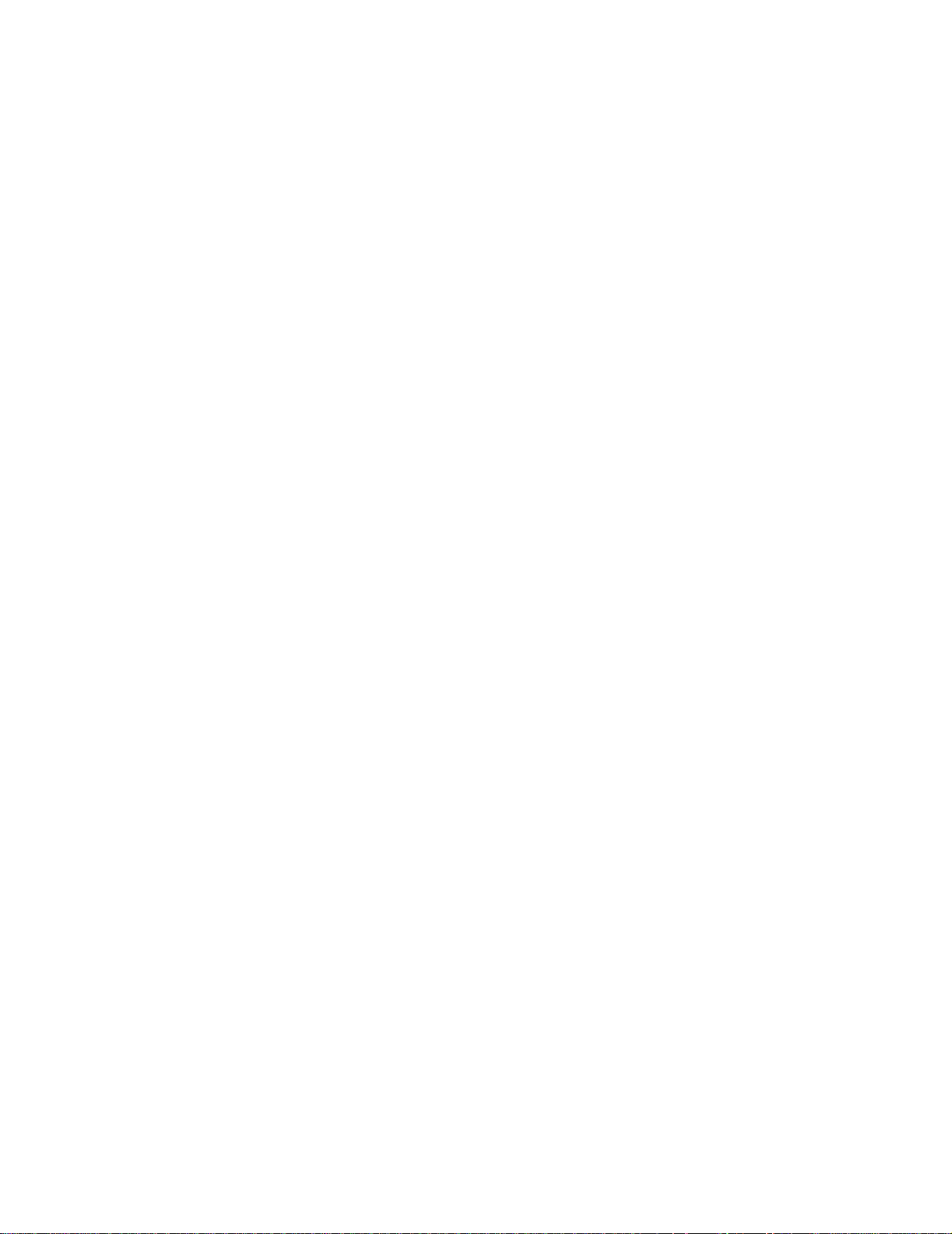
Capitolo 26: Risoluzione dei problemi di rete ..............................88
Capitolo 27: Risoluzione di altri problemi .....................................89
Capitolo 28: Istruzioni sull'utilizzo dei supporti di stampa .........90
Carta .................................................................................................................. 90
Carta intestata ................... ....... ...... ....... ...... ....................................... ...... ....... ... 90
Lucidi ........................... ................................................... .................................... 91
Buste ........................... ....................................................................................... 92
Etichette ............................................................................................................. 92
Cartoncino ......................... ....................................... .......................................... 94
Capitolo 29: Collegamento dei vassoi ...........................................95
Capitolo 30: Utilizzo di MarkVision per la gestione
della stampante ..................................... ................................. .... ..... .96
Capitolo 31: Utilizzo del pannello operatore .................................97
Capitolo 32: Spie luminose del pannello operatore .....................98
Capitolo 33: Menu per la configurazione della stampante ........128
Accesso ai menu della stampante ................................................................... 128
Stampa della pagina di configurazione delle
impostazioni della stampante ........................................................................... 128
Scorrimento dei menu e delle relative voci e selezione e
salvataggio dei valori ........................................................................................ 129
Come uscire dai menu ..................................................................................... 129
Panoramica dei menu ...................................................................................... 129
Capitolo 34: Ripristino delle impostazioni di fabbrica ...............134
Capitolo 35: Utilizzo della modalità Traccia esadecim. .............136
Capitolo 36: Uso dell'Utilità di configurazione
della stampante locale ...................................................................137
Capitolo 37: Rimozione della stampante dal
cassetto opzionale .........................................................................139
v
Page 6
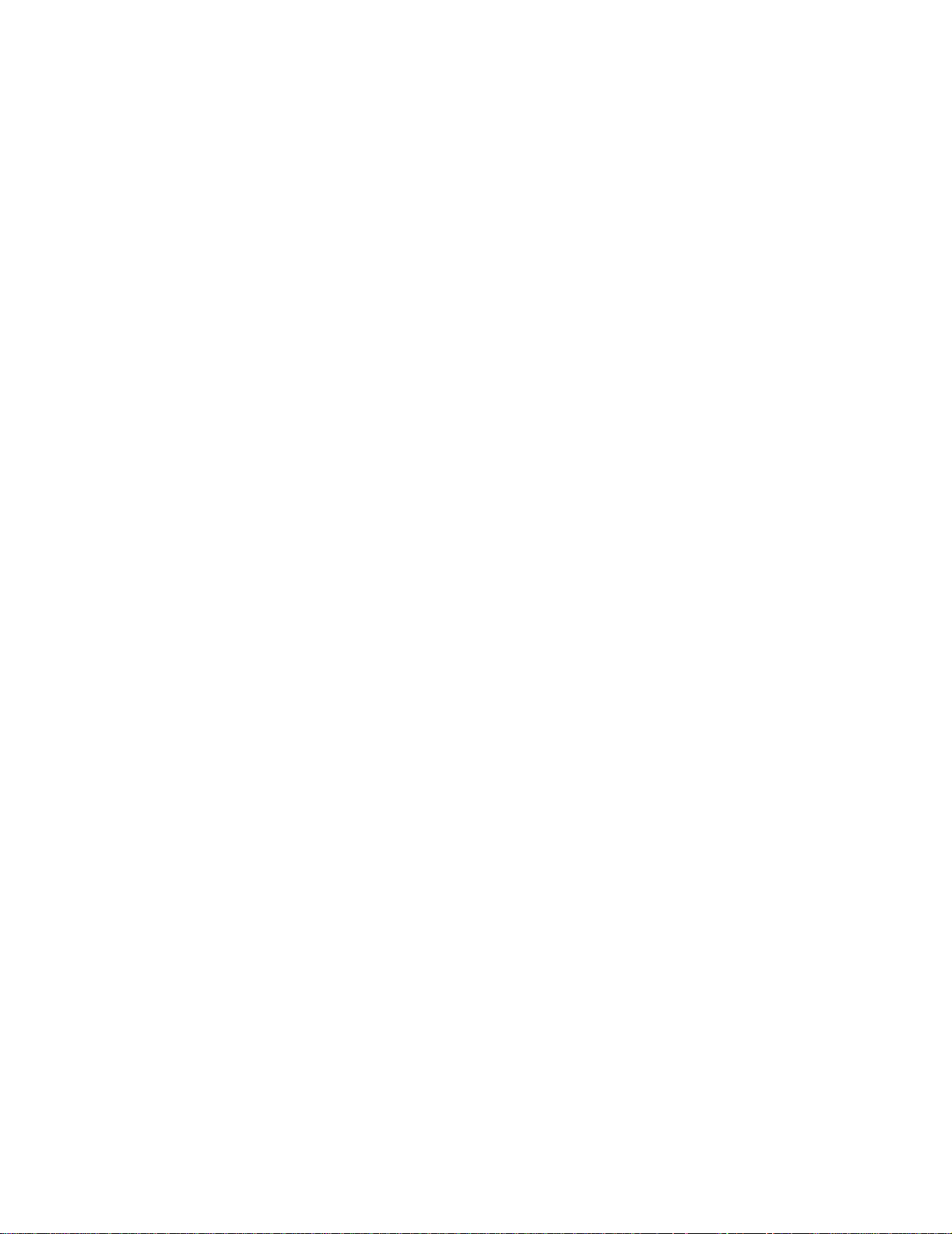
Capitolo 38: Rimozione di una scheda di memoria opzionale ..140
Accesso alla scheda di sistema ...................................................................... 140
Rimozione delle schede di memoria opzionali ................................................. 142
Reinstallazione della piastra ............................................................................ 143
Reinserimento dello sportello laterale .............................................................. 144
Avvertenze ...................................................................................... 146
Marchi .............................................................................................................. 147
Informazioni sulla licenza ...................................................... ...... ....... ...... ....... . 148
Norme di sicurezza .......................................................................................... 149
Note di avvertenza ........................................................................................... 149
Avvertenze sulle emissioni elettriche ............................................................... 150
Energy Star ...................................................................................................... 151
Avvertenze sui prodotti laser ........................................................................... 151
Etichetta di avviso per i prodotti laser .............................................................. 151
Avvertenze sui prodotti laser ............................................................................ 152
Indice ............................................................................................... 153
vi
Page 7
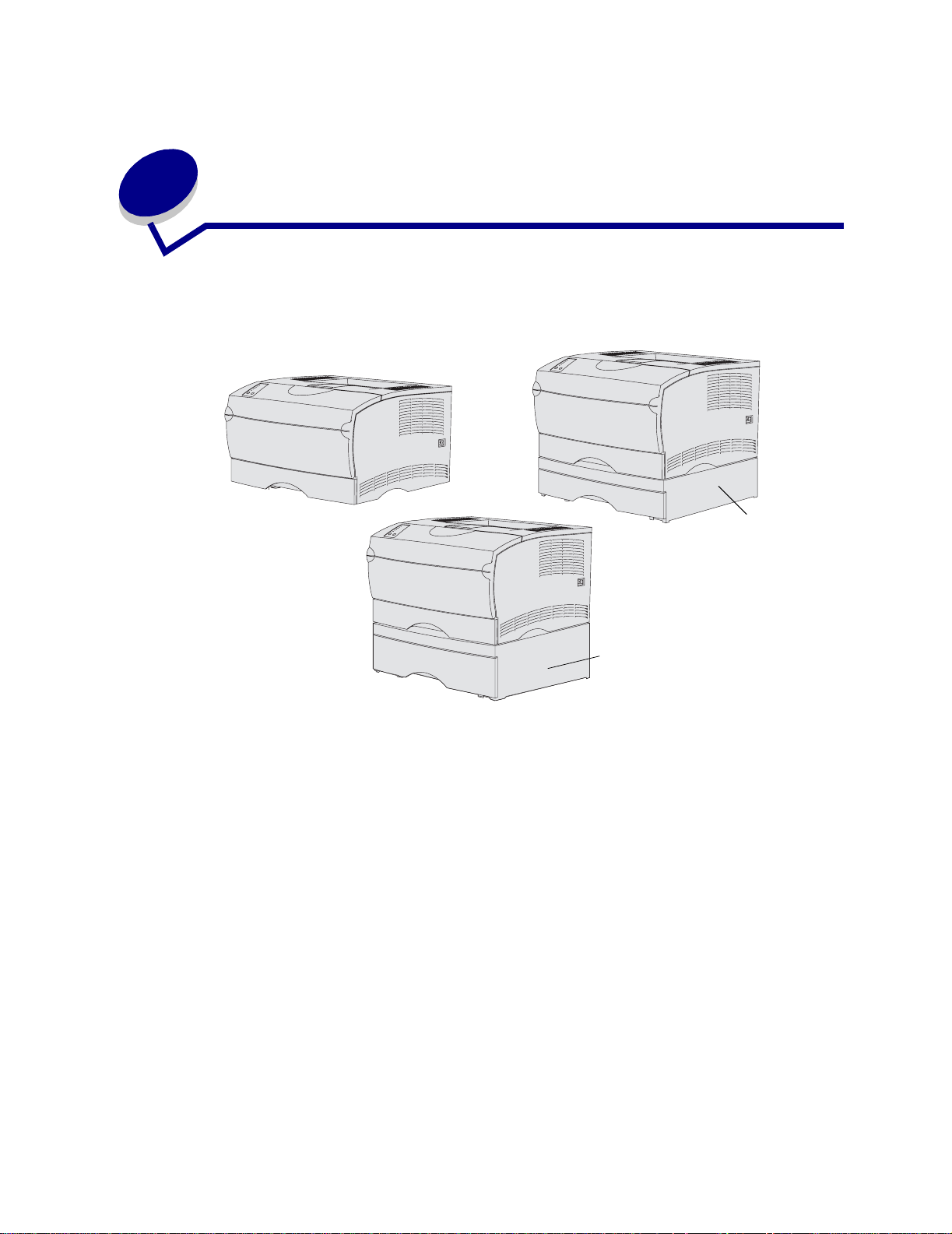
1
P anoramica stampante
Le figure riportate di seguito mostrano una stampante Lexmark T420 standard, una stampante
configurata con un cassetto da 250 fogli e una configurata con un cassetto da 500 fogli.
Cassetto
opzionale
da 250 fogli
Cassetto opzionale
da 500 fogli
7
Page 8
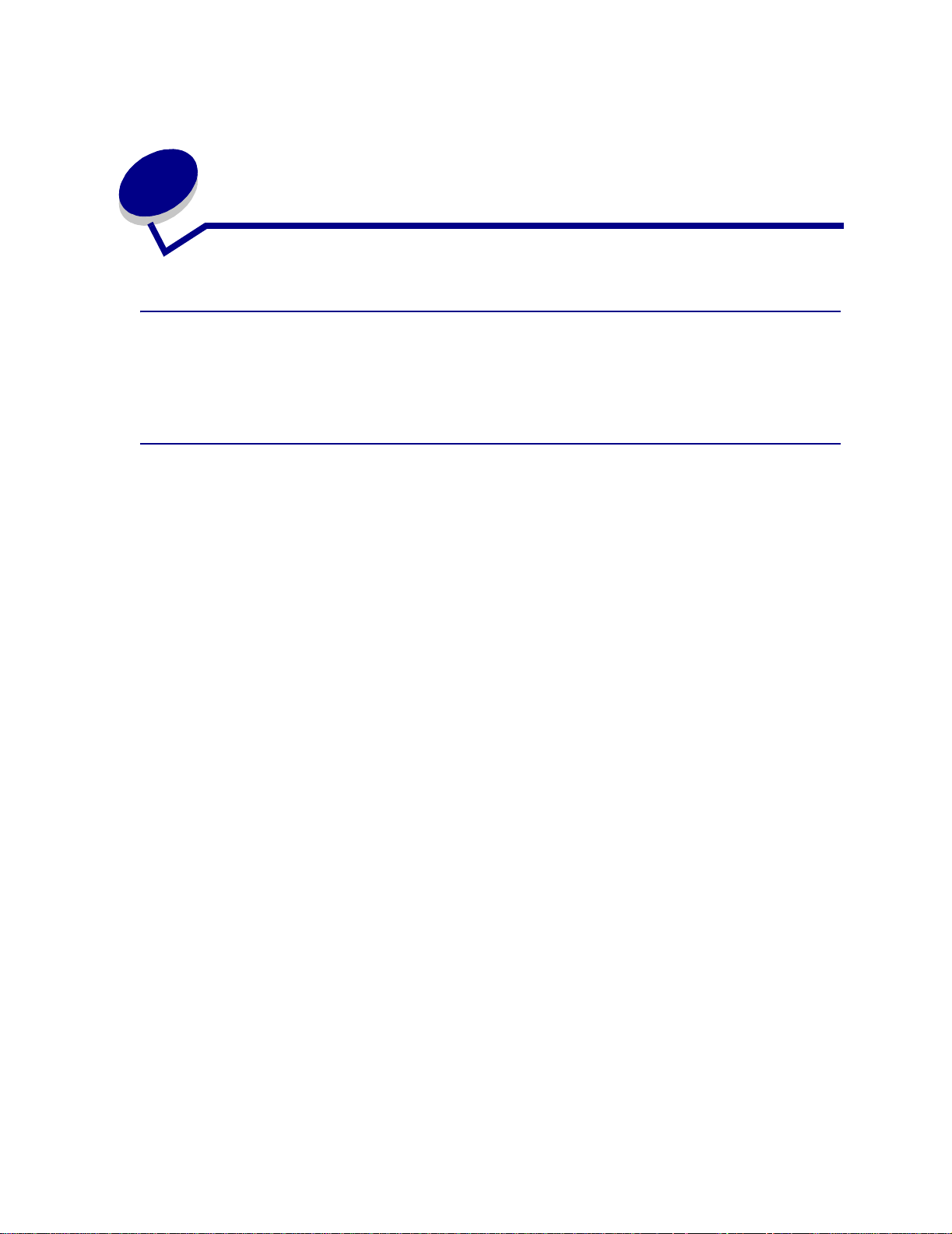
Suggerimenti per una stampa
2
ottimale
Suggerimenti per la conservazione dei supporti di stampa
È necessario conservare i supporti di stampa in modo adeguato. Per ulteriori informazioni, vedere la
sezione Conservazione dei supporti di stampa.
Come evitare gli inceppamenti
Una corretta selezione del supporto (carta, lucidi, etichette e cartoncino) garantisce generalmente un
processo di stampa regolare. Per ulteriori informazioni, consultare la sezione Istruzi oni sull'utilizzo
dei supporti di stampa.
Nota: prima di acquistare grandi quantità dei supporti di stampa che si intende utilizzare
con la stampante, si consiglia di provarne un campione.
La scelta accurata e il caricamento corretto dei supporti di stampa consente di evitare gran parte degli
inceppamenti della carta. Attenersi alle seguenti istruzioni relative al caricamento dei supporti di
stampa:
• Caricamento dei vassoi (vassoio standard, vassoio opzionale da 250 fogli e vassoio
opzionale per etichette)
• Caricamento del vassoio opzionale da 500 fogli
• Utilizzo e caricamento dell'alimentatore multiuso
Se si verifica un inceppamento, consultare la sezione Rimozione degli inceppamenti per istruzioni
su come rimuoverlo.
8
Page 9
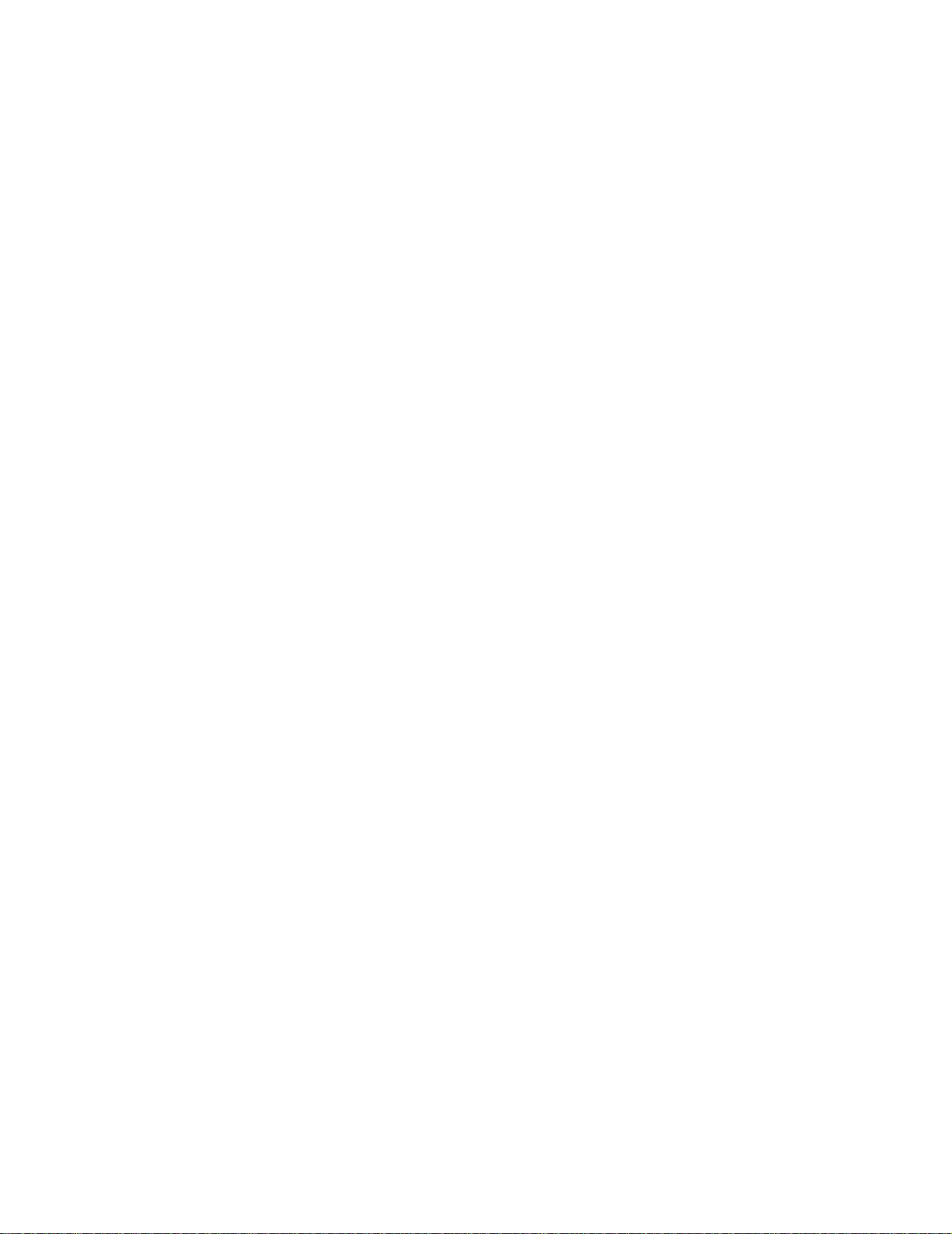
I suggerimenti elencati di seguito consentono di evitare gli inceppamenti della carta:
• Utilizzare solo i supporti consigliati. Per ulteriori informazioni, consultare la sezione Istruzioni
sull'utilizzo dei supporti di stampa. Per ulteriori informazioni sui supporti di stampa che
garantiscono risultati ottimali per l'ambiente di stampa, consultare la Card Stock & Label
Guide disponibile presso il sito Web Lexmark.
• Per ottenere ulteriori informazioni prima di acquistare notevoli quantità di supporti di stampa
personalizzati, consultare la Card Stock & Label Guide.
• Non caricare carta piegata, sgualcita, umida o arricciata.
• Flettere, aprire a ventaglio e allineare la carta prima di caricarla. Se si verifica un
inceppamento, provare a caricare un foglio alla volta utilizzando l'alimentatore multiuso.
• Non sovraccaricare le origini dei supporti di stampa. Verificare che l'altezza della risma di
carta non superi il limite massimo di caricamento indicato dalle etichette nei vassoi.
• Non utilizzare supporti di stampa tagliati o ritagliati a mano.
• Non mischiare dimensioni, pesi o tipi di supporti diversi nella stessa origine.
• Accertarsi che il lato di stampa consigliato sia rivolto verso il basso quando si caricano tutti
vassoi e che sia rivolto verso l'alto quando si carica l'alimentatore multiuso.
• Conservare i supporti di stampa in un ambiente adeguato. Vedere la sezione Conservazione
dei supporti di stampa.
• Non rimuovere i vassoi durante un processo di stampa.
• Inserire correttamente i vassoi nella stampante dopo averli caricati.
• Verificare che le guide carta dei vassoi siano nella posizione corretta per le dimensioni del
supporto caricato. Accertarsi che non siano troppo accostate alla risma dei supporti.
• Il cartoncino deve sempre fuoriuscire nel raccoglitore di uscita posteriore. Per ulteriori
informazioni, consultare la sezione Utilizzo del raccoglitore di uscita posteriore.
• Le buste possono essere inviate al raccoglitore standard; tuttavia, possono risultate meno
piegate se vengono inviate al raccoglitore di uscita posteriore.
• Accertarsi che tutti i cavi della stampante siano collegati correttamente. Per istruzioni, vedere
la Guida all'installazione.
9
Page 10
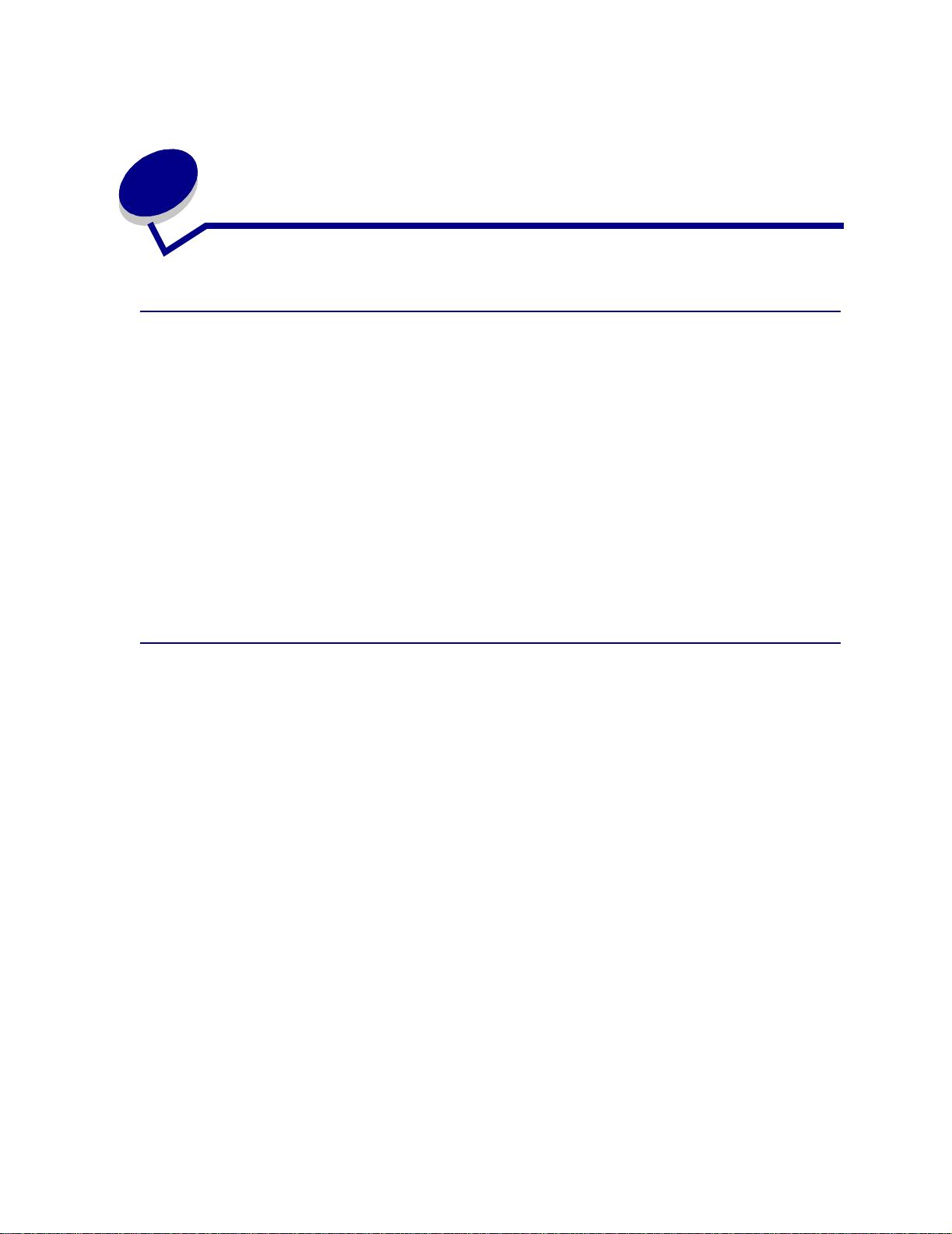
3
In vio di un pr ocesso in stampa
Esecuzione della stampa da un ambiente Windows
1 Caricare i supporti di stampa (vedere la sezione Caricamento dei vassoi).
2 Aprire il file che si desidera stampare dall'applicazione software.
3 Nel menu File, fare clic su Imposta stampante
4 Verificare che nella finestra di dialogo Imposta stampante sia selezionata la stampante
corretta.
5 In questa finestra di dialogo, selezionare Proprietà, Opzioni o Imposta (a seconda
dell'applicazione), selezionare il tipo e le dimensioni del supporto di stampa, quindi scegliere
OK.
6 Scegliere OK o Stampa.
Esecuzione della stampa da un computer Macintosh
1 Caricare i supporti di stampa (vedere la sezione Caricamento dei vassoi).
2 Aprire il file che si desidera stampare dall'applicazione software.
3 Nel menu Archivio, fare clic sull'opzione Formato di Stampa.
4 Verificare che nella finestra di dialogo visualizzata sia selezionata la stampante corretta.
5 Dal menu Carta, selezionare il tipo di supporto utilizzato, quindi scegliere OK.
6 Nel menu Archivio, selezionare Stampa.
10
Page 11
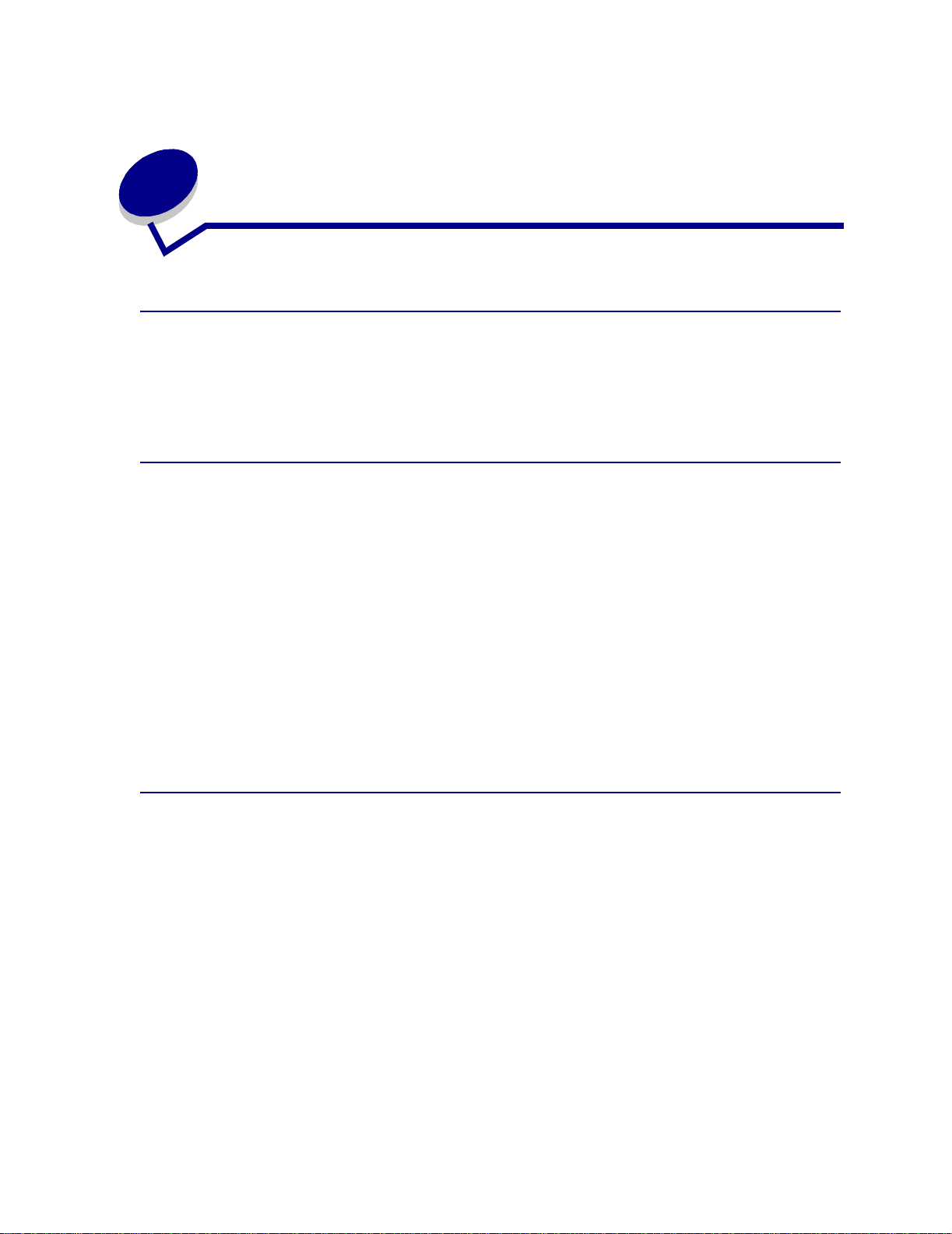
Annullamento di un pr ocesso di
4
stampa
Dal pannello operatore della stampante
Se il processo che si desidera eliminare è in fase di stampa e la spia Pronta/Dati lampeggia, premere
e rilasciare il pulsante Annulla. Tutte le spie si accendono ad indicare che il processo è stato
eliminato.
Da un computer Windows
1 Ridurre a icona i programmi in modo da visualizzare il desktop.
2 Fare doppio clic sull'icona Risorse del computer.
3 Fare doppio clic sull'icona Stampanti.
Viene visualizzato un elenco delle stampanti disponibili.
4 Fare doppio clic sulla stampante usata per stampare il processo.
Viene visualizzato un elenco dei processi di stampa.
5 Selezionare il processo che si desidera eliminare.
6 Premere il tasto Canc.
Da un computer Macintosh
1 Fare doppio clic sull'icona della stampante sulla Scrivania.
Viene visualizzato un elenco dei processi di stampa.
2 Premere il tasto Ctrl e fare clic sul processo di stampa che si desidera eliminare.
3 Selezionare Interrompi Coda di Stampa nel menu a comparsa.
11
Page 12
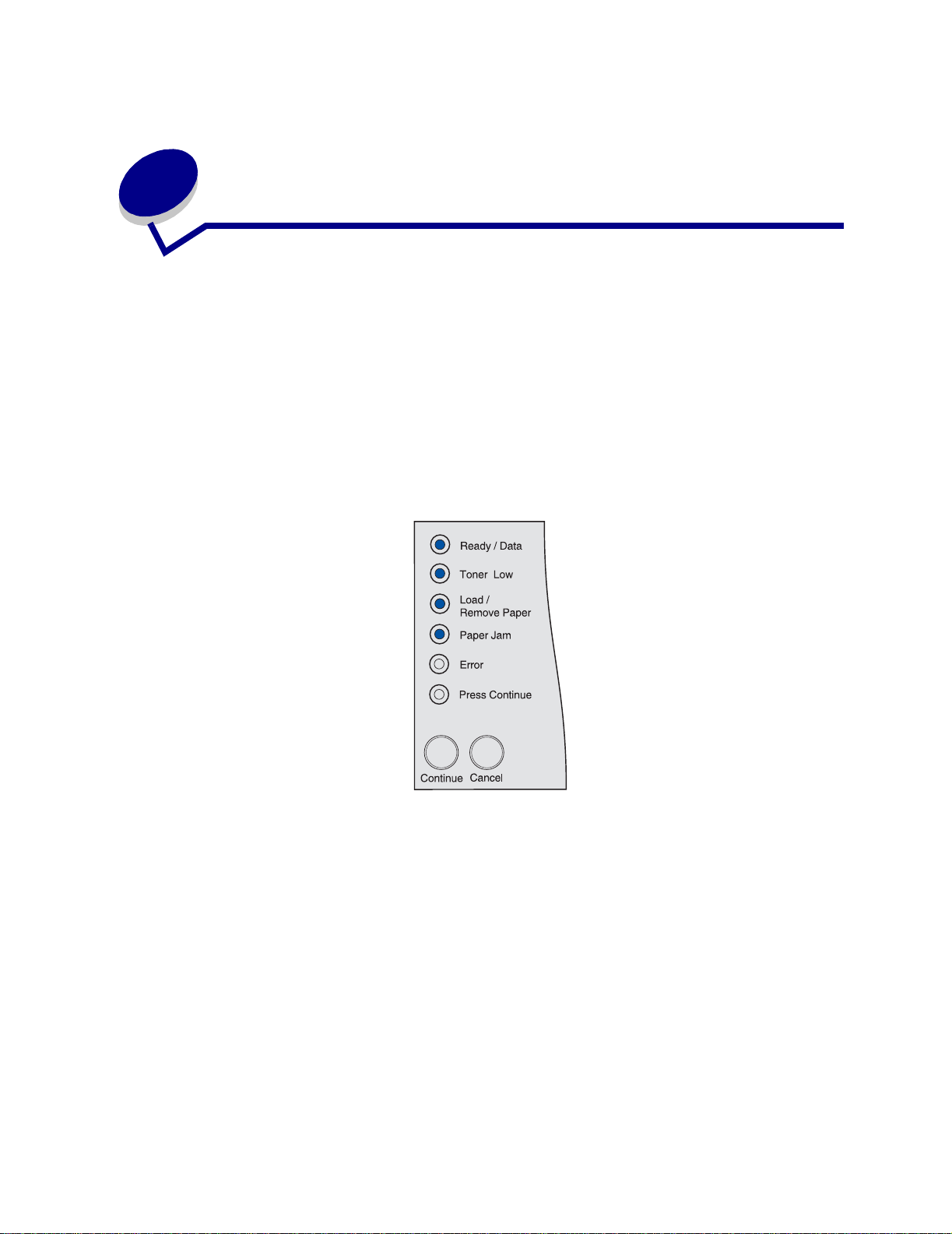
Stampa delle pagine di pro v a della
5
qualità di stampa
Per individuare più facilmente eventuali problemi di qualità di stampa, stampare le pagina di prova
della qualità di stampa.
1 Accendere la stampante e aprire lo sportello anteriore superiore.
2 Tenere premuto il pulsante Continua durante l'accensione della stampa nte. Tutte le spie si
accenderanno in sequenza.
3 Rilasciare il pulsante Continua.
4 Chiudere lo sportello anteriore superiore. Verrà visualizzata la sequenza di spie che
rappresenta il menu Home.
Nota: se si illumina la spia Errore, chiudere lo sportello anteriore superiore.
Verrà stampata la pagina di configurazione delle impostazioni della stampante.
5 Premere e rilasciare il pulsante Annulla fino a quando non viene visualizzata la sequenza di
spie relativa alla stampa delle pagine di prova della qualità di stampa, come indicato nella
pagina delle impostazioni della stampante.
12
Page 13
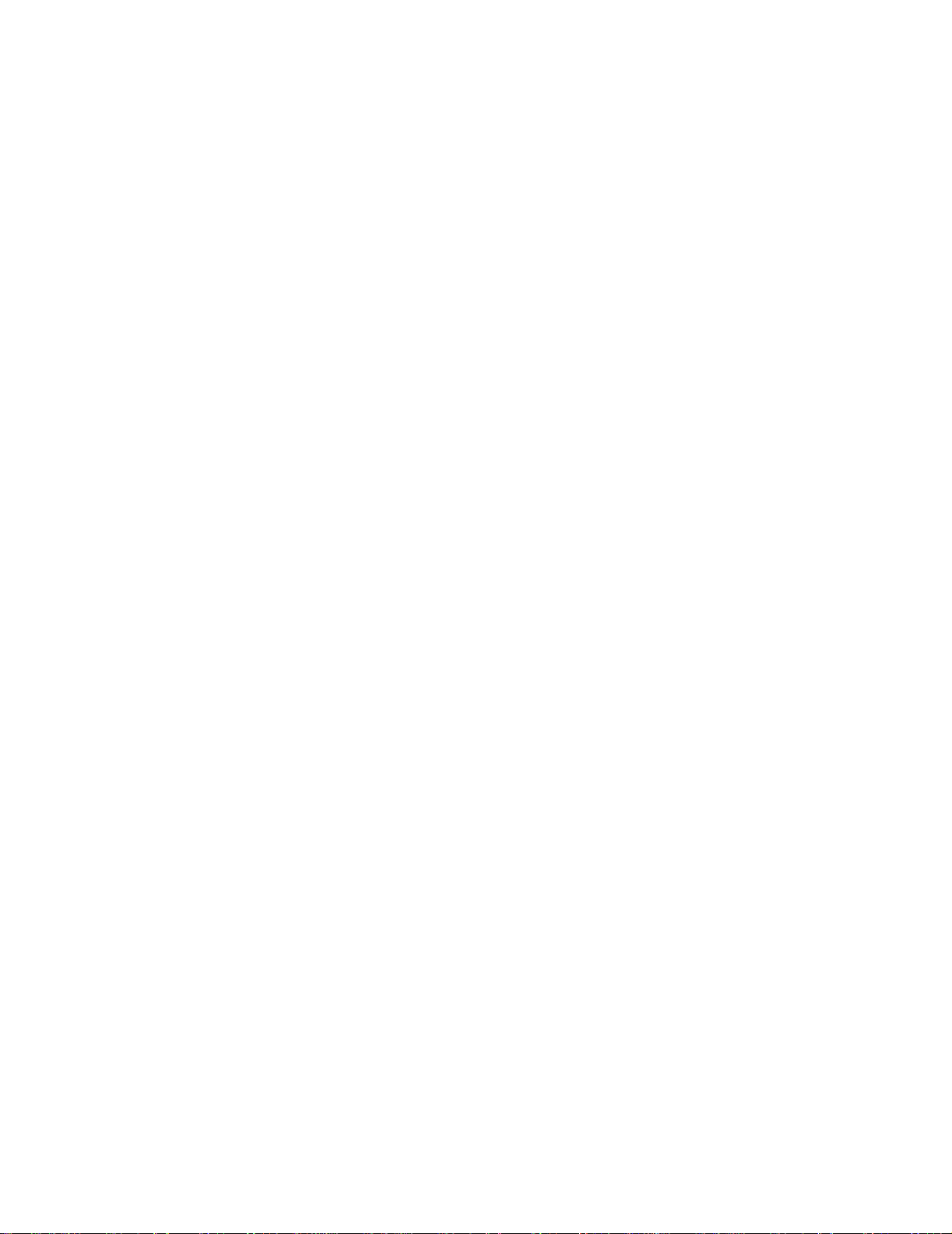
6
Tenere premuto il pulsante Continua fino a quando tutte le spie non si accendono in
sequenza.
Verranno stampate le pagine di prova della qualità di stampa. Tali pagine includono:
• Una pagina informativa contenente informazioni sulla stampante, le impostazioni dei margini
correnti e un grafico da utilizzare per valutare la qualità di stampa.
• Due pagine contenenti elementi grafici da utilizzare per valutare la qualità di stampa relativa a
vari tipi di elementi grafici.
7 Esaminare le pagine per determinare la qualità di stampa. Se si riscontrano dei problemi,
vedere la sezione Risoluzione dei problemi di qualità di stampa.
Per tornare al menu Home, tenere premuto il pulsante Annulla fino a quando tutte le spie non si
illuminano in sequenza. Per uscire dai menu, spegnere la stampante.▲
13
Page 14
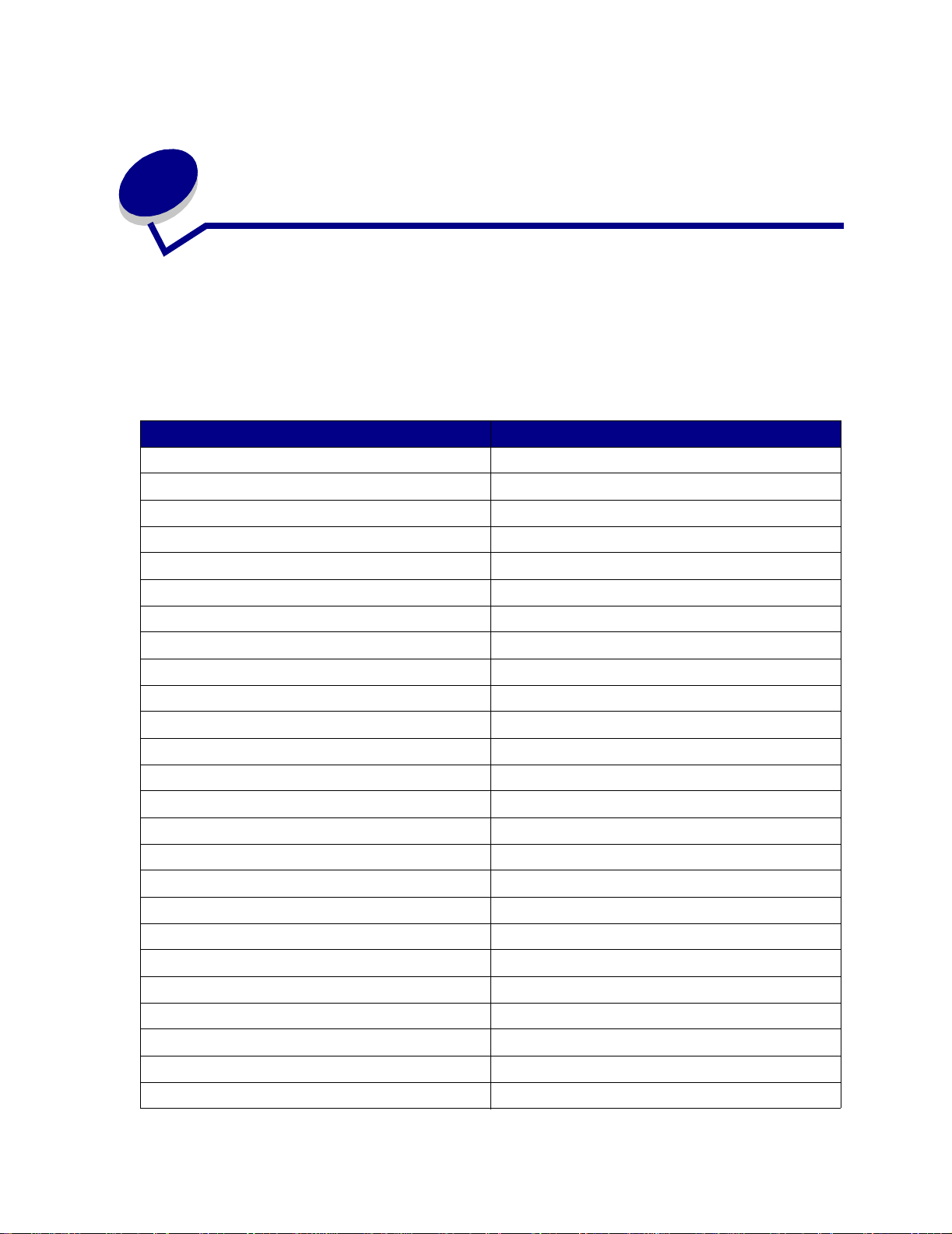
6
Informazioni sui f ont
La stampante è dotata di font residenti conservati nella memoria in modo permanente. Per le
emulazioni PCL e PostScript potrebbero essere disponibili font diversi.
La stampante supporta i seguenti font scalabili
Font supportati
Nomi dei font PostScript 3 Nomi dei font PCL 6
AlbertusMT Albertus Medium
AlbertusMT-Italic
AlbertusMT-Light
Albertus Extra Bold
AntiqueOlive-Roman Antique Olive
AntiqueOlive-Italic Antique Olive Italic
AntiqueOlive-Bold Antique Olive Bold
AntiqueOlive-Compact
ArialMT Arial
Arial-ItalicMT Arial Italic
Arial-BoldMT Arial Bold
Arial-BoldItalicMT Arial Bold Italic
AvantGarde-Book I TC Avant Garde Book
AvantGarde-BookOblique ITC Avant Garde Book Oblique
AvantGarde-Demi ITC Avant Garde Demi
AvantGarde-DemiOblique ITC Avant Garde Demi Oblique
Bookman-Light ITC Bookman Light
Bookman-LightItalic ITC Bookman Light Italic
Bookman-Demi ITC Bookman D emi
Bookman-DemiItalic ITC Bookman Demi Italic
Clarendon Condensed Bold
Coronet-Regular Coronet
Courier CourierPS
Courier-Oblique CourierPS Oblique
Courier-Bold CourierPS Bold
14
Page 15
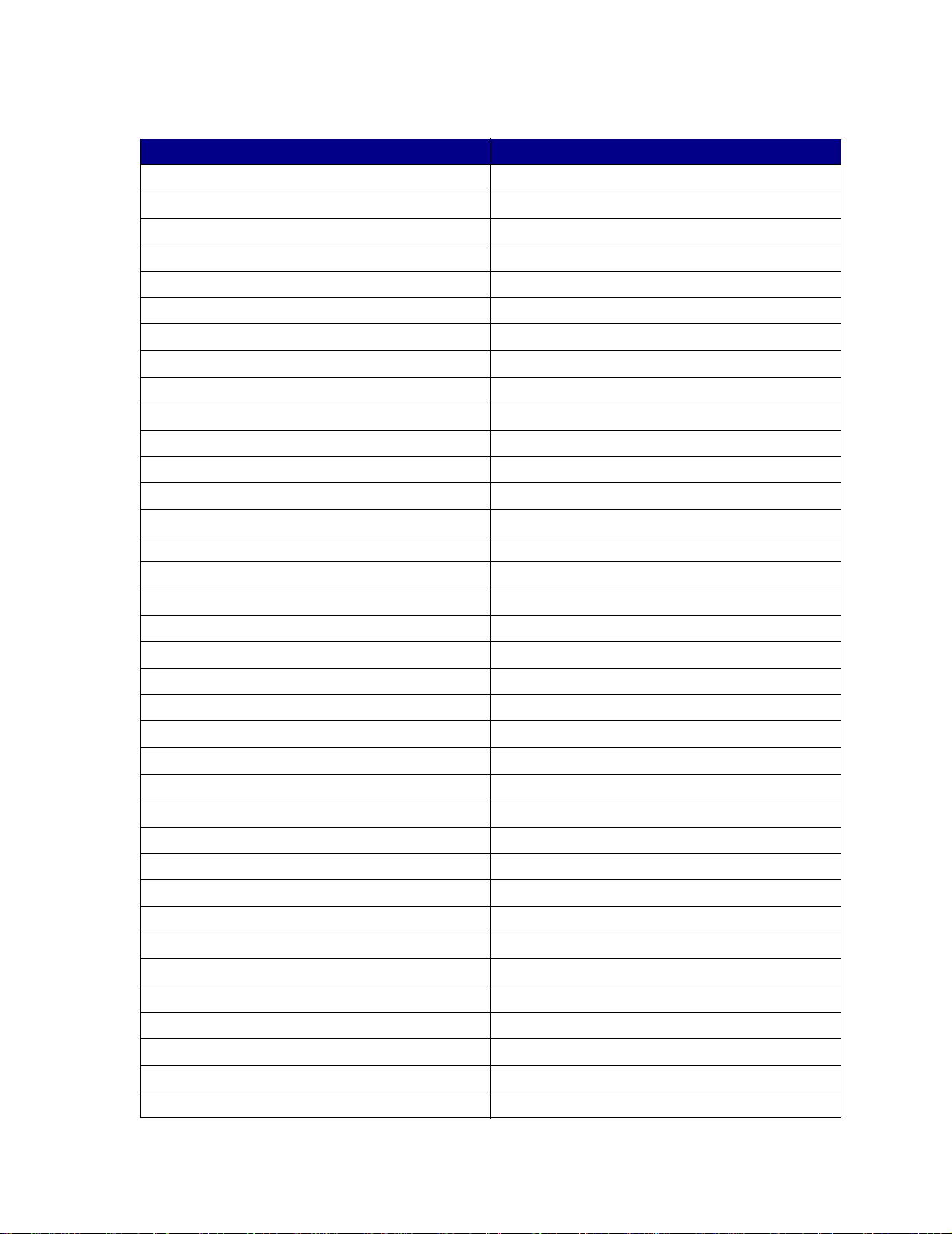
Font supportati (continua)
Nomi dei font PostScript 3 Nomi dei font PCL 6
Courier-BoldOblique CourierPS Bold Oblique
CG Omega
CG Omega Bold
CG Omega Italic
CG Omega Bold Italic
Garamond-Antiqua Garamond-Antiqua
Garamond-Halbfett Garamond Halbfett
Garamond-Kursiv Garamond Kursiv
Garamond-KursivHalbfett Garamond Kursiv Halbfett
Helvetica-Light Helvetica Light
Helvetica-LightOblique Helvetica Light Oblique
Helvetica-Black Hel vetica Black
Helvetica-BlackOblique Helvetica Black Oblique
Helvetica Helvetica
Helvetica-Oblique Helvetica Italic
Helvetica-Bold Helvetica Bold
Helvetica-Bo ldOblique Helvetica Bold Italic
Helvetica-Narrow Helvetica Narrow
Helvetica-Narrow-Oblique Helvetica Narrow Italic
Helvetica-Narrow-Bold Helvetica Narrow Bold
Helvetica-Narrow-BoldOblique Helvetica Narrow Bold Italic
Intl-CG-Times CG Times
Intl-CG-Times-Italic CG Times Italic
Intl-CG-Times-Bold CG Times Bold
Intl-CG-Times-BoldItalic CG Times Bold Italic
Intl-Univers-Medium Univers Medium
Intl-Univers-MediumItalic Univers Medium Italic
Intl-Univers-Bold Univers Bold
Intl-Univers-BoldItalic Univers Bold Italic
Intl-Courier Courier
Intl-Courier-Oblique Courier Italic
Intl-Courier-Bold Courier Bold
Intl-Courier-BoldOblique Courier Bold Italic
LetterGothic Letter Gothic
LetterGothic-Slanted Letter Gothic Italic
LetterGothic-Bold Letter Gothic Bold
15
Page 16
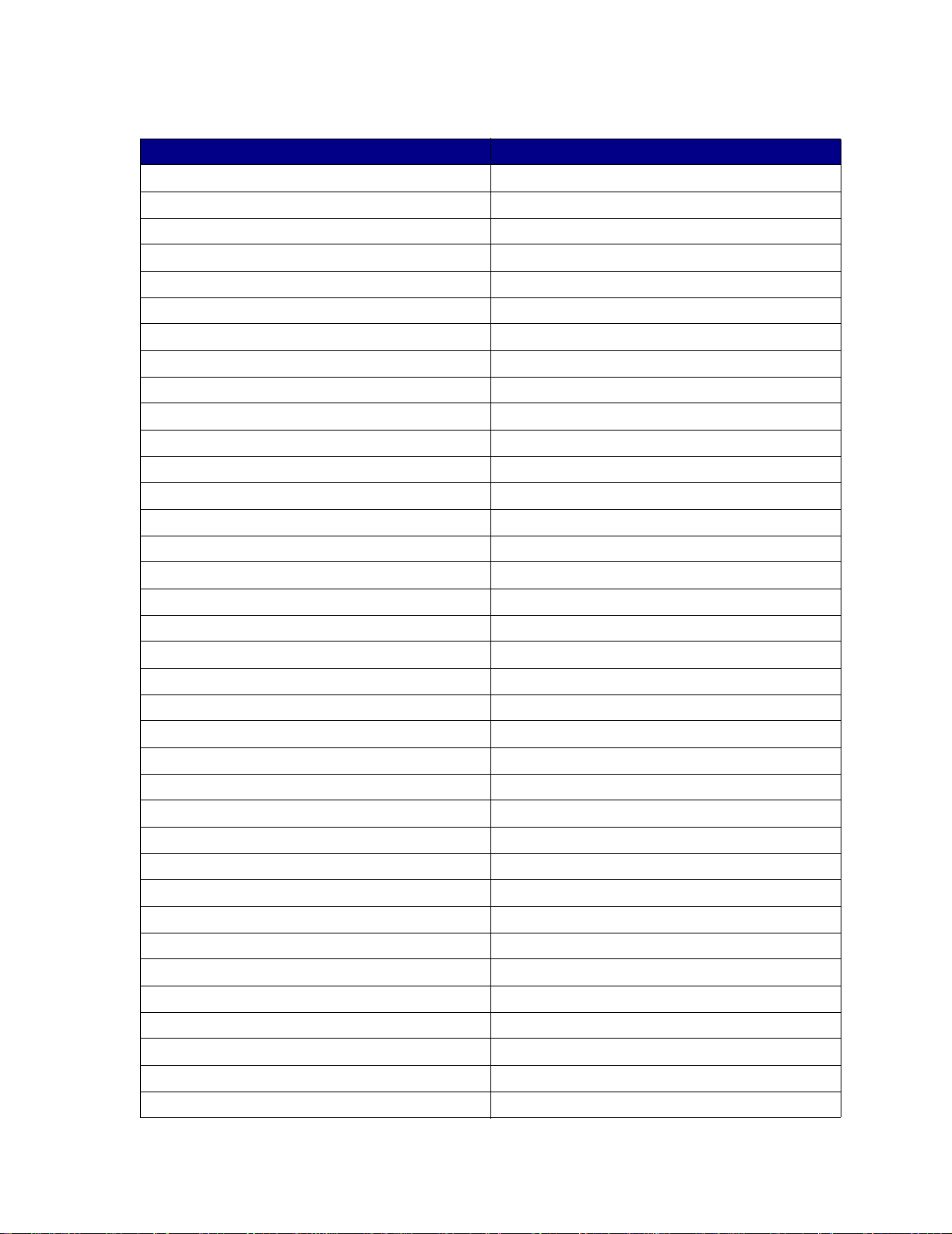
Font supportati (continua)
Nomi dei font PostScript 3 Nomi dei font PCL 6
LetterGothic-BoldSlanted
Marigold Marigold
NewCenturySchlbk-Ro man Century Schoolbook Roman
NewCenturySchlbk-I tali c Century Schoolbook Italic
NewCenturySchlbk-Bold Century Schoolbook Bold
NewCenturySchlbk-Bold Ital ic Century Schoolbook Bold Italic
Optima
Optima-Bold
Optima-BoldItalic
Optima-Italic
Palatino-Roman Palatino Roman
Palatino-Italic Palatino Italic
Palatino-Bold Palatino Bold
Palatino-BoldItalic Palatino Bold Italic
Symbol SymbolPS
Symbol
Times-Roman Times Roman
Times-Italic Times Italic
Times-Bold Times Bold
Times-BoldItalic Times Bold Italic
TimesNewRomanPSMT Times New Roman
TimesNewRomanPS-ItalicMT Times New Roman Italic
TimesNewRomanPS-BoldMT Times New Roman Bold
TimesNewRomanPS-BoldItalicMT Times New Roman Bold Italic
Univers
Univers-Oblique
Univers-Bold
Univers-BoldOblique
Univers-Condensed Univers Condensed Medium
Univers-CondensedOblique Univers Condensed Medium Italic
Univers-CondensedBold Univers Condensed Bold
Univers-CondensedBoldOblique Univers Condensed Bold Italic
Wingdings-Regular Wingdings
ZapfChancery-MediumItalic ITC Zapf Chancery Medium Italic
ZapfDingbats ITC Zapf Dingbats
OCR-A
16
Page 17
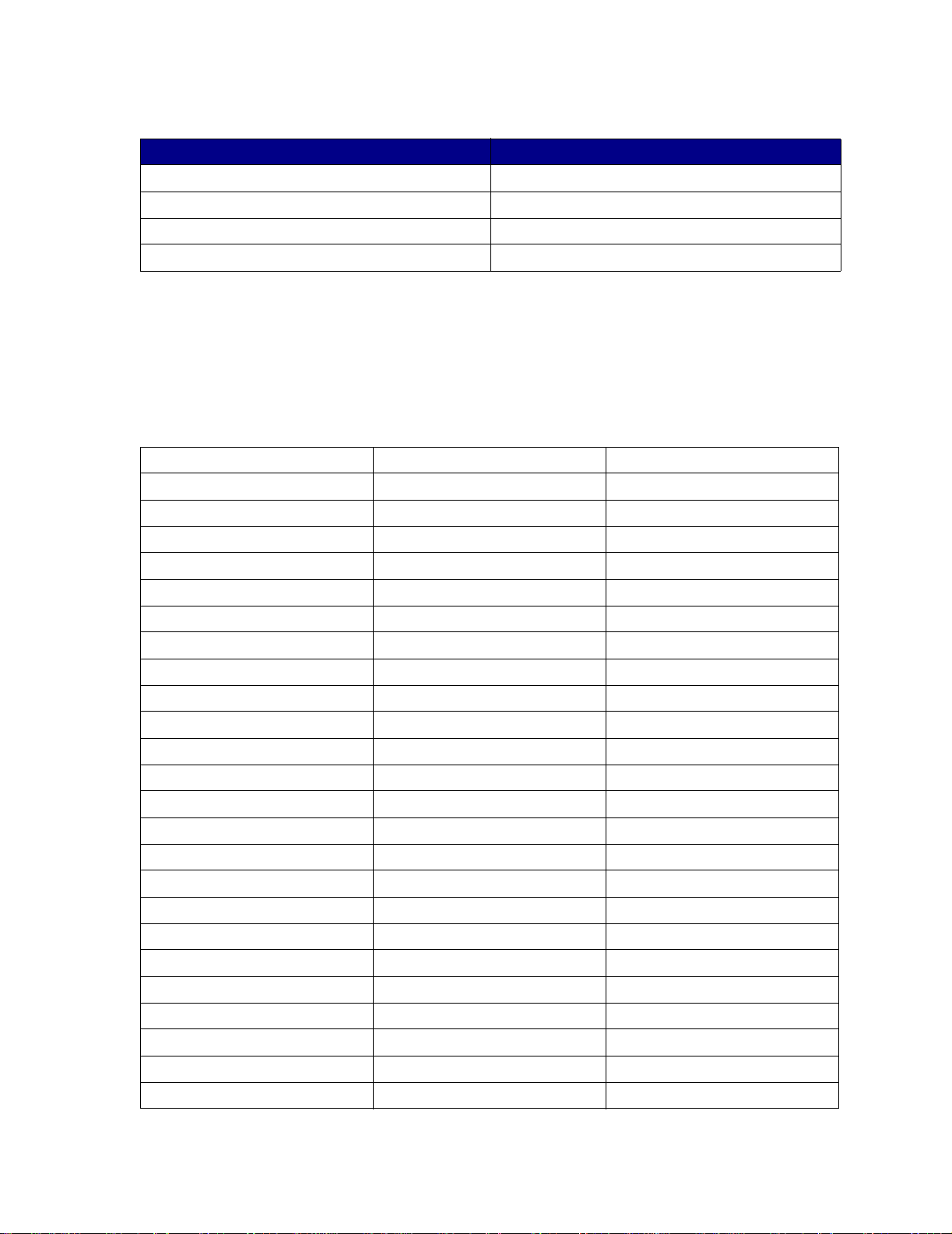
Font supportati (continua)
Nomi dei font PostScript 3 Nomi dei font PCL 6
OCR-B
C39 Narrow
C39 Regular
C39 Wide
La stampante supporta anche i seguenti font bitmap PCL 6:
• Line Printer 16
• POSTNET Bar Code
La stampante supporta i seguenti set di simboli PCL 6.
Set di simboli supportati
ABICOMP Brazil/Portugal Wingdings ISO 25: F r e nc h
ABICOMP International POSTNET Bar Code ISO 57: Chinese
DeskTop ISO : German ISO 60: Norw egi an version 1
Legal ISO : Spanish ISO 61: Norwegian version 2
MC Text ISO 2: IRV (Int'l Ref Version) ISO 69: French
Microsoft Publishing ISO 4: United Kingdom ISO 84: Portuguese
Russian-GOST ISO 6: ASCII ISO 85: Spanish
Ukrainian ISO 10: Swedish ISO 8859-1 Latin 1 (ECMA-94)
PCL ITC Zapf Dingbats ISO 11: Swedish for Names ISO 8859-2 Latin 2
ITC Zapf Dingbats ISO 14: JIS ASCII ISO 8859-5 Latin/Cyrillic
PS Math ISO 15: Italian ISO 8859-7 Latin/Greek
PS Text ISO 16: Portuguese ISO 8859-9 Latin 5
Pi Font ISO 17: Spanish ISO 8859-10 Latin 6
Symbol ISO 21: German ISO 8859-15 Latin 9
PC-8 Bulgarian PC-855 Cyrillic Roman-9
PC-8 Danish/Norwegian (437N) PC-857 Latin 5 (Turkish) Roman Extension
PC-8 Greek Alternate (437G) PC-858 Multilingual Euro Ventura ITC Zapf Dingbats
PC-8 Turkish (437T) PC-860 Portugal Ventura International
PC-8 Latin/Greek PC-861 Iceland Ventura Math
PC-8 PC Nova PC-863 Canadian French Ventura US
PC-8 Polish Mazovia PC-865 Nordic Windows 3.0 Latin 1
PC-8 Code Page 437 PC-866 Cyrillic Windows Cyrillic
PC-1004 OS/2 PC-869 Greece Windows Greek
PC-775 Baltic (PC-8 Latin 6) PC-911 Katakana Windows Latin 1
PC-850 Multilingual Math-8 Windows Latin 2
17
Page 18
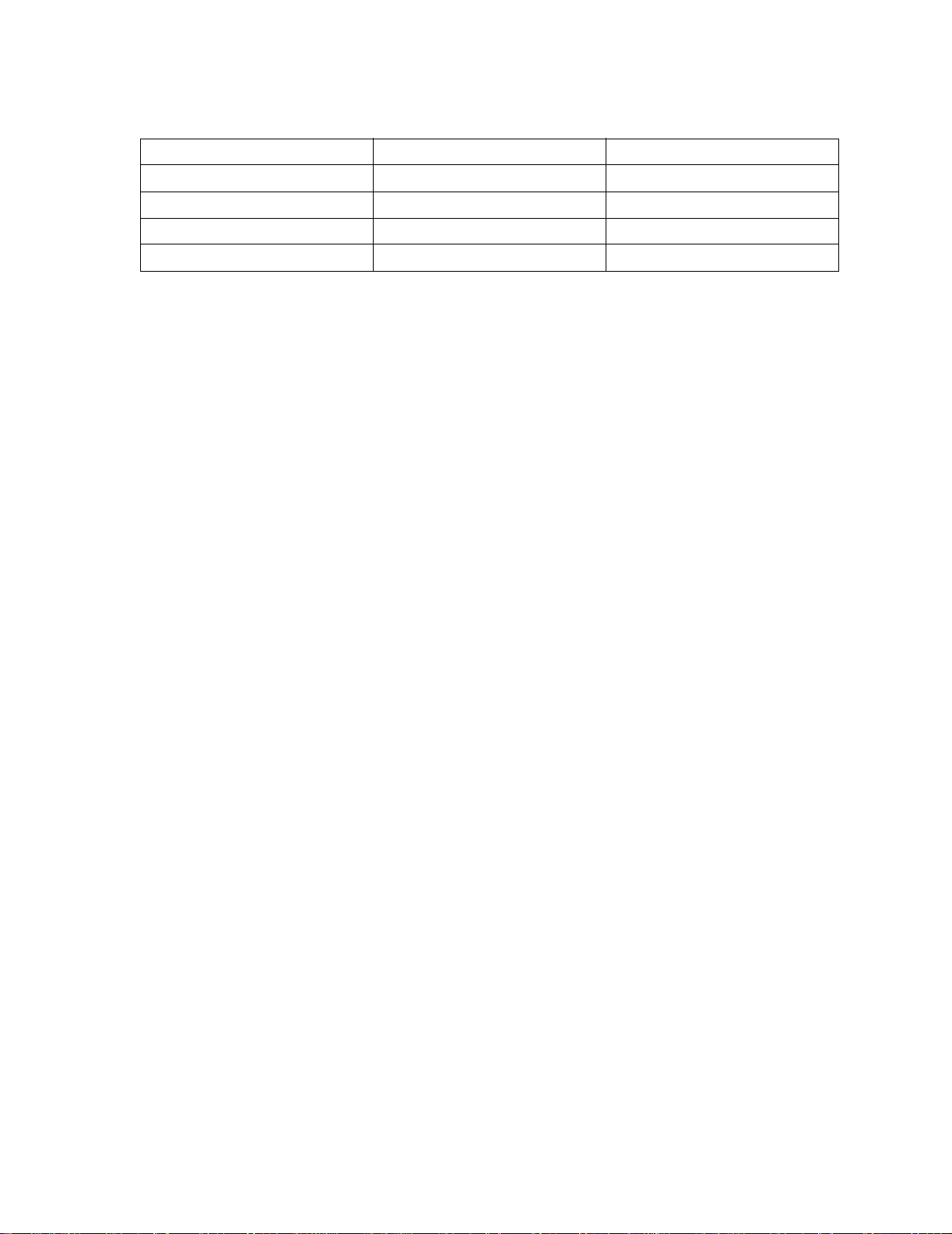
Set di simboli supportati (continua)
PC-851 Greec e Gr eek-8 Windows Latin 5
PC-852 Latin 2 Turkish-8 Windows Latin 6 (Baltic)
PC-853 Latin 3 (Turkish) Roman-8 OCR-A
OCR-B 109Y Bar Code
9Y Bar Code 209Y Bar Code
Per informazioni sui font e i set di simboli supportati, fare riferimento al Riferimenti tecnici sito Web
Lexmark
18
Page 19
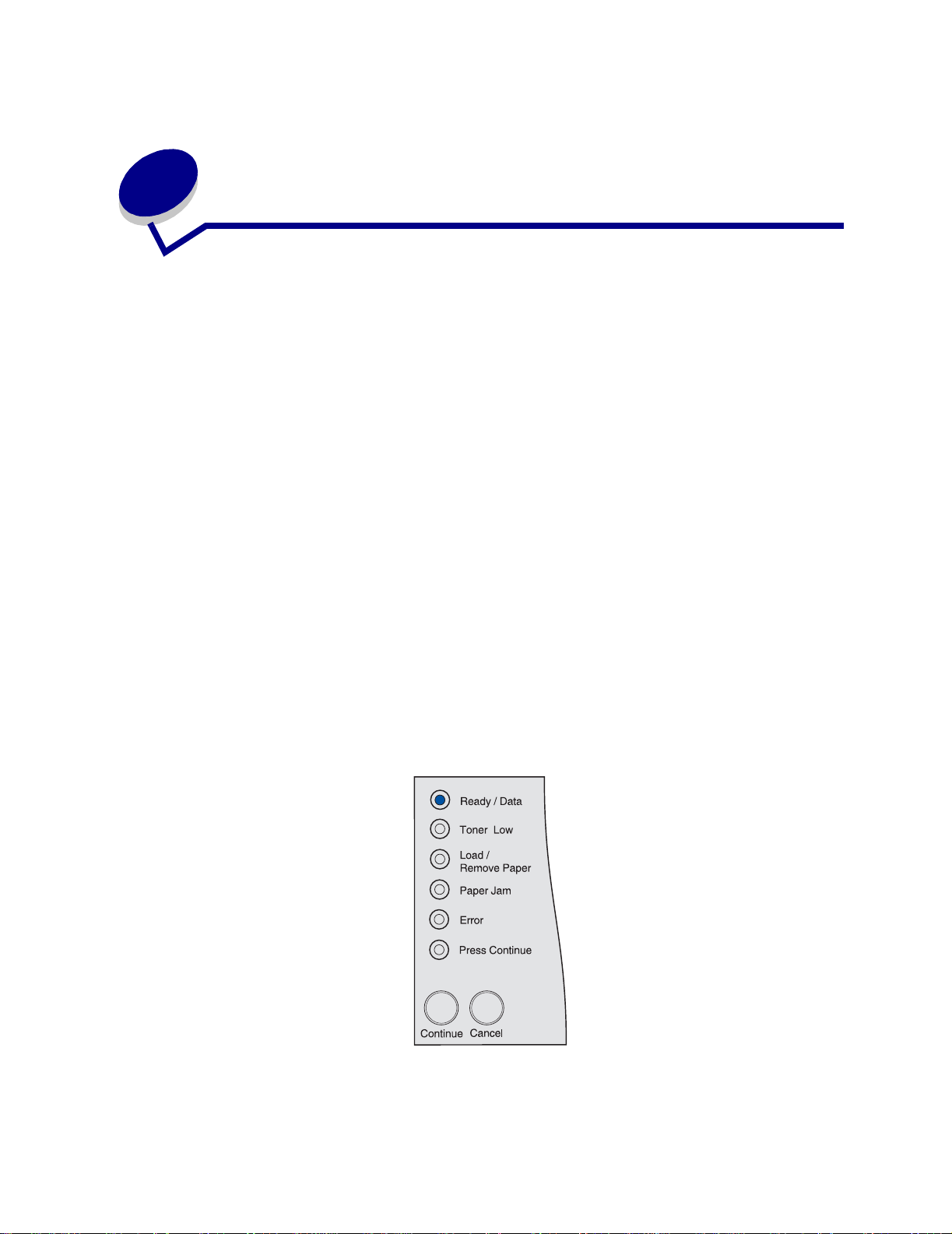
Stampa della pagina delle
7
impostazioni dei menu
La pagina relativa alle impostazioni dei menu fornisce le seguenti informazioni:
• Impostazioni correnti dei menu Carta, Finitura, Utilità, Qualità, Impostazione, Emulazione PCL
(Emul è un'abbreviazione di emulazione), PostScript, Parallelo, Rete e USB
• Informazioni relative alla cartuccia di stampa
• Un elenco delle opzioni e delle funzioni installate
• Memoria della stampante disponibile
Se la stampante dispone di una porta di rete, viene stampata una pagina aggiuntiva in cui sono
riportate ulteriori informazioni sulle impostazioni della rete. Il menu Rete e le impostazioni della rete
vengono fornite solo se si utilizza uno dei modelli di stampante di rete, Lexmark T420n.
L'impostazione delle voci dei menu può essere effettuata tramite L'utilità di configurazione della
stampante locale. Tale utilità è disponibile presso il sito Web Lexmark all'indirizzo www.lexmark.com,
ma può essere fornita anche nel CD Driver per la stampante. Leggere l’opuscolo del CD Driver per
verificarlo. L'impostazione delle voci dei menu può anche essere effettuta utilizzando i comandi PJL
(Print Job Language). Per informazioni sui comandi PJL, fare riferimento ai Riferimenti tecnici presso il
sito Web Lexmark.
È possibile utilizzare le impostazioni dei menu per verificare che tutte le opzioni siano installate
correttamente e che le impostazioni della stampante siano configurate nel modo appropriato.
La procedura riportata di seguito illustra come eseguire la stampa di una pagina delle impostazioni dei
menu.
8 Accertarsi che la stampante sia accesa e che la sequenza di spie indichi che si trova in
modalità Pronta:
9 Premere e rilasciare il pulsante Continua.
Verrà stampata la pagina delle impostazioni dei menu.
19
Page 20
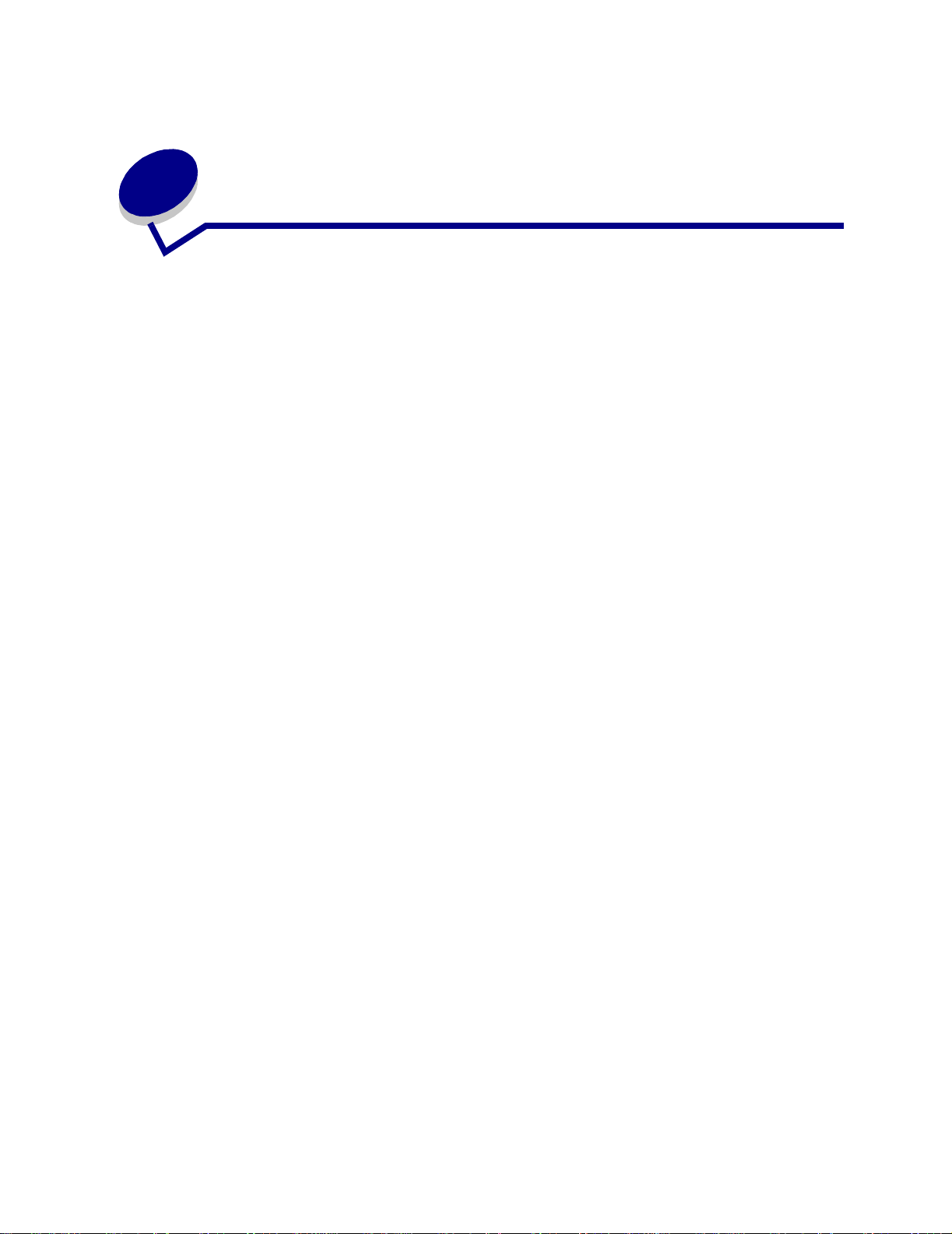
Specifiche e origini dei supporti di
8
stampa
In questa sezione sono riportate le specifiche di ciascun tipo di supporto di stampa che è possibile
utilizzare con la stampante nonché importanti informazioni sulle origini dei supporti di stampa e sui
raccoglitori di uscita.
Per informazioni dettagliate sulle caratteristiche dei vari supporti di stampa, vedere la Card Stock &
Label Guide disponibile sul sito Web Lexmark all'indirizzo: www.lexmark.com/publications.
La tabella Specifiche origine supporti di stampa contiene un elenco dettagliato dei tipi e delle
quantità di supporti di stampa che è possibile caricare in ciascuna origine. Per ulteriori informazioni
sulla scelta di un tipo di supporto specifico, vedere la sezione Istruzioni sull'utilizzo dei supporti di
stampa.
Prima di acquistare grandi quantità dei supporti di stampa che si intende utilizzare con la stampante, si
consiglia di provarne un campione.
Le informazioni riportate di seguito si riferiscono alle voci presenti nella tabella Specifiche origine
supporti di stampa e forniscono suggerimenti utili sui supporti di stampa e le origini.
• Per conoscere il peso di supporti di stampa diversi dalla carta, vedere la Card Stock & Label
Guide.
• Le capacità sono calcolate per carta da 75 g/m
2
(20 libbre), se non diversamente specificato.
• Per ulteriori informazioni sulla stampa delle etichette dal vassoio 1 (vassoio standard), fare
riferimento alla Card Stock & Label Guide.
• Il vassoio opzionale (vassoio 1) è progettato per contenere 100 fogli di etichette pesanti;
tuttavia, la capacità può essere ridotta a causa dello spessore di alcune etichette.
• È possibile inviare etichette e lucidi al raccoglitore standard; tuttavia, la stampa può risultare
migliore se tali supporti vengono inviati al raccoglitore di uscita posteriore.
• I tipi di supporti con le dimensioni elencate di seguito devono essere inviati al raccoglitore di
uscita posteriore:
– Supporto di stampa di lunghezza pari o inferiore a 165,1 mm (6,5 poll.)
– Cartoncini per schede e cartoncini semplici da 76,2 x 127 mm e 100 x 150 mm
• Le buste potrebbero risultare meno arricciate se vengono inviate al raccoglitore di uscita
posteriore.
20
Page 21
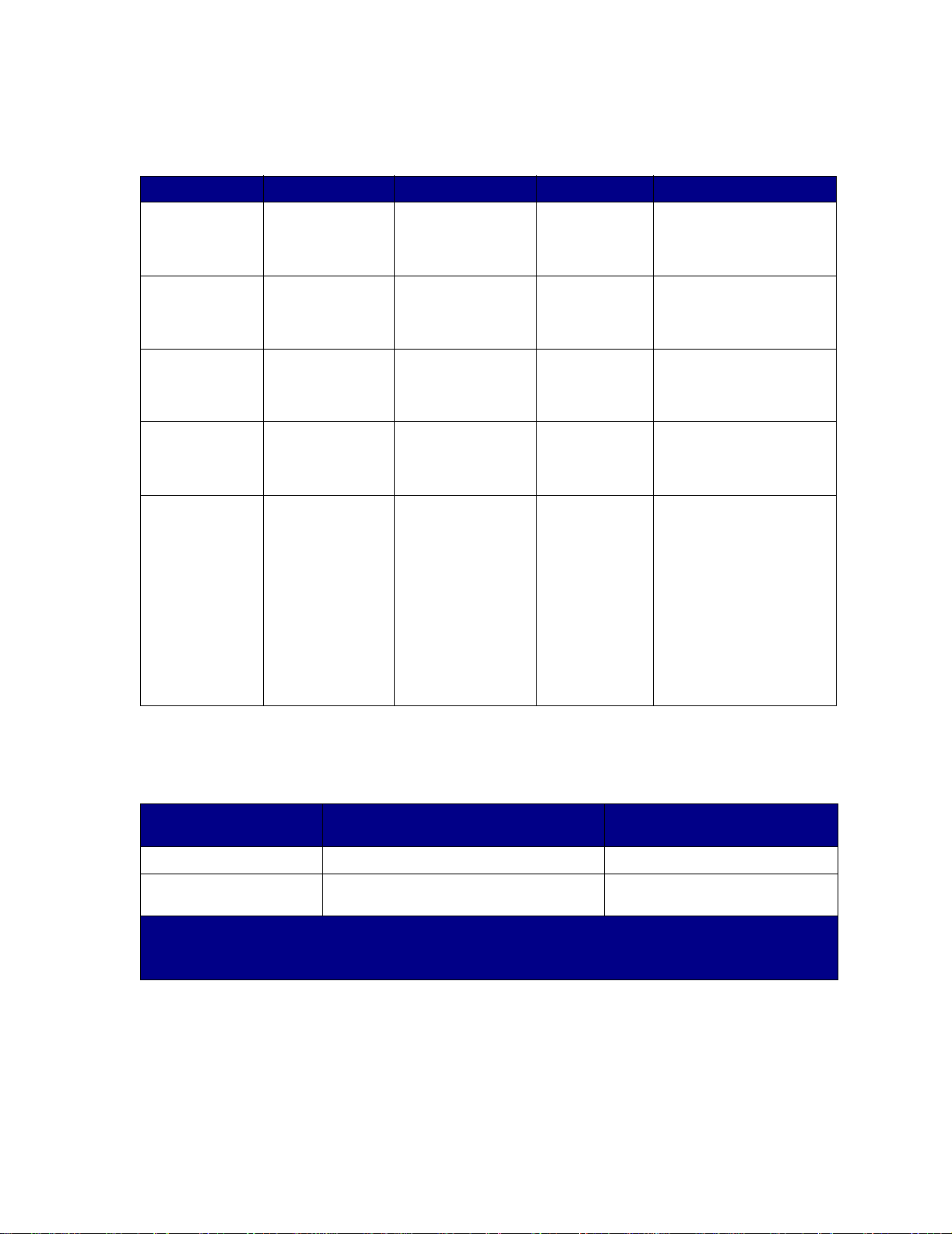
Specifiche origine supporti di stampa
Origine Tipi supportati Formati supportati Peso Capacità
Vassoio 1
(standard)
da 250 fogli
Vassoio 1
(vassoio
opzionale per
etichette)
Vassoio 2
(vassoio
opzionale
da 250 fogli)
Vassoio 2
(vassoio
opzionale
da 500 fogli)
Alimentatore
multiuso
Carta, etichette e
lucidi
A4, A5, JIS B5,
Folio, Letter, Legal,
Executive,
Statement
Etichette pesanti,
carta e lucidi
A4, A5, JIS B5,
Folio, Letter, Legal,
Executive,
Statement
Solo carta A4, A5, JIS B5,
Folio, Letter, Legal,
Executive,
Statement
Solo carta A4, JIS B5, Folio,
Letter, Legal ed
Executive
Carta, buste,
etichette, lucidi e
cartoncini
Dimensioni minime:
76,2 x 127 mm
(3 x 5 poll.)
Dimensioni massim e
216 x 355,6 mm
(8,5 x 14 poll.)
Supporta tutte le
dimensioni elencate
nella sezione
Dimensioni
supportate dei
materiali di stampa.
60-90 g/m
(16-24 libbre)
75-90 g/m
(20-24 libbre)
60-90 g/m
(16-24 libbre)
60-90 g/m
(16-24 libbre)
60-199 g/m
(16-53 libbre)
2
250 fogli di carta
50 lucidi
100 fogli di etichette
2
250 fogli di carta
50 lucidi
100 fogli di etichette
2
2
2
250 fogli di carta
500 fogli di carta
100 fogli di carta
10 buste
30 fogli di etichette
20 lucidi
10 fogli di cartoncino
Nota: stampare i processi fronte/retro solo su carta da 60-90 g/m2 (16-24 libbre).
Specifiche dell'unità fronte/retro
Escono nel raccoglitore di uscita
Escono nel raccoglitore standard
posteriore
Formati supportati A4, JIS B5, Folio, Letter e Legal A4, Folio, Letter e Legal
Peso 60-90 g/m
2
(16-24 libbre)
1
I supporti di stampa escono dal raccoglitore di uscita posteriore, se aperto.
2
I supporti di stampa formato Le gal in vi ati al r acco glitore di usci ta post eriore si impilano in mod o err ato qua ndo
75-90 g/m
(20-24 libbre)
si accumula un numero eccessivo di fogli. Rimuovere spesso la carta da questo raccoglitore.
1
2
2
21
Page 22
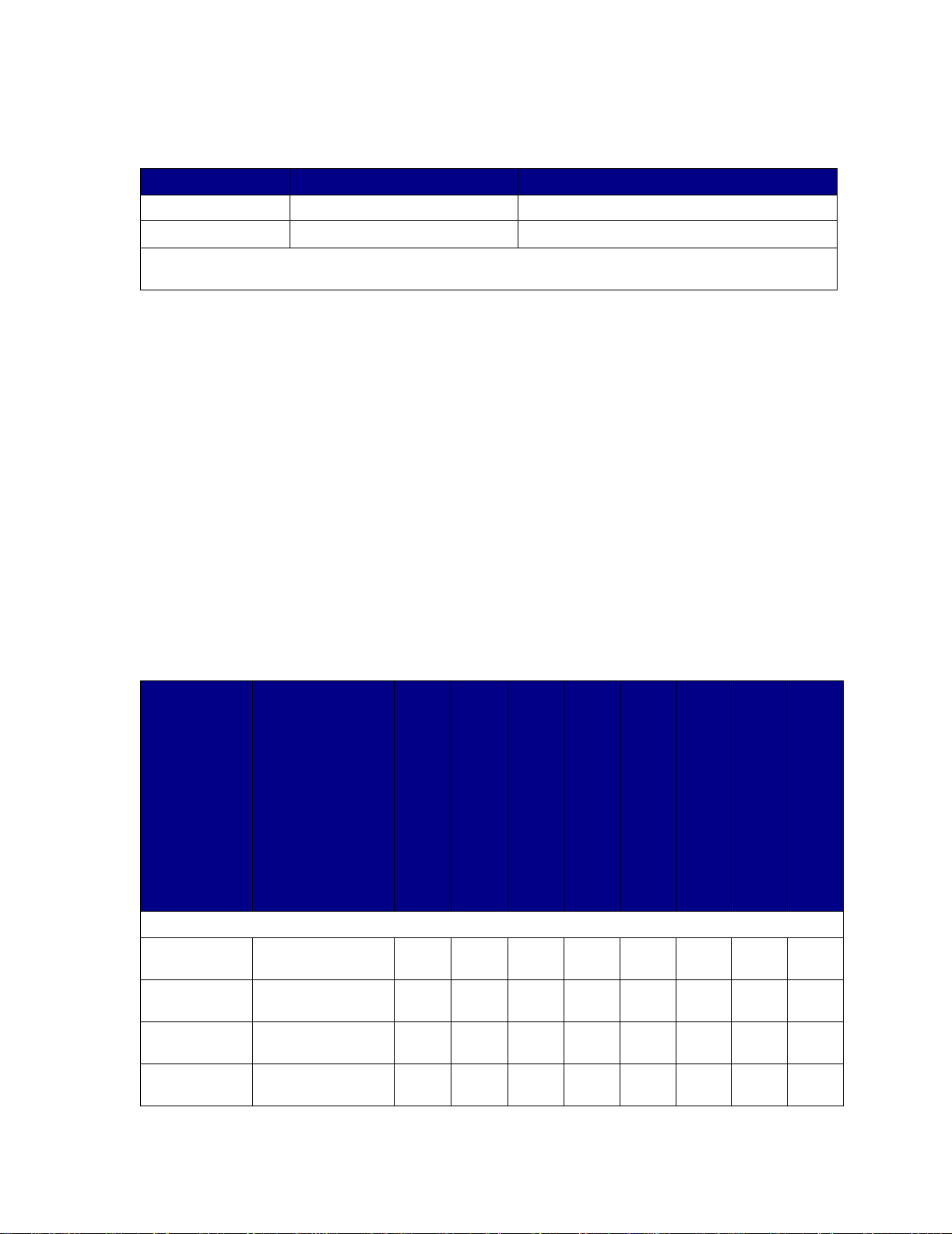
L'alimentatore multiuso è in grado di contenere i supporti elencati di seguito che presentano
dimensioni non superiori a quelle riportate:
Dimensioni minime Dimensioni massime
Larghezza 76,2 mm (3 poll.) 216 mm (8,5 poll.)
Lunghezza 127 mm (5 poll.) 355,6 mm (14 poll.)
L'alimentatore multiuso è in grado di contenere suppo rti di stampa con peso compreso tra 60-199 g/m
(16-53 libbre)
2
Le informazioni riportate di seguito si riferiscono alle voci presenti nella tabella Dimensioni
supportate dei materiali di stampa e forniscono suggerimenti utili sulle dimensioni dei materiali di
stampa supportate dalla stampante.
• I supporti di stampa formato Legal inviati al raccoglitore di uscita posteriore si impilano in
modo errato quando si accumula un numero eccessivo di fogli. Rimuovere spesso la carta da
questo raccoglitore.
• Selezionare Universale se si utilizza un foglio di dimensioni non standard. La stampante
formatta la pagina per le dimensioni massime (21,59 x 35,56 cm). Impostare le dimensioni
effettive dall'applicazione software.
• Le buste possono essere inviate al raccoglitore standard; tuttavia, possono risultare meno
piegate se inviate al raccoglitore di uscita posteriore.
• Selezionare Universale se si utilizzano buste di dimensioni non standard. La stampante
formatta la pagina per le dimensioni massime (22,91 x 35,56 cm). Impostare le dimensioni
effettive dall'applicazione software.
Dimensioni supportate dei materiali di stampa
✓ - indica che
sono
supportate
✕ - indica che
non sono
supportate
Supporto di
stampa
A4 210 x 297 mm
A5 148 x 210 mm
JIS B5 182 x 257 mm
Letter 215,9 x 279,4 mm
Dimensioni
(8,27 x 11,7 poll.)
(5,83 x 8,27 poll.)
(7,17 x 10,12 poll.)
(8,5 x 11 poll.)
Vassoio 1
(vassoio da 250 fogli)
Vassoio 1 (vassoio
opzionale per etichette)
Carta
✓✓✓✓✓✓✓✓
✓✓✓✕✓✓✓✕
✓✓✓✓✓✓✓✓
✓✓✓✓✓✓✓✓
Vassoio 2 (vassoio
con cassetto da 250 fogli)
Vassoio 2 (vassoio
con cassetto da 500 fogli)
Alimentatore multiuso
Raccoglitore di uscita standard
Raccoglitore di uscita posteriore
Fronte/Retro
22
Page 23
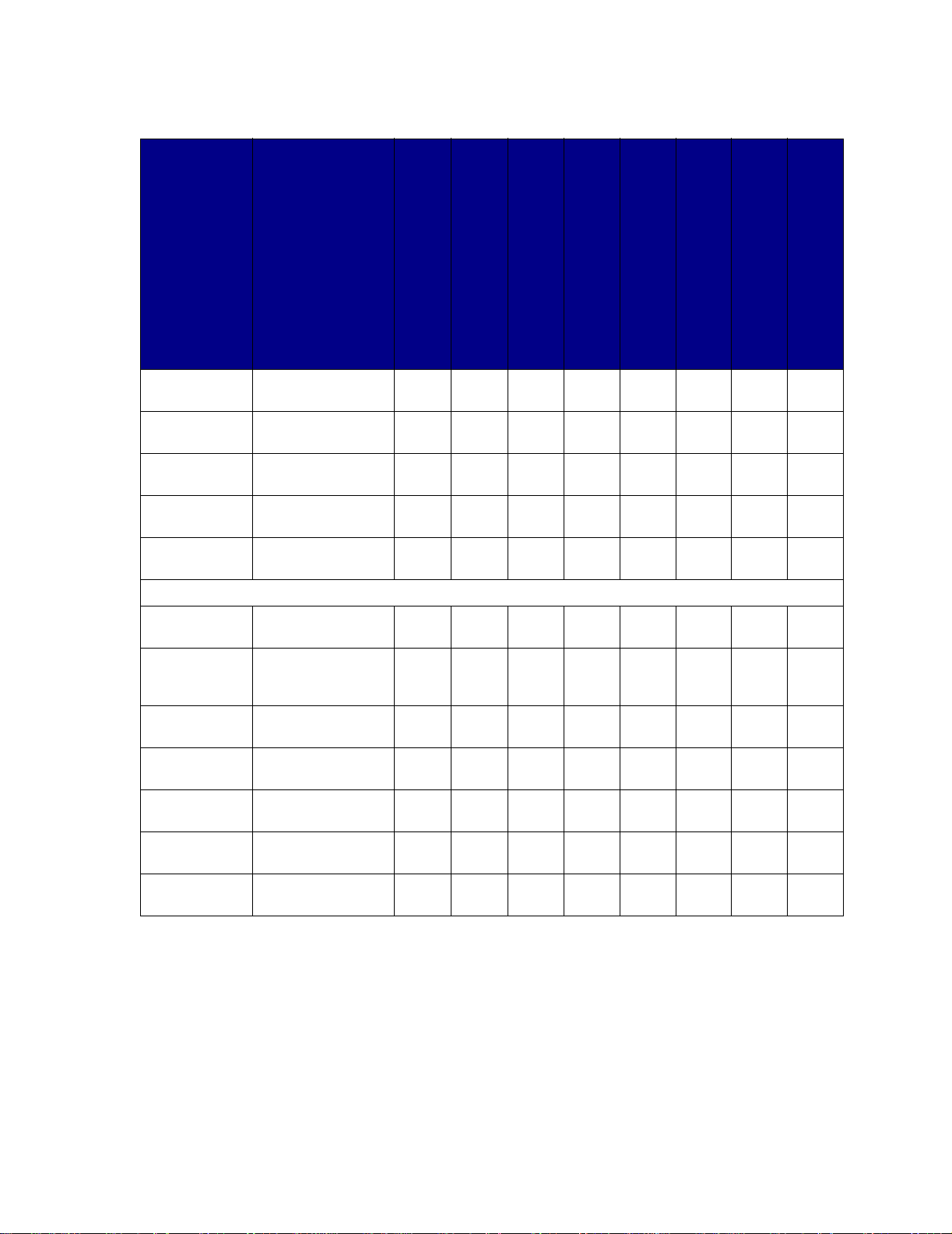
Dimensioni supportate dei materiali di stampa (continua)
✓ - indica che
sono
supportate
✕ - indica che
non sono
supportate
Supporto di
stampa
Legal 215,9 x 356 mm
Dimensioni
(8,5 x 14 poll.)
Vassoio 1
(vassoio da 250 fogli)
Vassoio 1 (vassoio
opzionale per etichette)
Vassoio 2 (vassoio
con cassetto da 250 fogli)
✓✓✓✓✓✓✓✓
Vassoio 2 (vassoio
con cassetto da 500 fogli)
Alimentatore multiuso
Raccoglitore di uscita standard
Raccoglitore di uscita posteriore
Fronte/Retro
Executive 184,2 x 266,7 mm
Folio 215,9 x 330 mm
Statement 139,7 x 215,9 mm
Universale 216 x 356 mm
Busta 7 3/4
(Monarch)
Busta 9 98,4 x 225,4 mm
Busta 10
(Com-10)
Busta DL 110 x 220 mm
Busta C5 162 x 229 mm
Busta B5 176 x 250 mm
(7,25 x 10,5 poll.)
(8,5 x 13 poll.)
(5,5 x 8,5 poll.)
(8,5 x 14 poll.)
98,4 x 190,5 mm
(3,875 x 7.5 poll.)
(3,875 x 22,543
poll.)
104,8 x 241,3 mm
(4,125 x 9,5 poll.)
(4,33 x 8,66 poll.)
(6,38 x 9,01 poll.)
(6,93 x 9.84 poll.)
✓✓✓✓✓✓✓✕
✓✓✓✓✓✓✓✓
✓✓✓✕✓✓✓✕
✓✓✓✕✓✓✓✓
Buste
✕✕✕✕✓✓✓✕
✕✕✕✕✓✓✓✕
✕✕✕✕✓✓✓✕
✕✕✕✕✓✓✓✕
✕✕✕✕✓✓✓✕
✕✕✕✕✓✓✓✕
Altre buste
(Universale)
536 x 216 mm
(14 x 8,5 poll.)
✕✕✕✕✓✓✓✕
23
Page 24
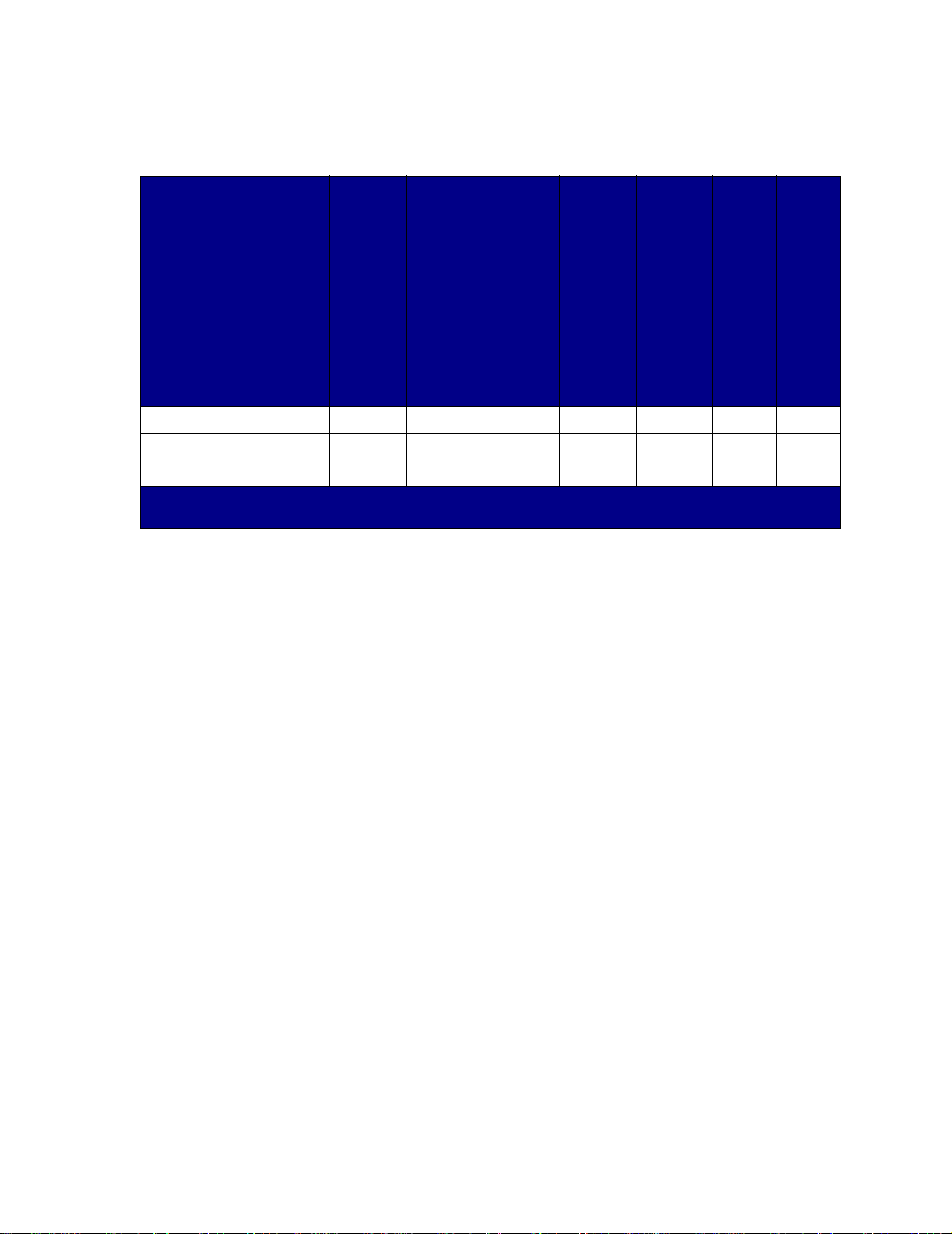
Tipi di materiali di stampa supportati
✓ - indica che
sono supportati
✕ - indica che
non sono
supportati
Supporto di
stampa
Cartoncino ✕✕✕✕✓✕✓✕
Etichette ✓✓✕✕✓✓* ✓✕
Lucidi ✓✓✕✕✓✓* ✓✕
È possibile inviare etichette e lucidi al raccoglitore standard; tuttavia, la stampa può risultare migliore se si
inviano questi supporti al raccoglitore di uscita posteriore.
Vassoio 1
(vassoio da 250 fogli)
Vassoio 1 (vassoio
opzionale per etichette)
Vassoio 2 (vassoio
con cassetto da 250 fogli)
Vassoio 2 (vassoio
con cassetto da 500 fogli)
Alimentatore multiuso
Raccoglitore di uscita standard
Raccoglitore di uscita posteriore
Fronte/Retro
24
Page 25
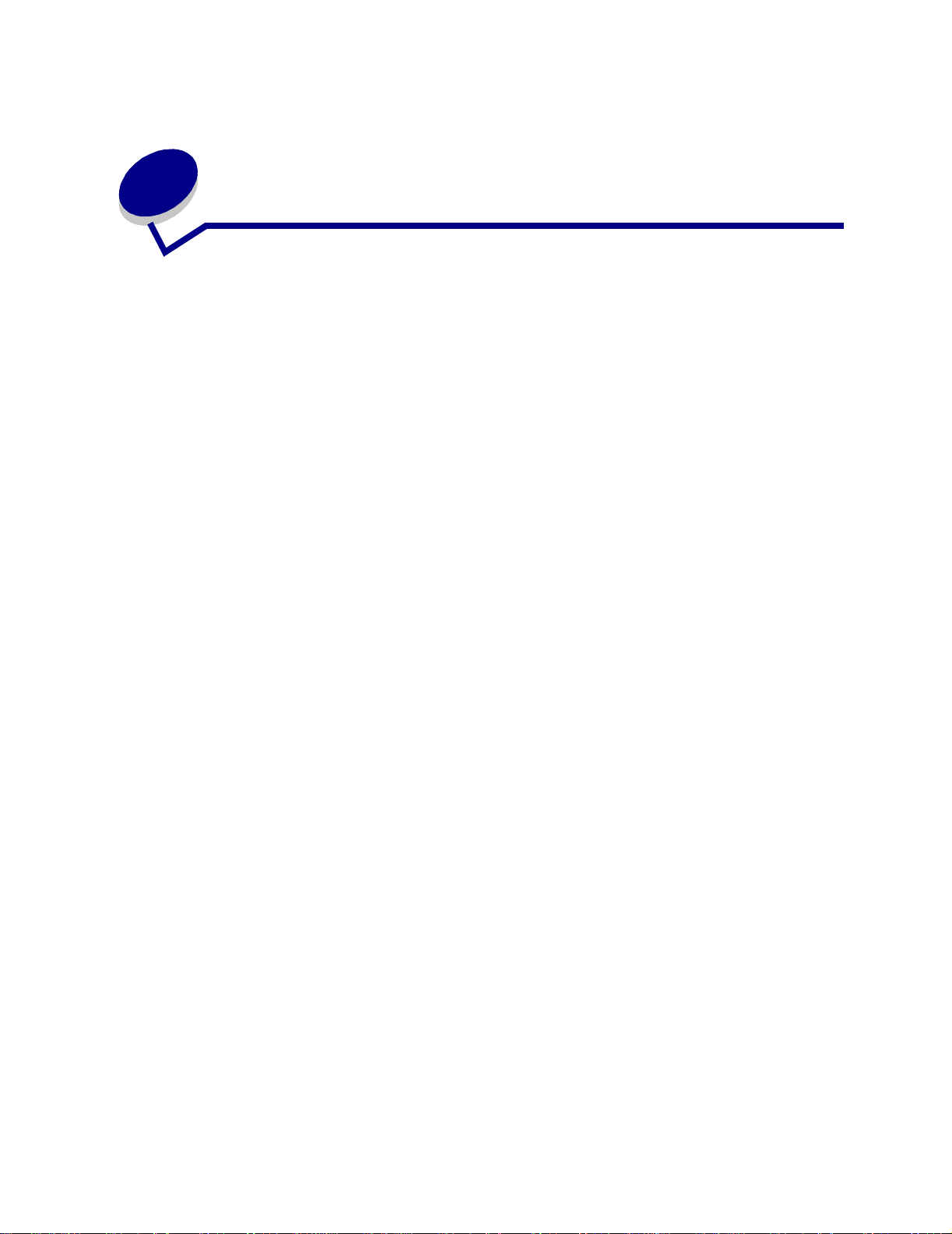
Conservazione dei supporti di
9
stampa
Per la conservazione adeguata dei supporti di stampa, attenersi alle istruzioni indicate di seguito per
evitare i problemi relativi all'alimentazione della carta e alla qualità di stampa.
• Per ottenere risultati di stampa ottimali, conservare i supporti di stampa in un ambiente in cui
la temperatura sia di 21°C e l'umidità relativa del 40%.
• Conservare le confezione dei supporti su un ripiano o uno scaffale anziché sul pavimento.
• Se si conservano le singole confezioni fuori dalle scatole originali, accertarsi che si trovino su
una superficie piana in modo che non si flettano.
• Non collocare oggetti sopra alle confezioni.
25
Page 26
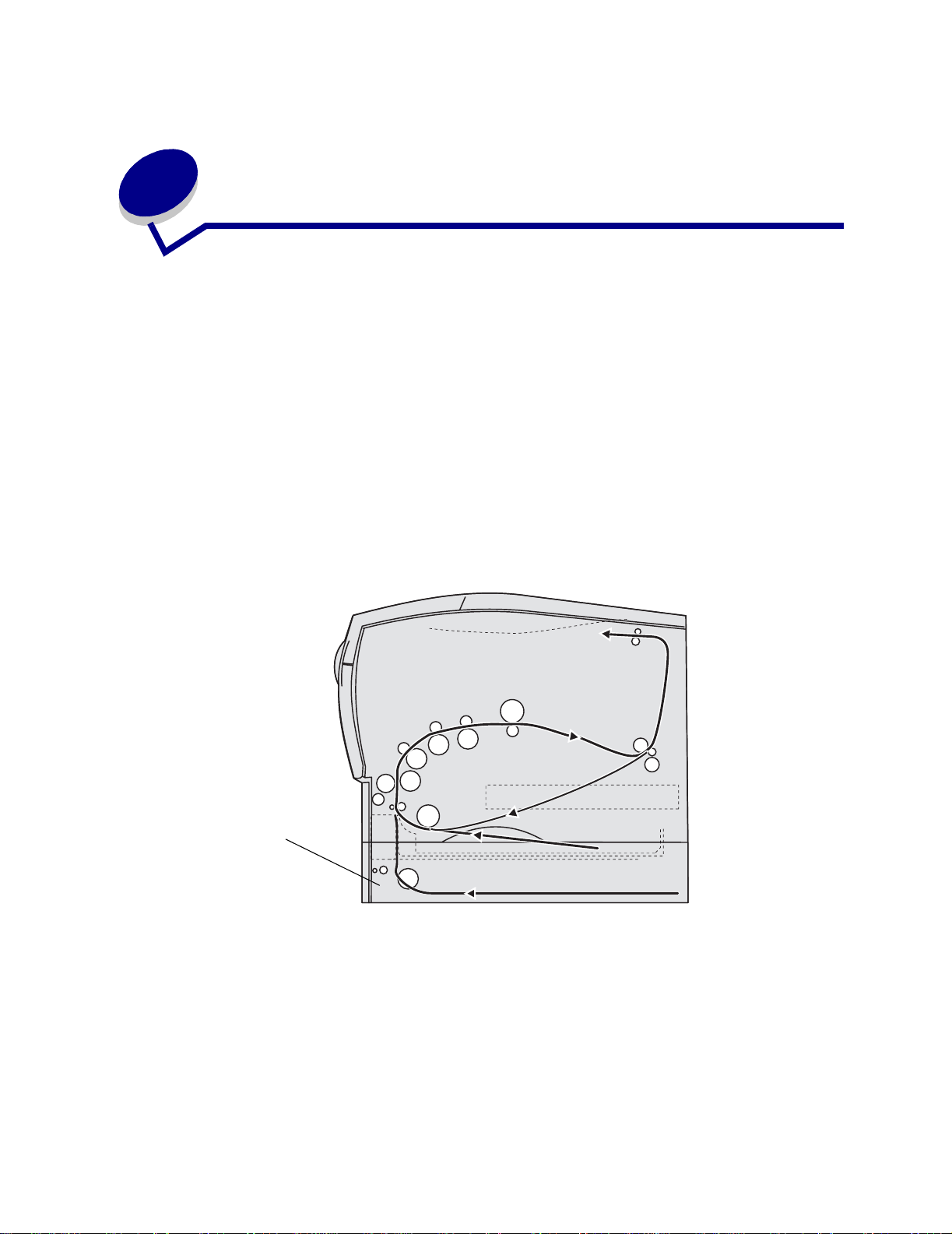
10
Rimozione degli inceppamenti
Una scelta accurata e un caricamento corretto dei supporti di stampa consente di evitare gran parte
degli inceppamenti della carta. Nel caso in cui si verifichi un inceppamento, attenersi alla procedura
riportata nella presente sezione. Se gli inceppamenti si verificano di frequente, vedere la sezione
Come evitare gli inceppamenti.
Nota: per annullare il messaggio Inceppamento carta, è necessario r imuovere tutti i
supporti di stampa inceppati dall'intero percorso carta. Premere e rilasciare il
pulsante Continua per annullare il messaggio e riprendere la stampa. Se
Rimozione inceppamento è impostato su Abilitato nel driver della stampante o
nell'Utilità di configurazione della stampante locale, verrà stampata una nuova
copia della pagina inceppata. Impostando Rimozione inceppamento su
Automatico, la stampa di una nuova copia della pagina non è garantita.
La seguente figura mostra il percorso dei supporti di stampa all'interno della stampante. Tale percorso
varia a seconda dell'origine carta (vassoi e alimentatore multiuso) e del raccoglitore di uscita utilizzato.
Cassetto
opzionale
Lato destro della stampa nte
26
Page 27
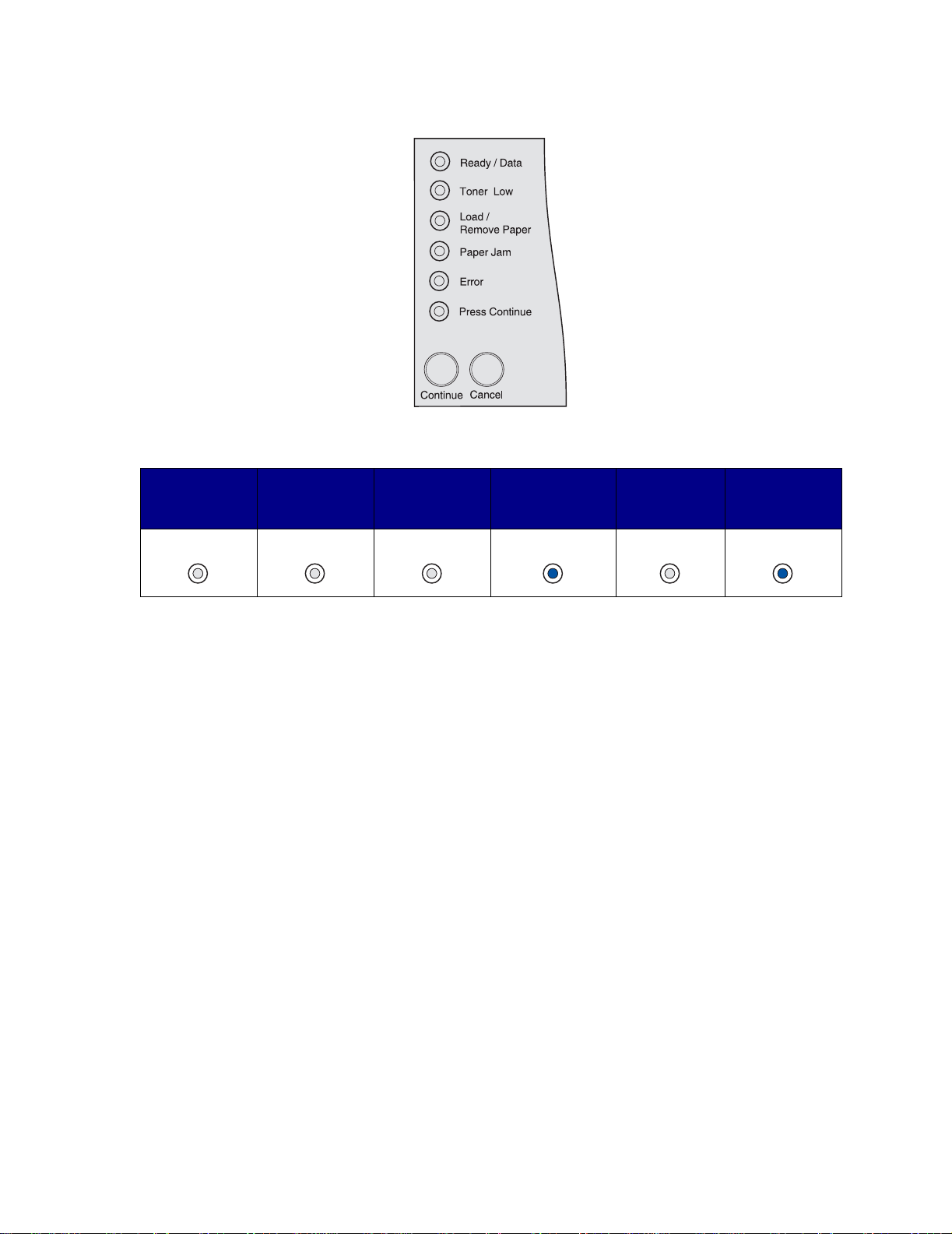
Il pannello operatore è dotato di sei spie luminose.
La sequenza di spie luminose illustrata indica la presenza di un inceppamento della carta:
Caricare/
Pronta/
Dati
Toner
in esaurimento
Rimuovere
carta
Inceppamento
carta
Errore
Premere
Continua
Quando si verifica questa sequenza di spie luminose, premere e rilasciare il pulsante Continua due
volte in rapida successione. Verrà visualizzata una sequenza di spie luminose secondaria.
Utilizzare la tabella riportata nella pagina successiva per ottenere istruzioni su come rimuovere
l'inceppamento segnalato dalla sequenza di spie secondaria.
Nota: accertarsi di liberare l'intero percorso carta. Una volta effettuata questa
operazione, premere e rilasciare il pulsante Continua per annullare il messaggio
e riprendere la stampa. Se dopo la rimozione dell'inceppamento la spia
Inceppamento carta continua a essere accesa, premere e rilasciare il pulsante
Continua e verificare la presenza di eventuali inceppamenti nell'area dell'unità
fronte/retro.
27
Page 28
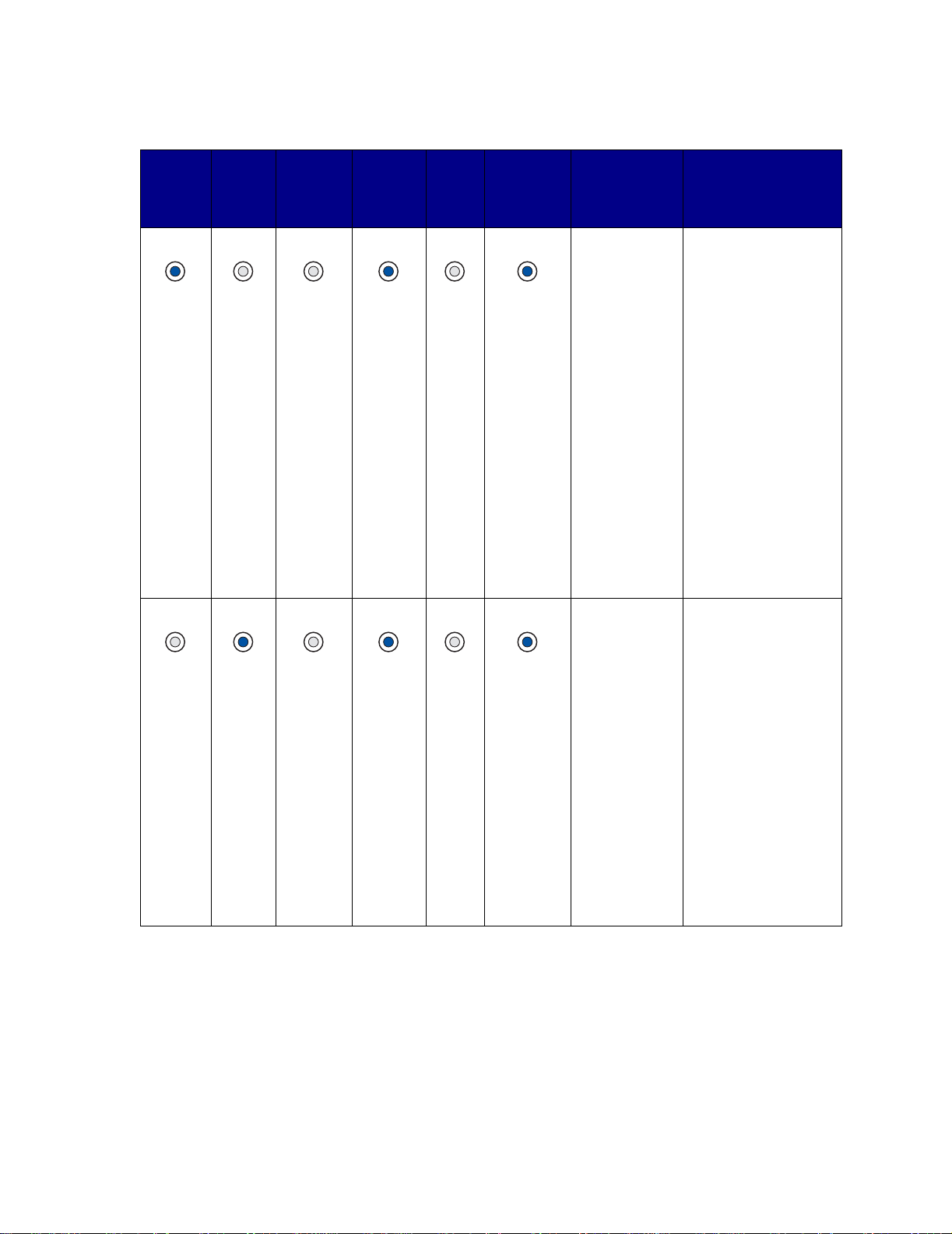
Pronta/
Dati
Toner
in
esauri
mento
Caricare/
Rimuove
re
carta
Inceppa
mento
carta
Errore
Premere
Continua
Condizione
stampante
Vedere la sezione
Inceppamento
nell'area di
alimentazione
(L'area di
alimentazione è
un punto in cui i
supporti di
stampa entrano
nella stampante
da un'origine)
Inceppamento
tra l'area di
alimentazione e
l'area di uscita
della carta
(L'area di
alimentazione è
il punto in cui il
supporto di
stampa entra
nella stampante
da un'origine.
L'area di uscita
della carta è un
punto in cui un
processo
stampato
fuoriesce e va a
depositarsi sul
raccoglitore)
• Inceppamenti
nell'area del
vassoio 1 a
pagina 35
• Inceppamenti
nell'area del
vassoio 2 a
pagina 35
• Inceppamenti in
un vassoio dopo
la rimozione del
fermo di metallo
a pagina 36
• Inceppamenti
sotto la cartuccia
di stampa a
pagina 29
• In uscita nel
raccoglitore
standard a
pagina 33
Inceppamenti sotto la
cartuccia di stampa a
pagina 29
28
Page 29
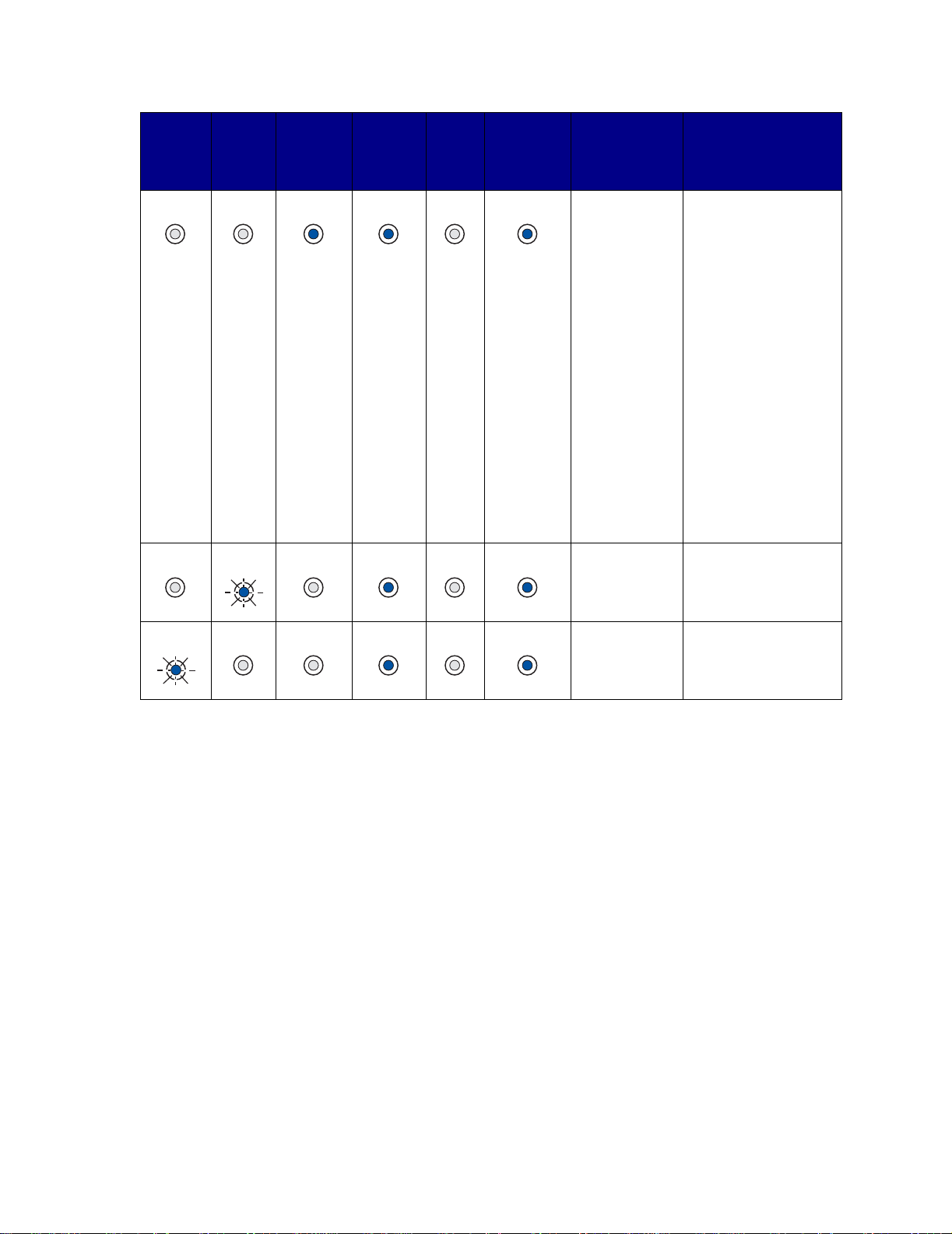
Pronta/
Dati
Toner
in
esauri
mento
Caricare/
Rimuove
re
carta
Inceppa
mento
carta Errore
Premere
Continua
Condizione
stampante
Vedere la sezione
Inceppamento
nell'area di
uscita della
carta
(L'area di uscita
della carta è un
punto in cui un
processo
stampato
fuoriesce e va a
depositarsi sul
raccoglitore)
Inceppamento
nell'unità fronte/
retro interna
Inceppamento
nell'alimentator
e multiuso
• Inceppamenti
nella parte
inferiore della
stampante a
pagina 37
• Prima di
raggiungere il
raccoglitore
standard a
pagina 31
• In uscita nel
raccoglitore
standard a
pagina 33
• Inceppamenti
dietro lo
sportello del
raccoglitore di
uscita posteriore
a pagina 34
Inceppamenti nella
parte inferiore della
stampante a
pagina 37
Inceppamento
nell'alimentatore
multiuso a pagina 35
Nota: per evitare di danneggiare i supporti di stampa, rimuovere gli inceppamenti con
cautela e lentamente.
Inceppamenti sotto la cartuccia di stampa
Quando gli inceppamenti si verificano in profondità nella stampante, dietro la cartuccia di stampa,
attenersi alla seguente procedura:
10 Aprire lo sportello anteriore superiore.
11 Rimuovere la cartuccia di stampa. Per istruzioni, vedere la sezione Rimozione della
cartuccia di stampa esaurita.
ATTENZIONE: La parte interna sul retro della stampante potrebbe essere surriscaldata.
29
Page 30
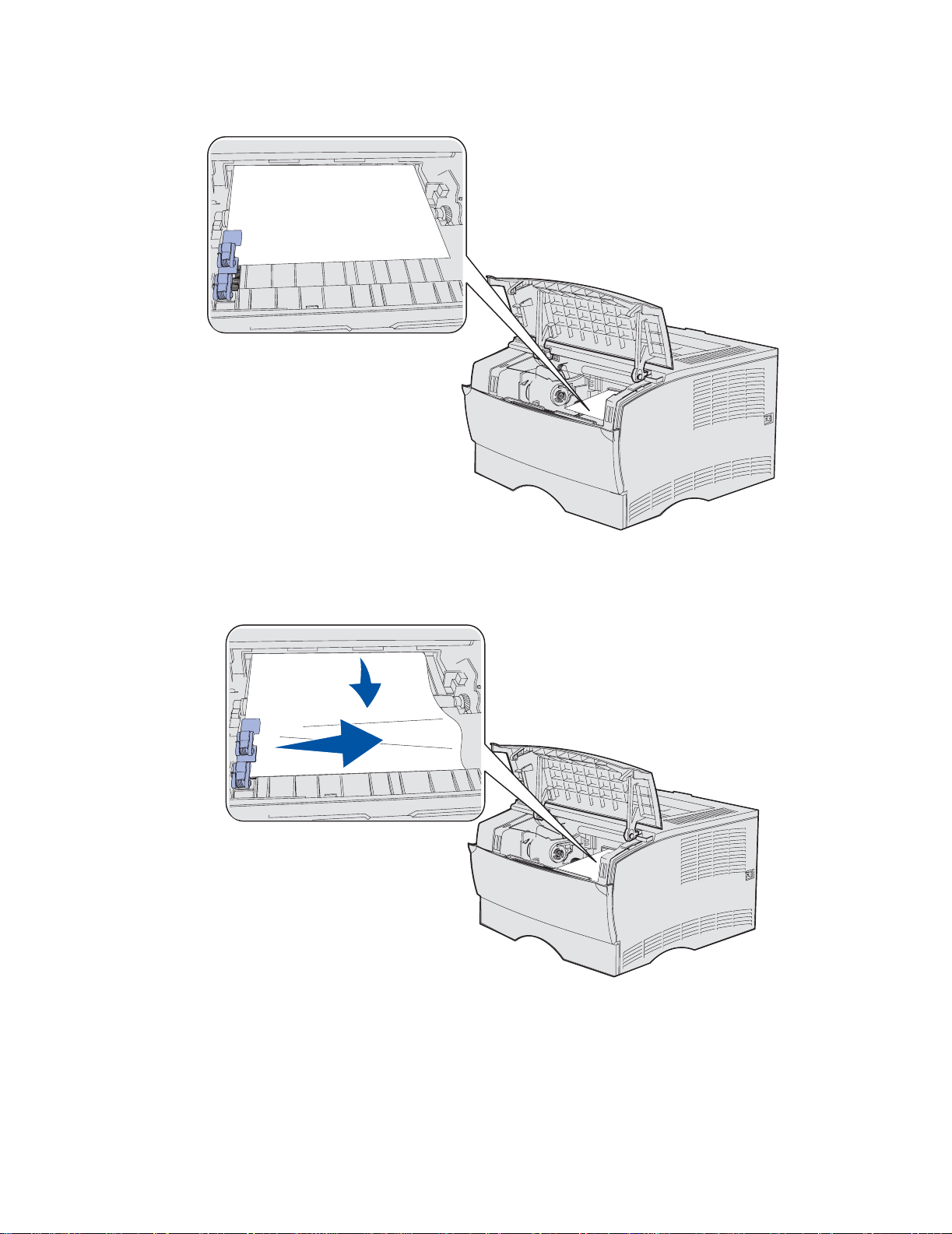
Nota: le estremità del supporto di stampa potrebbero non essere visibili.
12 Con entrambe le mani, tirare il supporto di stampa verso destra, quindi estrarlo.
Nota: se non si ottiene alcun risultato, accedere all'interno della stampante dallo sportello
del raccoglitore di uscita posteriore. Per continuare, vedere la sezione
Inceppamenti dietro lo sportello anteriore superiore e lo sportello del
raccoglitore di uscita superiore.
30
Page 31

13
Reinstallare la cartuccia di stampa. Per istruzioni a questo riguardo, vedere le pagine 74 e 75
della sezione Installazione di una nuova cartuccia.
14 Chiudere lo sportello anteriore della stampante.
Inceppamenti dietro lo sportello anteriore superiore e lo sportello del
raccoglitore di uscita superiore
Gli inceppamenti che si verificano in queste aree richiedono l'apertura dello sportello del raccoglitore
di uscita posteriore e dello sportello anteriore superiore.
• I supporti di stampa si inceppano prima di raggiungere il raccoglitore standard. Vedere la
sezione Prima di raggiungere il raccoglitore standard.
• I supporti di stampa si inceppano prima di uscire completamente nel raccoglitore standard.
Vedere la sezione In uscita nel raccoglitore standard.
Prima di raggiungere il raccoglitore standard
I supporti di stampa si inceppano prima di raggiungere il raccoglitore standard.
1 Aprire lo sportello del raccoglitore di uscita posteriore.
31
Page 32

2
Rimuovere l'inceppamento con cautela, a seconda della visibilità.
• Se è visibile la parte centrale del supporto di stampa, ma non sono visibili le estremità,
afferrarlo da entrambi i lati e tirarlo verso l'esterno.
• Se è visibile un'estremità del supporto di stampa, tirarla verso l'esterno.
Linguetta
3 Chiudere lo sportello del raccoglitore di uscita posteriore, spingendolo nella parte centrale
sotto la linguetta.
Nota: accertarsi che lo sportello si chiuda da entrambi i lati.
Inceppamenti nell'unità di fusione
Aprire lo sportello anteriore superiore. Per istruzioni, vedere pagina 71 nella sezione
1
Rimozione della cartuccia di stampa esaurita.
2 Rimuovere la cartuccia di stampa. Per istruzioni, vedere pagina 72 nella sezione Rimozione
della cartuccia di stampa esaurita.
ATTENZIONE: La parte interna sul retro della stampante potrebbe essere surriscaldata.
32
Page 33

3
Individuare l'inceppamento all'interno della stampante.
4 Estrarre il supporto con cautela e tirarlo verso l'alto.
5 Reinstallare la cartuccia di stampa.
6 Chiudere lo sportello anteriore della stampante.
In uscita nel raccoglitore standard
1 Estrarre con cautela il supporto inceppato.
2 Se si incontrano difficoltà nella rimozione dell'inceppamento, vedere la sezione Inceppamenti
dietro lo sportello del raccoglitore di uscita posteriore a pagina 34.
33
Page 34

Inceppamenti dietro lo sportello del raccoglitore di uscita posteriore
Questo tipo di inceppamenti si verifica quando nel raccoglitore standard fuoriesce un supporto di
stampa con una larghezza inferiore a 152,4 mm.
1 Aprire lo sportello del raccoglitore di uscita posteriore.
2 Rimuovere l'inceppamento con cautela.
Se il supporto di stampa non si estrae, non tirarlo. Rimuovere la cartuccia di stampa, quindi
rimuovere l'inceppamento.
Nota: se non è possibile individuare l'inceppamento all'interno della stampante,
controllare se il processo di stampa si trova nel raccoglitore standard.
3 Tenere aperto lo sportello del raccoglitore di uscita posteriore per completare la stampa di
eventuali pagine supplementari con lunghezza inferiore a 152,4, Impostare inoltre, la linguetta
carta su Corta.
34
Page 35

Inceppamento nell'alimentatore multiuso
Estrarre con cautela il supporto dall'alimentatore multiuso.
Inceppamenti nell'area del vassoio 1
Il supporto di stampa è inceppato nell'area sottostante la cartuccia di stampa, ma non è visibile.
1 Estrarre con cautela il vassoio 1 (standard od opzionale).
2 Rimuovere l'inceppamento.
3 Reinserire il vassoio.
Inceppamenti nell'area del vassoio 2
1
Estrarre con cautela il vassoio 2 (con cassetto da 250 o 500 fogli).
35
Page 36

2
Rimuovere l'inceppamento.
3 Reinserire il vassoio.
Inceppamenti in un vassoio dopo la rimozione del fermo di metallo
I supporti di stampa si inceppano quando non sono inseriti sotto il fermo di metallo, ma non
fuoriescono completamente dal vassoio. Poiché questo può verificarsi in qualsiasi vassoio, è
necessario controllare tutti i vassoi.
1 Estrarre completamente il vassoio.
2 Reinserire i supporti di stampa sotto il fermo di metallo.
Nota: se il supporto di stampa inceppato è danneggiato, rimuoverlo. Non reinserirlo sotto
il fermo.
36
Page 37

3
Premere la piastra metallica fino a quando il fermo di metallo non scatta in posizione.
4 Inserire il vassoio. Per informazioni su come inserire il vassoio, vedere pagina 44 nella
sezione Caricamento dei vassoi.
Inceppamenti nella parte inferiore della stampante
I supporti di stampa possono incepparsi nella parte inferiore della stampante quando si utilizza l'unità
fronte/retro. Per rimuovere questo tipo di inceppamenti:
1 Estrarre completamente il vassoio 1 (standard od opzionale).
2 Guardare nella parte inferiore sinistra della stampante per individuare la leva verde.
3 Premere la leva verde.
Leva
4 Individuare l'inceppamento. Se questo non è visibile dalla parte anteriore della stampante,
andare al passo 6.
5 Estrarre con cautela il supporto inceppato.
Nota: se il supporto inceppato non si estrae, andare al passo 6.
37
Page 38

6
Dal retro della stampante, aprire lo sportello posteriore utilizzando la linguetta.
Linguetta
7 Guardare sul lato inferiore destro della stampante per individuare la leva verde.
8 Premere la leva.
9 Estrarre con cautela il supporto inceppato.
10 Chiudere lo sportello posteriore.
11 Reinserire il vassoio.
Leva
38
Page 39

11
Caricamento dei vassoi
La stampante è dotata di due origini standard: il vassoio da 250 fogli (vassoio standard) e
l'alimentatore multiuso. Per ulteriori informazioni, vedere la sezione Utilizzo e caricamento
dell'alimentatore multiuso. È possibile caricare i supporti di stampa utilizzati per la maggior parte dei
processi nel vassoio standard da 250 fogli.
Il caricamento corretto dei supporti di stampa consente di evitare inceppamenti facilitando le
operazioni di stampa.
Prima di caricare i supporti desiderati, è necessario conoscere il lato di stampa consigliato. In genere,
questa informazione è riportata sulla confezione dei supporti.
Non rimuovere i vassoi durante la stampa di un processo o mentre la spia Pronta/Dati sul pannello
operatore lampeggia perché tale operazione potrebbe causare un inceppamento.
Utilizzo del vassoio opzionale
Il vassoio opzionale viene inserito in sostituzione del vassoio standard.
Per informazioni sul vassoio 1 (vassoio opzionale per etichette), vedere la sezione Specifiche origine
supporti di stampa.
I supporti di stampa vengono caricati nel vassoio opzionale per etichette in modo esattamente analogo
a quello del vassoio standard.
Caricamento del vassoio standard, del vassoio opzionale
da 250 fogli o del vassoio opzionale per etichette
Le istruzioni riportate di seguito si riferiscono al caricamento del vassoio standard, del vassoio
opzionale per etichette o del vassoio con cassetto da 250 fogli.
La stampante è dotata di un vassoio standard da 250 fogli. Il vassoio per etichette opzionale può
essere inserito nella stampante al posto del vassoio standard.
È possibile utilizzare il cassetto opzionale da 250 o da 500 fogli come origine, tuttavia è possibile
utilizzare una sola di queste opzioni per volta. Per informazioni sull'installazione, vedere la Guida
all'installazione.
Per informazioni sui tipi e sulle dimensioni dei materiali di stampa supportati da questo vassoio, vedere
la sezione Specifiche origine supporti di stampa.
39
Page 40

Per caricare il vassoio per il cassetto opzionale da 500 fogli, vedere la sezione Caricamento del
vassoio opzionale da 500 fogli.
Per caricare i supporti di stampa in un vassoio:
1 Estrarre il vassoio e rimuoverlo completamente.
2 Premere la piastra metallica fino a quando non scatta in posizione.
40
Page 41

3
Individuare le linguette su entrambe le guide.
Linguetta
Linguetta
4 Stringere contemporaneamente la guida della lunghezza e la relativa linguetta, quindi far
scorrere la guida verso la parte posteriore del vassoio.
5 Stringere contemporaneamente la guida della larghezza e la relativa linguetta, quindi far
scorrere la guida tutta verso destra.
Guida lunghezza
Guida larghezza
41
Page 42

6
Flettere i fogli avanti e indietro per separarli, quindi aprirli a ventaglio. Non piegarli o sgualcirli.
Allineare i bordi su una superficie piana.
Afferrare i supporti di stampa in modo tale che il lato di stampa sia rivolto verso il basso e il
bordo anteriore della risma sia rivolto verso la parte anteriore del vassoio.
Per informazioni sul caricamento della carta intestata, vedere la sezione Stampa su carta
intestata.
7 Posizionare la risma dei supporti di stampa in modo che aderisca al lato destro del vassoio e
inserirla sotto il fermo di metallo.
Accertarsi che i supporti di stampa sotto il fermo non siano piegati o arricciati. Non sollevare il
fermo di metallo o forzare i supporti sotto di esso.
Nota: non superare l'altezza massima consentita per la risma, segnalata dall'indicatore
del limite massimo di caricamento. Un caricamento eccessivo del vassoi o
potrebbe provocare inceppamenti.
Fermo di metallo
Indicatore del limite massimo di caricamento
42
Page 43

8
Stringere contemporaneamente la guida della larghezza e la relativa linguetta, quindi far
scorrere la guida verso il bordo dei supporti di stampa.
9 Stringere contemporaneamente la guida della lunghezza e la relativa linguetta, quindi far
scorrere la guida verso il bordo dei supporti di stampa.
Nota: se le guide sono troppo accostate ai supporti di stampa, è possibile che si
verifichino problemi di alimentazione.
43
Page 44

10
Inserire il vassoio.
Caricamento del vassoio opzionale da 500 fogli
Nel vassoio opzionale da 500 fogli è possibile caricare solo carta. Nella parte posteriore, questo
vassoio è dotato di un coperchio speciale per proteggere dalla polvere i fogli di formato Legal.
Per caricare la carta nel vassoio:
1 Estrarre completamente il vassoio.
44
Page 45

2
Sollevare il coperchio.
3 Premere la piastra metallica fino a quando non scatta in posizione.
45
Page 46

4
Individuare le linguette su entrambe le guide.
Linguetta
Linguetta
5 Stringere contemporaneamente la guida della lunghezza e la relativa linguetta, quindi far
scorrere la guida verso la parte posteriore del vassoio.
6 Stringere contemporaneamente la guida della larghezza e la relativa linguetta, quindi far
scorrere la guida tutta verso destra.
Guida lunghezza
46
Guida larghezza
Page 47

7
Flettere i fogli avanti e indietro per separarli, quindi aprirli a ventaglio. Non piegare o sgualcire
la carta. Allineare i bordi su una superficie piana.
Afferrare i supporti di stampa in modo tale che il lato di stampa sia rivolto verso il basso e il
bordo anteriore della risma sia rivolto verso la parte anteriore del vassoio.
Per informazioni sul caricamento della carta intestata, vedere la sezione Stampa su carta
intestata.
8 Posizionare la risma dei supporti di stampa in modo da accostarla al lato destro del vassoio e
inserirla sotto il fermo di metallo.
Accertarsi che i supporti di stampa sotto il fermo non siano piegati o arricciati. Non sollevare il
fermo di metallo o forzare i supporti sotto di esso.
Nota: non superare l'altezza massima consentita per la risma, segnalata dall'indicatore
del limite massi mo di caricamento . Un caricamento eccessivo del vassoio potreb be
provocare inceppamenti.
Fermo di metallo
Indicatore del limite
massimo di caricamento
47
Page 48

9
Stringere contemporaneamente la guida della larghezza e la relativa linguetta, quindi far
scorrere la guida verso il bordo della carta.
10 Stringere contemporaneamente la guida della lunghezza e la relativa linguetta, quindi far
scorrere la guida verso il bordo della carta.
Nota: se le guide sono troppo accostate ai supporti di stampa, è possibile che si
verifichino problemi di alimentazione.
48
Page 49

11
Chiudere il coperchio.
12 Reinserire il vassoio.
49
Page 50

Utilizzo e caricamento
12
dell'alimentatore multiuso
La stampante è dotata di un alimentatore multiuso in grado di contenere vari tipi di supporti di stampa
di diverse dimensioni. Tale alimentatore si trova nella parte anteriore della stampante e può essere
chiuso quando non lo si utilizza. È opportuno utilizzare l'alimentatore multiuso per eseguire la stampa
su vari tipi di supporti, di dimensioni diverse, ad esempio cartoncini, lucidi, cartoline e buste. È
possibile caricare una risma di supporti di stampa oppure dei fogli singoli che non si tengono nel
vassoio.
Se sulla stampante compare una sequenza di spie luminose a indicare che è necessario caricare
l'alimentatore multiuso, caricare i supporti di stampa, quindi premere e rilasciare il pulsante Continua.
Se si carica un foglio singolo, la sequenza di spie luminose viene nuovamente visualizzata a indicare
che è necessario caricare il fo glio successivo. Per ulteriori informazioni, vedere la sezione Caricare
l'alimentatore multiuso.
Per un elenco dei tipi e delle dimensioni supportati, vedere pagina 21 nella sezione Specifiche e
origini dei supporti di stampa.
Nota: quando si esegue la stampa dall'alimentatore multiuso, accertarsi di impostare le
dimensioni della carta e il tipo.
Per l'utilizzo dell'alimentatore multiuso, attenersi alle istruzioni elencate di seguito.
• Caricare un supporto di stampa dello stesso tipo e dimensioni alla volta.
• Per ottenere la qualità di stampa ottimale, utilizzare solo supporti di qualità elevata, creati per
l'uso con le stampanti laser. Per informazioni sulla scelta dei supporti di stampa, vedere la
sezione Istruzioni sull'utilizzo dei supporti di stampa.
• Per evitare inceppamenti, non aggiungere supporti di stampa nell'alimentatore multiuso
quando questo già ne contiene.
• Non chiudere l'alimentatore multi uso durante la stampa di un processo o ment re la spia
Pronta/Dati sul pannello operatore lampeggia. In caso contrario, potrebbe verificarsi un
inceppamento.
• Caricare i supporti in modo che il bordo superiore del foglio entri nell'alimentatore per primo.
• Non appoggiare oggetti sull'alimentatore. Evitare inoltre di esercitare pressione su di esso.
50
Page 51

Apertura dell'alimentatore multiuso
1 Individuare i punti di presa sullo sportello dell'alimentatore.
Punti di presa
2 Utilizzare i punti di presa per aprire lo sportello.
51
Page 52

3
Estrarre l'estensione.
4 Premere delicatamente sul bordo. L'estensione si aprirà.
Bordo
52
Page 53

5
Accompagnare l'estensione verso il basso per aprire l'alimentatore completamente.
Caricamento dell'alimentatore multiuso
Per informazioni sui tipi di supporti di stampa che è possibile caricare nell'alimentatore multiuso e sulle
relative dimensioni, vedere la sezione Specifiche origine supporti di stampa.
1 Far scorrere completamente la guida verso il lato destro della stampante.
53
Page 54

2
Preparare i supporti di stampa da caricare.
Nota: non caricare supporti di stampa di tipo e dimensioni diverse contemporaneamente
nell'alimentatore multiuso. In caso contrario, potrebbe verificarsi un inceppamento.
• Flettere i fogli avanti e indietro in modo da separarli, quindi aprirli a ventaglio. Non piegare o
sgualcire i supporti di stampa. Allineare i bordi su una superficie piana.
• Afferrare i lucidi per i bordi e aprirli a ventaglio per evitare errori di alimentazione.
Nota: non toccare il lato di stampa dei lucidi. Fare attenzione a non graffiarli.
• Flettere le buste in avanti e indietro per separarle l'una dall'altra. Non piegare o sgualcire le
buste. Allineare i bordi su una superficie piana.
54
Page 55
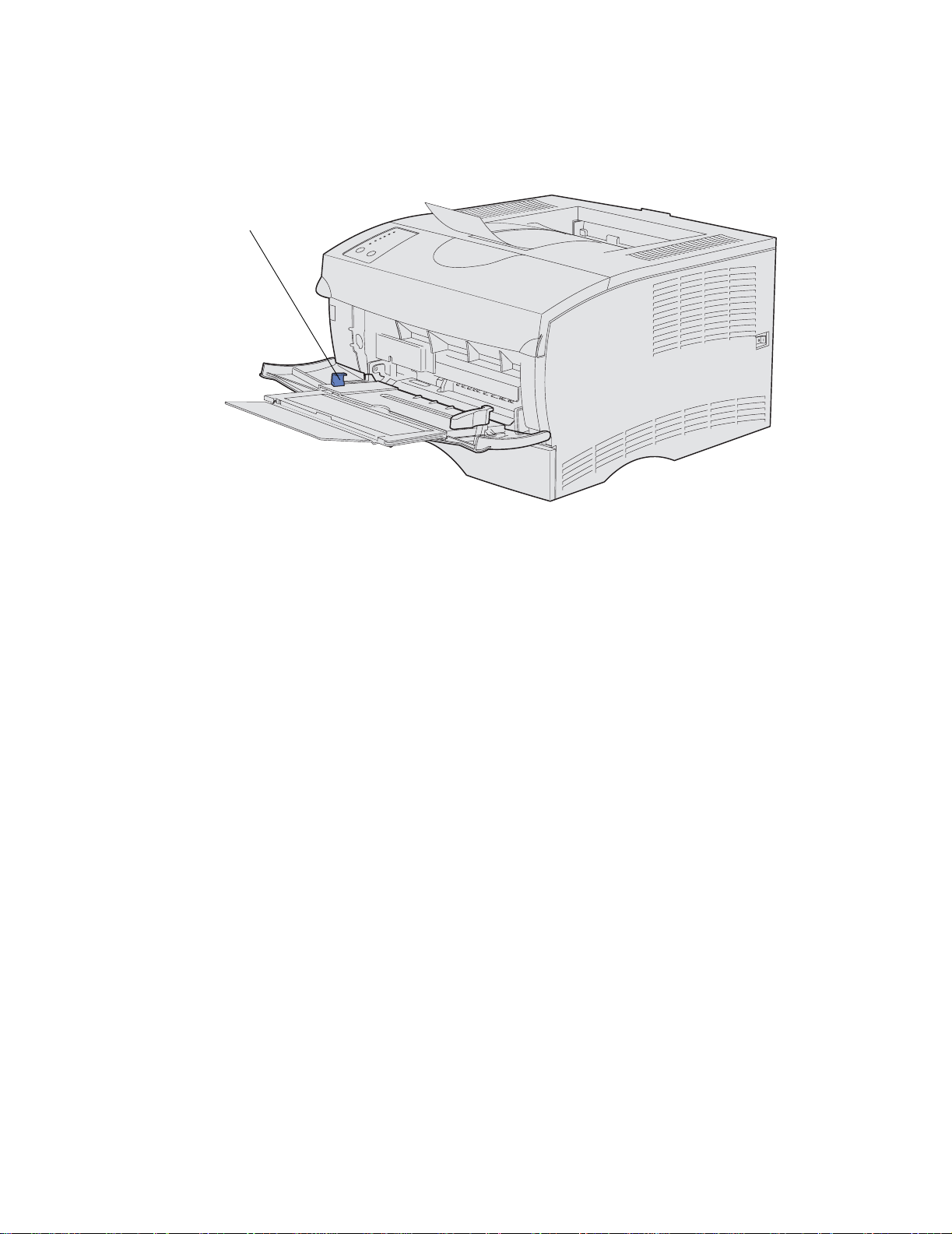
3
Individuare l'indicatore del limite massimo di caricamento. Non superare il limite consentito
spingendo con forza i supporti di stampa sotto l'indicatore. Il limite di caricamento massimo
per ogni tipo di supporto di stampa è 10 mm. Un caricamento eccessivo dell'alimentatore
multiuso potrebbe provocare inceppamenti.
Indicatore del limite di
caricamento massimo
55
Page 56

4
Caricare i supporti di stampa.
• Caricare la carta, il cartoncino e le etichette con il lato di stampa consigliato rivolto verso l'alto
e in modo che il bordo superiore venga introdotto per primo nell'alimentatore.
• Caricare la carta intestata con il lato riportante il logo rivolto verso l'alto e in modo che il bordo
superiore venga introdotto per primo nell'alimentatore.
Nota: se si carica carta intestata per la stampa fronte/retro, inserire i fogli con il lato del
logo rivolto verso il basso iin modo che venga introdotto per primo
nell'alimentatore.
56
Page 57

• Caricare i lucidi con il lato di stampa consigliato rivolto verso l'alto e in modo che il bordo
superiore venga introdotto per primo nell'alimentatore.
AVVERTENZA: Non utilizzare buste con graffette, ganci, finestre, rifiniture patinate o adesivi
autocollanti poiché potrebbero danneggiare seriamente la stampante.
• Caricare le buste con l'aletta rivolta verso il basso e in modo che la zona del francobollo entri
per prima.
Nota: per risultati di stampa ottimali, le buste con chiusura adesiva devono uscire nel
raccoglitore di uscita posteriore. Aprire tale raccoglitore quando si esegue la
stampa su questo tipo di buste.
Non caricare buste affrancate nell'alimentatore multiuso. Il francobollo e gli indirizzi sono
riportati nella figura solo per mostrare l'orientamento della busta.
57
Page 58

5
Inserire i supporti di stampa nell'alimentatore multiuso fino a quando possono essere caricati
senza danneggiarli.
6 Far scorrere in avanti la guida fino ad accostarla al bordo della risma.
Indicatore del limite
massimo di
caricamento
Accertarsi che i supporti di stampa entrino facilmente nell'alimentatore multiuso senza
sgualcirsi né piegarsi.
58
Page 59

13
Utilizzo della funzione fronte/retr o
La funzione per la stampa fronte/retro consente di eseguire la stampa su entrambi i lati del foglio. Per
sapere quali sono i formati consentiti per questo tipo di stampa, vedere la sezione Specifiche
dell'unità fronte/retro.
Nota: stampare i processi fronte/retro solo su carta da 60-90 g/m2.
Selezionare Fronte/retro dal driver della stampante per la stampa fronte/retro di processi singoli o
dall'Utilità di configurazione della stampante per tutti i processi di stampa. Per ulteriori informazioni,
consultare la sezione Uso dell'Utilità di configurazione della stampante locale.
AVVERTENZA: Durante l'esecuzione di una stampa fronte/retro, il foglio fuoriesce parzialmente nel
raccoglitore standard, quindi viene di nuovo introdotto nella stampante. Non
toccare il foglio quando fuoriesce parzialmente per evitare di danneggiare la
stampante o che si verifichi un inceppamento. Rimuovere i fogli stampati solo
quando sono completamente fuoriusciti nel raccoglitore.
Per ulteriori informazioni sui raccoglitori, vedere la sezione Utilizzo dei raccoglitori di uscita.
Stampa fronte/retro sulla carta intestata
Quando si esegue la stampa su carta intestata proveniente dall'alimentatore multiuso, caricarla con il
logo rivolto verso il basso in modo che entri nella stampante per primo.
Quando si esegue la stampa su carta intestata proveniente dai vassoi, è necessario caricarla con il
logo rivolto verso l'alto e orientata verso il retro della stampante.
Utilizzo della rilegatura fronte/retro
Quando si seleziona la rilegatura fronte/retro nel driver della stampante oppure Rilegatura fronte/retro
nelle impostazioni di finitura dell'Utilità di configurazione della stampante locale, è necessario
selezionare la rilegatura sul lato lungo o sul lato corto del foglio, che sono i valori per queste
impostazioni. Lo scopo della rilegatura fronte/retro è quello di definire il modo in cui le pagine devono
essere rilegate e l'orientameno della stampa sul retro del foglio (numeri pari) rispetto alla stampa delle
facciate anteriori (numeri dispari).
59
Page 60

Per la rilegatura fronte/retro esistono due impostazioni:
Bordo lungo*
L'asterisco (*)
indica che si tratta
dell’impostazione
predefinita di
fabbrica
Bordo corto Consente di eseguire la rilegatura sul lato corto del foglio utilizzando il margine
Consente di eseguire la rilegatura sul lato lungo del foglio utilizzando il margine
sinistro per la rilegatura verticale e il margine sup eriore per la rilegatura orizz ontale .
L'illustrazione riportata di seguito mostra la rilegatura sul lato lungo per le pagine
con orientamento verticale e orizzontale:
Rilegatura
Retro del
foglio
Verticale
superiore per la rilegatura v erticale e il margine sinist ro per la rilegatura orizz ontale.
L'illustrazione riportata di seguito mostra la rilegatura sul lato corto per le pagine
con orientamento verticale e orizzontale:
Retro del
foglio
Lato
anteriore
del foglio
successivo
Rilegatura
Rilegatura
Retro del
foglio
Lato anteriore
del foglio
successivo
Orizzontale
Rilegatura
Lato
anteriore
del foglio
successivo
Verticale
Retro del
foglio
Lato
anteriore
del foglio
successivo
Orizzontale
60
Page 61

14
Utilizzo dei raccoglitori di uscita
Utilizzo del raccoglitore di uscita standard
Il raccoglitore di uscita standard può contenere fino a 250 fogli per ciascun supporto di stampa. La
stampante invia automaticamente i processi di stampa al raccoglitore di uscita standard dove vengo
fascicolati con il lato di stampa rivolto verso il basso.
Raccoglitore di uscita
standard
61
Page 62

Sollevamento del sostegno per la carta
Il sostegno per la carta trattiene i processi di stampa impedendone la fuoriuscita dal raccoglitore.
Tirarlo verso l'esterno per sollevarlo.
Utilizzo del raccoglitore di uscita posteriore
La stampante invia automaticamente i processi di stampa al raccoglitore di uscita posteriore quando
questo viene aperto. Qui i processi di stampa vengono fascicolati in modo inverso (pagine 4, 3, 2, 1) e
con il lato di stampa rivolto verso l'alto. Il raccoglitore di uscita posteriore può contenere 20 fogli di
carta.
Quando si stampa su diversi formati e tipi di supporto, ad esempio carta, lucidi, cartoline, cartonicini e
buste, è possibile utilizzare il raccoglitore di uscita posteriore.
• La stampa su etichette e lucidi risulta migliore se si utilizza tale raccoglitore.
• Le buste potrebbero risultare meno arricciate.
• Il cartoncino deve sempre fuoriuscire nel raccoglitore di uscita posteriore.
I supporti di stampa con lunghezza pari o inferiore a 165,1 mm (6,5 pollici) devono fuoriscire nel
raccoglitore di uscita post eriore.
Nota: i supporti di stampa formato Legal inviati al raccoglitore di uscita posteriore
vengono impilati in modo errato quando si accumula un numero eccessivo di fogli.
È quindi necessario rimuovere spesso i fogli dal raccoglitore.
Per utilizzare il raccoglitore di uscita posteriore:
62
Page 63

7
Afferrare la linguetta nell'area rientrante dell o spo rtello del raccoglitore di us ci ta pos ter i or e.
8 Abbassare lo sportello.
63
Page 64

9
Tirare la parte estendibile verso l'esterno utilizzando la linguetta.
10 Al termine, chiudere lo sportello del raccoglitore di uscita posteriore.
Nota: per evitare inceppamenti, accertarsi che lo sportello sia ben chiuso su entrambi i
lati.
64
Page 65

15
Stato dei materiali di consumo
Le sequenze di spie sul pannello operatore della stampante informano l'operatore sullo stato dei
materiali di consumo.
Se la cartuccia di stampa si sta esaurendo, vengono visualizzate le seguenti sequenze di spie
luminose:
Messaggio
Toner in
esaurimento
quando Allarme
toner è
impostato su
Abilitato.
Quando viene visualizzato uno di questi messaggi, è possibile stampare ancora poche centinaia di
pagine. Per ulteriori informazioni, vedere la sezione Richiesta dei materiali di consumo.
Se il vassoio 1 o il vassoio 2 sono vuoti, viene visualizzata la seguente sequenza di spie:
Spia Toner in
esaurimento
quando Allarme
toner è
impostato su
Disabilitato.
65
Page 66

Se l'alimentatore multiuso è vuoto, viene visualizzata la seguente sequenza di spie:
66
Page 67

Conservazione dei materiali di
16
consumo
La conservazione dei materiali di consumo consente di ridurre i costi di stampa.
• Quando si stampano delle bozze, è possibile risparmiare il toner impostando l'intensità toner
su un valore inferiore a 8 nell'Utilità di configurazione della stampante locale o nel driver della
stampante. Per ulteriori informazioni, consultare la sezione Uso dell'Utilità di configurazione
della stampante locale.
• È possibile ridurre il consumo di carta utilizzando la funzione per la stampa fronte/retro in
modo da eseguire la stampa su entrambi i lati del foglio. Impostare l'opzione Fronte/retro nel
driver della stampante per processi di stampa singoli o nell'Utilità di configurazione della
stampante locale per tutti i processi.
67
Page 68

17
Manutenzione della stampante
Per mantenere elevata la qualità di stampa, è necessario sostituire la cartuccia di stampa e pulire la
stampante periodicamente. Per ulteriori informazioni, vedere la sezione Sostituzione della cartuccia
di stampa e Pulizia della stampante.
Se la stampante è utilizzata da più utenti, è consigliabile designare un operatore che si occupi della
configurazione e della manutenzione. È necessario informare tale operatore dei problemi di stampa e
delle attività di manutenzione.
Negli Stati Uniti o in Canada, chiamare il numero 1-800-539-6275 per ottenere informazioni sui
fornitori autorizzati Lexmark di zona. In altri paesi o regioni, visitare il sito Web Lexmark all'indirizzo
www.lexmark.com o contattare il rivenditore della stampante.
68
Page 69

18
Richiesta dei materiali di consumo
Per richiedere i materiali di consumo negli Stati Uniti, chiamare il numero 1-800-539-6275 per
informazioni sui fornitori autorizzati Lexmark di zona. In altri paesi o regioni, visitare il sito Web
Lexmark all'indirizzo www.lexmark.com o contattare il rivenditore della stampante.
Richiesta di una cartuccia di stampa
Quando la spia Toner in esaurimento si accende, è necessario richiedere una nuova cartuccia di
stampa in quanto sarà possibile stampare ancora poche centinaia di pagine.
Per utilizzare il toner residuo, rimuovere la cartuccia di stampa e agitarla delicatamente.
Quando la cartuccia di stampa non consente di ottenere stampe di qualità soddisfacente, è necessario
sostituirla. Le cartucce di stampa consigliate, specificatamente progettate per la stampante, sono:
Codice Resa media Copertura approssimativa
Cartucce di stampa
12A7410 5.000 pagine 5%
12A7415 10.000 pagine 5%
Cartucce standard senza i termini e le condizioni Prebate
12A7310 5.000 pagine 5%
12A7315 10.000 pagine 5%
Prebate
69
Page 70

Conservazione della cartuccia di
19
stampa
Conservare la cartuccia di stampa nella confezione originale fino a quando non la si installa.
Non conservare la cartuccia:
• In ambienti la cui temperatura sia superiore a 40°C.
• In un ambiente con forti sbalzi di temperatura e di umidità.
• Alla luce diretta del sole.
• In ambienti polverosi.
• In macchina per un lungo periodo di tempo.
• In un ambiente in cui siano presenti gas corrosivi.
• In un ambiente con aria salata.
70
Page 71

Sostituzione della cartuccia di
20
stampa
Nota: si consiglia di non utilizzare cartucce di stampa fornite da rivenditori non
autorizzati. In caso contrario, la qualità di stampa e l'affidabilità della stampante
non può essere garantita. Per risultati ottimali, utilizzare solo cartucce originali.
Rimozione della cartuccia di stampa esaurita
1 Spegnere la stampante.
2 Aprire lo sportello anteriore superiore utilizzando i punti di presa.
Punti di presa
71
Page 72

3
Afferrare la cartuccia di stampa per la maniglia.
4 Sollevare la cartuccia ed estrarla.
5 Mettere la cartuccia da parte.
72
Page 73

Pulizia della stampante
Con un panno pulito e senza lanugine pulire le parti ombreggiate con un movimento verso la parte
anteriore della stampante.
AVVERTENZA: Non toccare il rullo di trasferimento o i sensori di plastica.
Sensore di
plastica
Rullo di
trasferimento
Sensore di plastica
Installazione di una nuova cartuccia
1 Estrarre la nuova cartuccia di stampa dall'involucro di plastica. Rimuovere gli elementi di
polistirolo e di plastica. Conservare la confezione e il polistirolo per restituire la cartuccia di
stampa a Lexmark. Per ulteriori informazioni, andare al punto 6 a pagina 75.
Elementi di plastica
Polistirolo
Involucro
AVVERTENZA: Non toccare il tamburo del fotoconduttore sul fondo della cartuccia di stampa.
73
Page 74

2
Afferrare la cartuccia di stampa per la maniglia e agitarla delicatamente per distribuire il toner.
Maniglia
3 Afferrare la cartuccia per la maniglia e inserirla nella stampante.
a Allineare le linguette su entrambi i lati della cartuccia alle scanalature presenti ai lati
dell'intelaiatura della cartuccia.
Intelaiatura
di sostegno
Linguetta
74
Page 75

b Far scivolare la cartuccia nella stampante fino a quando non scatta in posizione.
4 Chiudere lo sportello anteriore della stampante.
Accertarsi che lo sportello sia perfettamente chiuso da entrambi i lati: in caso contrario, la
stampante potrebbe non funzionare correttamente.
5 Accendere la stampante.
6 Seguire le istruzioni sulla confezione della nuova cartuccia per riciclare quella usata.
Quando si restituisce una cartuccia usata, si partecipa a un piano di riciclaggio mondiale.
Per il risultato ottimale, utilizzare i materiali di consumo Lexmark forniti con la stampante.
75
Page 76

Pulizia delle lenti delle testine di
21
stampa
È possibile risolvere alcuni problemi di qualità di stampa pulendo le lenti delle testine di stampa.
1 Spegnere la stampante.
2 Aprire lo sportello superiore anteriore e lo sportello dell'alimentatore multiuso.
3 Rimuovere la cartuccia di stampa. Vedere la sezione Sostituzione della cartuccia di
stampa.
4 Individuare le lenti delle testine di stampa.
5 Pulirle con cautela, utilizzando un panno pulito, asciutto e senza lanugine.
Lenti delle testine di stampa
6 Reinstallare la cartuccia di stampa.
7 Chiudere lo sportello superiore anteriore e lo sportello dell'alimentatore multiuso.
8 Accendere la stampante.
76
Page 77

Risoluzione dei problemi di stampa
22
di base
Talvolta, risolvere i problemi della stampante è molto semplice. Quando si riscontra un problema, per
prima cosa è necessario verificare che:
• Una spia di errore non lampeggi (in questo caso, vedere la sezione Spie luminose del
pannello operatore).
• Il cavo di alimentazione sia collegato alla stampante e inserito in una presa a muro dotata di
messa a terra.
• L'interruttore di accensione si trovi nella posizione di accensione.
• La presa elettrica non sia disattivata tramite interruttori o commutatori.
• Altre apparecchiature elettriche collegate alla presa funzionino.
• Tutte le opzioni siano installate correttamente.
• Se una volta eseguiti i controlli descritti sopra il problema persiste, spegnere la stampante,
attendere 10 secondi e riaccenderla. In genere, quest’operazione è sufficiente a risolvere il
problema.
Nota: se tali controlli non bastassero a risolvere i problemi, vedere la sezione
Risoluzione dei problemi.
77
Page 78

23
Risoluzione dei problemi di stampa
Problema Soluzione
La stampa non v ie ne es eg uit a oppure
vengono sta mpate delle macchie ne re
lungo il lato destro della pagina.
Il processo di stampa non viene
stampato oppure vengono stampati
caratteri non corretti.
Accertarsi che lo sportello anteriore superiore sia completamente
chiuso da entrambi i lati.
Se non è chiuso completamen te il lato sini stro del lo sportello , la stampa
non verrà eseguita.
Se non è chiuso comple tamente il lato destro, potr ebbero essere
stampate delle macchie nere lungo il lato destro della pagina.
• Prima di inviare un processo in stampa, accertarsi che la spia
Pronta/Dati sia accesa. Premere Continua per riportare la
stampante allo stato Pronta.
• Accertarsi che i supporti di stampa vengano caricati
correttamente nella stampante. Vedere la sezione
Caricamento dei vassoi e Utilizzo e caricamento
dell'alimentatore multiuso. Premere il pulsante Continua.
• Verificare che la stampante stia utilizzando il linguaggio
corretto.
• Verificare che si stia utilizzando il driver corretto.
• Accertarsi che il cavo parallelo o USB sia collegato
saldamente sul retro della stampante.
• Controllare i collegamenti dei cavi.
• Accertarsi che si stia utilizzando il cavo corretto. La porta
parallela richiede un cavo parallelo conforme all o stan dar d
IEEE 284, come il cavo Lexmark codice 1329605 (3 m) o
1427498 (6 m). La porta USB richiede un cavo Lexmark
codice 12A240 5 (2 m).
• Se la stampante è collegata tramite un dispositivo di
commutazione, provare a eseguire un collegamento diretto.
• Verificare che nel driver della stampante o nell'Utilità di
configurazione della stampante locale sia selezionato il
supporto di stampa con le dimensioni corrette.
78
Page 79

Problema Soluzione
Il processo di stampa non viene
stampato oppure vengono stampati
caratteri non corretti (continua).
Si è collegati alla porta USB, ma la
stampa non viene eseguita.
L'alimentazione dei supporti di
stampa non viene eseguita
correttamente o vengono caricati più
fogli contemporaneamente.
• Accertarsi che SmartSwitch PCL e SmartSwitch PS siano
impostati su Abilitato nel driver della stampante o nell'Utilità di
configurazione della stampante locale.
• Se si utilizza uno spooler di stampa, verificare che non sia
bloccato.
• Se si esegue la stampa in rete o su un computer Macintosh,
vedere la se zione Risoluzione dei problemi di rete.
• Individuare il tipo di interfaccia host utilizzata.
Accertarsi che si stia utilizzando un sistema operativo compatibile con
la connessione USB e supportato dalla stampante.
• Accertarsi che i supporti di stampa utilizzati siano conformi
alle specifiche della stampante. Per ulteriori informazioni,
consultare la sezione Istruzioni sull'utilizzo dei supporti di
stampa.
• Flettere i supporti di stampa prima di caricarli in una delle
origini.
• Accertarsi che i supporti di stampa vengano caricati
correttamente.
• Accertarsi che la larghezza e l'altezza delle guide nelle origini
siano regolate correttamente e non aderiscano troppo al
supporto di stampa.
• Non sovraccaricare i vassoi di alimentazione. Utilizzare
l'indicatore del limite massimo di caricamento per evitare di
sovraccaricare i vassoi di alimentazione.
• Non forzare i supporti di stampa nell'alimentatore multiuso.
• Rimuovere eventuali supporti di stampa piegati dalle origini.
• Se i supporti hanno un lato di stampa consigliato, caricarli
come descritto nelle sezioni Caricamento dei vassoi e
Utilizzo e caricamento dell'alimentatore multiuso.
• Caricare nelle origini una quantità di supporti inferiore.
• Flettere i supporti e provare a rieseguire la stampa per vedere
se l'alimentazione migliora .
• Non inserire tipi di supporti di stampa diversi nella stessa
origine.
• Non inserire risme di supporti diverse.
• Rimuovere il primo e l'ultimo foglio della risma prima di
caricarla
• Caricare i supporti nell'origine solo quando questa è vuota.
I processi vengono stampati
dall'origine o sui supporti errati.
I supporti di stampa non vengono
impilati ordinatamente in uno dei
raccoglitori di uscita.
Alcuni elementi della stampante sono
mancanti o danneggiati.
Controllare l'impostazione di Tipo di carta nel driver della stampante o
nell'Utilità di configurazione della stampante locale.
• Capovolgere la risma nel vassoio o nell'alimentatore multiuso.
• Sollevare il sostegno per la carta nel raccoglitore standard.
Per ulteriori informazioni, vedere la sezione Sollevamento
del sostegno per la carta. I supporti di stampa si impilano
correttamente.
Nota: i supporti di stampa in formato Legal inviati al raccoglitore di
uscita posteriore si impilano in modo errato quando si accumula un
numero eccessivo di fogli. È necessario rimuovere la carta da tale
raccoglitore.
Contattare il rivenditore della stampante.
79
Page 80

Problema Soluzione
Le spie luminose del pannello
operatore non si a ccendono quand o si
accende la stampante.
Non è possibile chiudere lo sportello
anteriore superiore della stampante.
La stampante è accesa ma non
esegue la stampa.
È accesa la spia Toner in
esaurimento e la stampa viene
interrotta.
• Le luci potrebbero impiegare alcuni secondi per accendersi.
• Accertarsi che il cavo di alimentazione sia saldamente
collegato sul retro della stampante e alla presa a muro.
Accertarsi che la posizione della cartuccia di stampa sia corretta.
• Accertarsi che la posizione della cartuccia di stampa sia
corretta.
• Accertarsi che il cavo parallelo, USB o Ethernet sia collegato
saldamente al connettore corrispondente sul retro della
stampante.
Se l'allarme Toner in esaurimento è abilitato, è necessario effettuare
una delle seguenti operazioni per riprendere la stampa:
• Premere e rilasciare il pulsante Continua. È possibile
continuare a stampare per un breve periodo di tempo prima
che la stampa risulti sbiadita.
• Rimuovere la cartuccia di stampa. Per utilizzare il toner
residuo, agitare delicatamente la cartuccia di stampa e
reinstallarla. Per informazioni su questa operazione, vedere
pagina 74 nella sezione Sost ituzio ne de lla car t uccia di
stampa.
• Sostituire la cartuccia esaurita con una nuova per garantire la
qualità della stampa. Per istruzioni, vedere la sezione
Sostituzione della cartuccia di stampa.
Nota: per modificare l'impos tazione dell'allarme Toner in esaurimento,
scaricare l'Utilità di configurazione della stampante locale dal sito Web
Lexmark, all'indirizzo www.lexmark.com. Questa può essere fornita
anche nel CD Driver per la stampante. Leggere l'opuscolo del
CD Driver per verificarlo. Per ulteriori informazioni, vedere la sezione
Uso dell'Utilità di configurazione della stampante locale.
Spia Errore accesa.
I processi non vengono stampati e la
spia Errore è accesa.
La pagina viene stampata
obliquamente o con i bordi deformati.
I supporti aderiscono l'uno all'altro o
vengono caricati più supporti
contemporaneamente.
• Accertarsi che la cartuccia di stampa sia installata.
• Accertarsi che lo sportello anteriore superiore sia chiuso.
• Non sovraccaricare il vassoio standard, il vassoio opzionale o
il vassoio opzionale da 250 o 500 fogli. Verificare i livelli di
capacità dei supporti di stampa nella sezione Specifiche e
origini dei supporti di stampa.
• Accertarsi che le guide siano aderenti ai bordi dei supporti di
stampa.
• Rimuovere i supporti dal vassoio e aprirli a ventaglio.
• Non caricare i vassoi eccessivamente. Verificare i livelli di
capacità dei supporti di stampa nella sezione Specifiche e
origini dei supporti di stampa.
80
Page 81

Problema Soluzione
La carta non viene prelevata dal
vassoio 1 (standard od opzionale).
La carta non viene prelevata dal
vassoio opzionale 2 (da 250 o 500
fogli).
Nota: i vassoi opzionali supportano
solo la carta.
• Rimuovere la carta e aprirla a ventaglio.
• Accertarsi che nel driver della stampante o nell'Utilità di
configurazione della stampante locale sia selezionato il
vassoio 1. Per ulteriori informazioni, vedere la sezione Uso
dell'Utilità di configurazione della stampante locale.
• Non caricare il vassoio eccessivamente.
• Accertarsi che la larghezza e l'altezza delle guide nelle origini
siano regolate correttamente e non aderiscano troppo al
supporto di stampa.
• Accertarsi che nel driver della stampante o nell'Utilità di
configurazione della stampante locale sia selezionato il
vassoio opzionale 2.
• Accertarsi che il vassoio sia completamente inserito.
• Accer tar si che la pia stra metall ic a all' in terno del vassoio sia
abbassata prima di inserirlo nella stampante.
Nota: una volta inserito il vassoio, la piastra tornerà alla posizione
iniziale.
• Accertarsi che la risma non superi l'altezza massima indicata.
• Accertarsi che la carta si trovi sotto il fermo . Vedere la sezione
Caricamento dei vassoi.
• Accertarsi che la larghezza e l'altezza delle guide nelle origini
siano regolate correttamente e non aderiscano troppo al
supporto di stampa.
• Rimuovere i supporti dal vassoio opzionale 2 e aprirli a
ventaglio.
La spia Caricare/Rimuovere carta
rimane accesa anche se si carica la
carta nel vassoio 1 (standard od
opzionale) o nel vassoio opzionale 2
(da 250 o 500 fogli ).
La spia Inceppamento carta rimane
accesa anche qua ndo l'incep pamento
è stato rim osso.
In emulazione PostScript 3 la
stampante elimina i dati (le spie
Pronta/Dati e Errore lampeggiano).
Accertarsi che il vassoio sia completamente inserito.
• Accertarsi di liberare l'intero percorso carta.
• Premere il pulsante Continua o aprire e chiudere lo sportello
anteriore superiore per riavviare la stampante.
• Accertarsi che la posizione della cartuccia di stampa sia
corretta.
• Accertarsi che stia utilizzando il driver PostScript corretto.
• La memoria della stampante non è sufficiente per la stampa
del processo. Installare memoria aggiuntiva. Per ulteriori
informazioni sull'installazione di schede di memoria opzionali,
vedere la Guida all'installazione
81
Page 82

Risoluzione dei problemi di qualità
24
di stampa
I problemi di qualità di stampa possono essere generalmente risolti sostituendo un materiale di
consumo esaurito o un componente non funzionante.
Per ulteriori informazioni su come individuare i materiali o i componenti da sostituire, vedere la sezione
Stato dei materiali di consumo.
Nella tabella riportata di seguito sono indicate le soluzioni ai problemi di qualità di stampa che si
possono verificare. Se non si è in grado di risolvere il problema, contattare il rivenditore presso il quale
si è acquistata la stampante.
Problema Soluzione
Caratteri chiari o sfo cat i.
• Se la spia Toner in esaurimento è accesa, rimuovere la
cartuccia di stampa. Per utilizzare il toner residuo, agitare
delicatamente la cartuccia di stampa e reinstallarla. Per
informazioni su come agitare la cartuccia, vedere pagina 74
nella sezione Sostituzione della cartuccia di stampa
• Impostare Intensità toner su un valore maggiore a 8
nell'Utilità di configurazio ne del la sta mpa nte loca le.
• Se si esegue la stampa su lucidi, cartoncini o etichette,
accertarsi che nel driver della stampante o nell'Utilità di
configurazione della stampante locale sia selezionato il tipo di
carta corretto.
Nota: per ulteriori informazioni, vedere la sezione Uso dell'Utilità di
configurazione della stampante locale.
Caratteri chiari o sfocat i (cont in ua ).
• Se si esegue la stampa su una superficie non liscia, regolare
le impostazioni Peso carta
• Utilizzare la carta e i supporti consigliati. Per ulteriori
informazioni, consultare la Card Stock & Label Guide (solo in
inglese) disponibile presso il sito Web Lexmark, all’indirizzo
www.lexmark.com.
• Viene rilevato un errore nella cartuccia di stampa. Sostituire
la cartuc ci a.
• Accertarsi che i supporti di stampa inseriti nei vassoi non
siano umidi.
e Grana carta.
82
Page 83

Problema Soluzione
La parte anteriore o posteriore del
foglio presenta delle macchie di toner.
Il toner macchia la pagina o si stacca
facilmente.
• Accertarsi che i supporti di stampa siano tesi, senza
piegature.
• Sostituire la cartuccia difettosa con una nuova cartuccia.
• Sul rullo di trasferimento sono presenti tracce di toner. Per
evitare questo problema, non caricare i supporti di stampa di
dimensioni inferiori alla pagina del processo da stampare.
Specificare le dimensioni della pagina corrette nel driver o
nell'Utilità di configurazio ne del la stampante locale. Per
ulteriori informazioni, vedere la sezione Uso dell'Utilità di
configurazione della stampante locale.
• Per pulire il rullo di trasferimento, aprire e chiudere lo
sportello anteriore superiore della stampante. Il ciclo di
configurazione viene eseguito automaticamente dalla
stampante.
• Provare a impostare un peso o una grana maggiore,
utilizzando le impostazioni Peso supporto e Grana supporto.
Per modificare queste impostazioni, utilizzare l'Utilità di
configurazione della stampante locale disponibile nel sito
Web Lexmark, all'indirizzo www.lexmark.com. Tale utilità può
anche essere fornita nel CD Driver per la stampante.
Consultare l'opuscolo del CD Driver per verificarlo. Per
ulteriori informazioni, vedere la sezione Uso dell'Utilità di
configurazione della stampante locale.
• Se si esegue la stampa su una superficie non liscia, regolare
le impostazioni Peso carta e Grana carta.
• Verificare che i supporti di stampa siano conformi alle
specifiche della stampante. Per ulteriori informazioni,
consultare la sezione Specifiche e origini dei supporti di
stampa. Se il problema persiste, contattare il centro di
assistenza clienti Lexmark al numero 859-232-3000 o visitare
il sito http://support.lexmark.com.
• Se si esegue la stampa su lucidi, cartoncini o etichette,
accertarsi che nel driver della stampante o nell'Utilità di
configurazione della stampante locale sia selezionato il tipo di
carta corretto. Per ulteriori informazioni, vedere la sezione
Uso dell'Utilità di configurazione della stampante locale.
• Provare un tipo di carta diverso. La carta per fotocopiatrici
garantisce una qualità di stampa ottimale.
La pagina presenta delle striature
orizzontali o verticali.
• Il toner potrebbe essere in esaurimento. Rimuovere la
cartuccia di stampa. Per utilizzare il toner residuo, agitare
delicatamente la cartuccia di stampa e reinstallarla. Per
informazioni su come agitare la cartuccia, vedere pagina 74
nella sezione Sostituzione della cartuccia di stampa.
• Se si utilizzano moduli prestampati, assicurarsi che
l'inchiostro sia in grado di sopportare temperature di 200
• Pulire le lenti delle di stampa. Per istruzioni, vedere la
sezione Pulizia delle lenti delle testine di stampa.
83
°C.
Page 84

Problema Soluzione
I processi di stampa conten enti grafica
in scala di grigi, quali grafici a torta o a
barre, presentano striature v erticali di
diversa grandezza.
La stampa è chiara ma la spia Toner
in esaurimento non è accesa.
Spia Toner in esaurimento accesa.
Le lenti delle di stampa presentano lanugine, polvere o altre sostanze.
Pulire le lenti delle testine di stampa. Per istruzioni, vedere la sezione
Pulizia delle lenti delle testine di stampa.
• Rimuovere la cartuccia di stampa e agitarla per ridistribuire il
toner e prolungarne la durata, quindi reinstallarla. Per
informazioni su come agitare la cartuccia, vedere pagina 74
nella sezione Sostituzione della cartuccia di stampa
• Sostituire la cartuccia usata con una nuova cartuccia. Per
istruzioni, vedere la sezione Sostituzione della cartuccia di
stampa.
• Rimuovere la cartuccia di stampa e agitarla per ridistribuire il
toner e prolungarne la durata, quindi reinstallarla. Per
informazioni su questa operazione, vedere pagina 74 nella
sezione Sostituzione della cartuccia di stampa.
• Sostituire la cartuccia usata con una nuova cartuccia. Per
istruzioni, vedere la sezione Sostituzione della cartuccia di
stampa.
I lucidi o la carta contengono aree
nere piene o striature bianche.
• Scegliere un motivo di riempimento diverso nell'applicazione
software.
• Provare un tipo di supporti di stampa diverso. I supporti di
stampa per fotocopiatrici garantiscono una qualità di stampa
ottimale.
• Rimuovere la cartuccia di stampa e agitarla per ridistribuire il
toner e prolungarne la durata, quindi reinstallarla. Per
informazioni su come agitare la cartuccia, vedere pagina 74
nella sezione Sostituzione della cartuccia di stampa
• Sostituire la cartuccia usata con una nuova cartuccia. Per
istruzioni, vedere la sezione Sostituzione della cartuccia di
stampa.
84
Page 85

Problema Soluzione
La pagina presenta immagini sbiadite
o macchie ripetitive.
I caratteri sono incompleti o
presentano bordi irregolari oppure la
qualità dell'immagine non è
soddisfacente.
• Provare un tipo di supporti di stampa diverso. I supporti di
stampa per fotocopiatrici garantiscono una qualità di stampa
ottimale.
• Sostituire la cartuccia usata con una nuova cartuccia. Per
istruzioni, vedere la sezione Sostituzione della cartuccia di
stampa.
• Modificare l'impostazione Risoluzione di stampa nel driver
della stampante o nell'Utilità di configurazione della
stampante locale. Utilizzare una risoluzione di stampa
maggiore di 300 dpi. Per ulteriori informazioni, vedere la
sezione Uso dell'Utilità di configurazione della stampante
locale.
• Se si utilizzano dei font scaricati, verificare che siano
supportati dalla stampante, dal computer host e
dall'applicazione software.
• La risoluzione è stata ridotta automaticamente. Ridurre la
complessità del processo di stampa oppure aggiungere
memoria alla stampante.
Il processo viene stampato, ma i
margini sinistro e superiore non sono
corretti.
• Verificare che nel driver della stampante o nell'Utilità di
configurazione della stampante locale, l'impostazione
Dimensioni carta sia corretta.
• Verificare che nel driver della stampante o nell'Utilità di
configurazione della stampante locale sia selezionata l'area
di stampa corretta. Stampare una pagina delle impostazioni
dei menu per verificare che le modifiche siano corrette. Per
ulteriori informazioni, vedere le sezioni Stampa della pagina
delle impostazioni dei menu e Uso dell'Utilità di
configurazione della stampante locale.
• Accertarsi che i margini siano impostati correttamente
nell'applicazione software.
La stampa è troppo scura. Modificare l'impostazione Tipo di carta nel driver della stampante o
nell'Utilità di configurazione della stampante locale. Per ulteriori
informazioni, vedere la sezione Uso dell'Utilità di configurazione
della stampante locale.
Per gli utenti Macintosh: accertarsi che il valore dell'impostazione
relativa alle righe per pollice (lpi) non sia troppo alto nell'applicazione
software.
85
Page 86
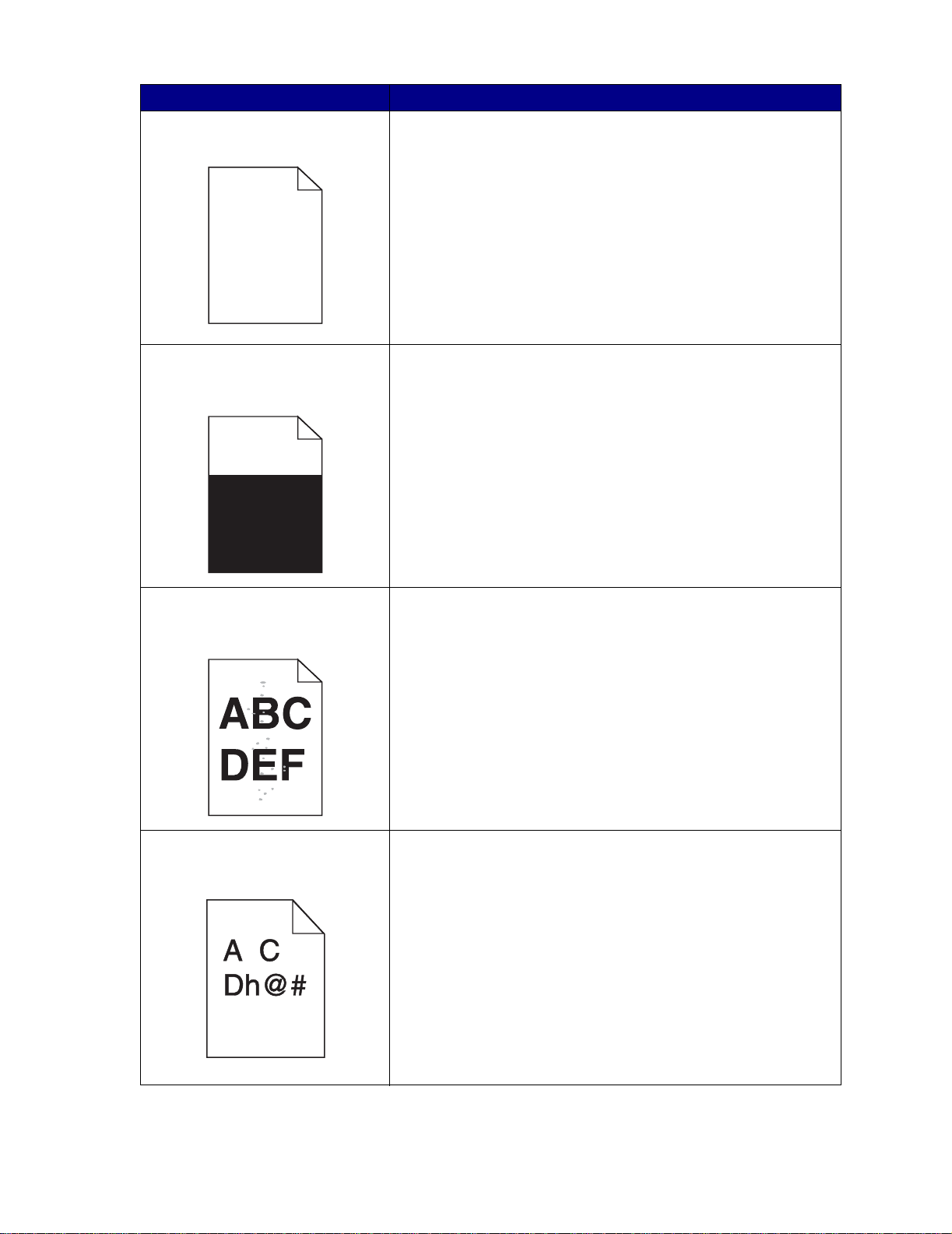
Problema Soluzione
Le pagine sono bianche.
Parte della pagina o la pagina intera
viene stampata in nero.
• La cartuccia di stampa potrebbe aver esaurito il toner oppure
è difettosa. Sostituire la cartuccia usata con una nuova
cartuccia. Per istruzioni, vedere la sezione Sostituzione
della cartuccia di stampa.
• Potrebbe essersi verificato un errore software. Provare a
spegnere e a riaccendere la stampante.
• Accertarsi che l'imballaggio sia stato completamente rimosso
dalla cartuccia di stampa. Per informazioni sulla rimozione
della confezione, vedere pagina 73 della sezione
Sostituzione della cartuccia di stampa.
• Verificare che la cartuccia di stampa sia installata
correttamente. Per ulteriori informazioni, consultare la
sezione Sostituzione della cartuccia di stampa.
Verificare che la cartuccia di stampa sia installata correttamente. Per
ulteriori informazioni, consultare la sezione Sostituzione della
cartuccia di stampa.
Sulla pagina sono presenti
ombreggiature dov ute al tone r.
I documenti vengono stampati con
caratteri non previsti o mancanti.
• Verificare che la cartuccia di stampa sia installata
correttamente. Per ulteriori informazioni, consultare la
sezione Sostituzione della cartuccia di stampa.
• Sostituire la cartuccia di stampa. Per ulteriori informazioni,
consultare la sezione Sostituzione della cartuccia di
stampa.
• Accertarsi che si stia utilizzando il driver corretto.
• Spegnere e riaccendere la stampante.
• Accertarsi che il cavo parallelo, USB o Ethernet sia collegato
saldamente al connettore corrispondente sul retro della
stampante.
• Accedere ai menu seguendo le istruzioni contenute sulla
pagina di configurazione delle impostazioni della stampante.
– Selezionare la mod alità Tra ccia esadeci m. per individ uare il tipo di
problema. Per ulteriori informazioni, vedere le sezioni Stampa
della pagina di configurazione delle impostazioni della
stampante e Utilizzo della modalità Traccia esadecim.
– Selezionare Ripr. val pred. Per ulteriori informazioni, vedere le
sezioni Stampa della pagina di configurazione delle
impostazioni della stampante e Ripristino delle impostazioni
di fabbri ca.
86
Page 87

Risoluzione dei prob lemi relativi alle
25
opzioni
Problema Soluzione
Dopo l'installazione, un'opzione non
funziona o il suo funziona mento non è
corretto.
• Spegnere la stampante, attendere circa dieci secondi, quindi
riaccenderla. Se l'esecuzione di questa procedura non è
sufficiente a risolvere il problema, scollegare la stampante e
verificare il collegamento con il cassetto.
• Accertarsi che l'opzione sia installata e selezionata nel driver
per la stampante utilizzato.
• Per gli utenti Macintosh: accertarsi che la stampante sia
impostata correttame nte in Sc el ta r isorse.
• Cassetto opzionale: accertarsi che il cassetto opzionale e la
stampante siano collegati. Consultare la
Guida all'installazione.
• Accertarsi che i supporti di stampa vengano caricati
correttamente. Per ulteriori informazioni, consultare la sezione
Caricamento dei vassoi.
• Scheda della memoria Flash opzionale: accertarsi che la
scheda della memoria Flash sia saldamente inserita sulla
scheda di sistema della stampante.
• Scheda di memoria opzionale: accertarsi che la scheda di
memoria della stampante sia saldamente inserita sulla
scheda di sistema.
87
Page 88

26
Risoluzione dei problemi di rete
Problema Soluzione
Il processo di stampa non viene
stampato oppure vengono stampati
caratteri non corretti.
Se si utilizza un server di stampa Lexmark, verificare che sia
configurato correttamente e che il cavo di rete sia collegato.
Nota: per ulteriori informazioni, fare riferimento alla documentazione
fornita con il computer.
Utenti Novell:
• Accertarsi che la data del file netware.drv non sia precedente al 24
ottobre 1994.
• Accertarsi che l'istruzione Capture contenga il flag NT (No Tabs)
Utenti Macintosh - Controllare che la stampante sia impostata
correttamente in Scelta Risorse.
88
Page 89

27
Risoluzione di altri prob lemi
Problema Soluzione
Come è possibile ottenere driver e
utilità aggiornati per la stampante?
Dove è possibile trovare l'elenco dei
codici di escape della stam pa nte ?
Per ottenere i driver per la stampante e l'Utilità di configurazione della
stampante locale, visitare il sito Web Lexmark all'indirizzo
www.lexmark.com.
Il CD Driver fornito con la stampante include un file di Adobe Acrobat
che fornisce un elenco completo dei codici di escape PCL (Printer
Command Language).
89
Page 90

Istruzioni sull'utilizzo dei supporti di
28
stampa
Selezionando i supporti di stampa appropriati, carta, lucidi, buste, etichette e cartoncini, è possibile
evitare problemi di stampa.
Nelle sezioni riportate di seguito vengono fornite istruzioni per la scelta dei supporti di stampa
appropriati per la stampante.
Per informazioni dettagliate sulle caratteristiche dei vari supporti di stampa, vedere il manuale Card
Stock & Label Guide disponibile sul sito Web Lexmark all'indirizzo: www.lexmark.com/publications.
Carta
Per ottenere la qualità di stampa ottimale, utilizzare carta xerografica da 75 g/m2 (20 libbre) a grana
lunga. Prima di acquistare grandi quantità del tipo di carta che si intende utilizzare con la stampante, si
consiglia di provarne un campione.
Caricare secondo il lato di stampa consigliato nella confezione. Per istruzioni dettagliate sul
caricamento della carta, vedere la sezione Caricamento dei vassoi e pagina 56 della sezione
Utilizzo e caricamento dell'alimentatore multiuso.
Di seguito sono elencati i tipi di carta che non è consigliabile utilizzare con la stampante:
• Carta con superficie ruvida o poco levigata
• Carta patinata, ad esempio di qualità cancellabile
• Carta prestampata con sostanze chimiche che potrebbero contaminare la stampante
• Moduli a più copie
• Carte sintetiche
• Carta termica
• Carta riciclata con peso inferiore a 75 g/m
2
(20 libbre)
Carta intestata
La carta prestampata, come ad esempio la carta intestata, deve essere in grado di resistere a
temperature fino a 200°C senza sciogliersi o emettere sostanze nocive. Utilizzare inchiostri che non
risentono dell'eventuale presenza di resina nel toner o di silicone nell'unità di fusione. Gli inchiostri
stabilizzati per ossidazione od oleosi devono soddisfare i requisiti elencati di seguito. Gli inchiostri al
lattice sono sconsigliati.
Stampa su carta intestata
Per verificare la compatibilità della carta con le stampanti laser, rivolgersi al produttore o al rivenditore.
90
Page 91

Quando si esegue la stampa su carta intestata, è importante tenere presente l'orientamento della
pagina. Per istruzioni su come caricare la carta intestata nelle origini dei supporti di stampa, fare
riferimento alla tabella riportata di seguito.
Inizio pagina
Origine supporti di
stampa o processo
Lato
stampa
Verticale Orizzontale
Vassoio 1
(vassoio standard o
opzionale)
Vassoio 2
(cassetto opzionale da
250 o 500 fogli)
Stampa fronte/retro con il
vassoio 1 o il vassoio 2
Alimentatore multiuso
(alimentazione di fogli
singoli inclusa)
Stampa fronte/retro con
l'alimentatore multiuso
Lato di
stampa
rivolto verso
il basso
Lato di
stampa
rivolto verso
l'alto
Lato di
stampa
rivolto verso
l'alto
Lato di
stampa
rivolto verso
il basso
Parte anteriore del vassoio Lato sinistro del
Logo rivolto verso la parte posteriore del
vassoio
Logo inserito nella stampante per primo Lato sinistro del
Logo inserito nella stampante per ultimo Non applicabile
vassoio
Non applicabile
vassoio
Lucidi
L'alimentazione dei lucidi può essere effettuata dal vassoio standard da 250 fogli o dall'alimentatore
multiuso. Prima di acquistare grandi quantità del tipo di lucidi che si intende utilizzare con la
stampante, si consiglia di provarne un campione.
Non caricare i lucidi nel cassetto opzionale da 250 o 500 fogli. Per caricare i lucidi nell'alimentatore
multiuso, vedere pagina 57 della sezione Utilizzo e caricamento dell'alimentatore multiuso.
Quando si esegue la stampa sui lucidi:
• Accertarsi di impostare Tipo di carta su Lucidi dal driver della stampante, nell'Utilità di
configurazione della stampante locale o da MarkVision™ per evitare di danneggiare la
stampante.
• Utilizzare i lucidi creati appositamente per il tipo di stampante utilizzato. I lucidi devono essere
in grado di resistere a temperature di 175°C, senza sciogliersi, scolorirsi o emettere sostanze
nocive.
• Per e vitare problemi di qualità di stampa, evitare di lasciarvi impronte.
• Prima di caricare i lucidi, fletterli per evitare che aderiscano l'uno all'altro.
91
Page 92

Buste
Nell'alimentatore multiuso è possibile caricare fino a 10 buste. Prima di acquistare grandi quantità del
tipo di buste che si intende utilizzare con la stampante, si consiglia di provarne un campione. Per
istruzioni dettagliate sul caricamento delle buste, vedere pagina 57 della sezione Utilizzo e
caricamento dell'alimentatore multiuso.
Quando si esegue la stampa sulle buste:
• Impostare Origine carta su Alim. multiuso o Busta manuale, impostare il tipo di carta su Busta,
quindi selezionare le dimensioni delle buste dal driver della stampante, nell'Utilità di
configurazione della stampante locale o da MarkVision.
• Utilizzare buste di qualità da 75 a 105 g/m
stampante e limitare il numero degli inceppamenti, non utilizzare:
– Buste che hanno curvature eccessive
– Buste che sono incollate tra loro
– Buste danneggiate
– Buste con finestre, fori, perforazioni, ritagli o stampe in rilievo
– Buste con graffette, spago, o barrette pieghevoli di metallo
– Buste con affrancature
– Buste con strisce di chiusura adesiva
• Utilizzare buste in grado di resistere a temperature di 205°C, senza incollarsi, piegarsi
eccessivamente, incresparsi o emettere sostanze nocive.
• Regolare la guida carta di destra fino a farla corrispondere alla larghezza delle buste.
• Caricare le buste con l'aletta rivolta verso il basso e posizionare il bordo corto, più vicino
all'indirizzo del mittente, in modo che venga inserito per primo nella stampante. Per istruzioni
dettagliate sul caricamento delle buste, vedere pagina 57 della sezione Utilizzo e
caricamento dell'alimentatore multiuso.
• Se si utilizzano buste autocollanti, aprire lo sportello del raccoglitore di uscita posteriore in
modo che le buste fuoriescano direttamente dal retro della stampante. Il raccoglitore di uscita
posteriore è in grado di contenere fino a 10 buste.
2
. Se si desidera ottimizzare le prestazioni della
Etichette
La stampante è in grado di stampare il numero di etichette che è possibile utilizzare con le stampanti
laser. Le etichette vengono fornite su fogli di formato Letter o A4. Le etichette adesive, i fogli di
supporto (stampabili) e le protezioni devono essere in grado di resistere a temperature di 205°C e a
una pressione di 10 kg ogni 25 cm
Prima di acquistare grandi quantità del tipo di etichette che si intende utilizzare con la stampante, si
consiglia di provarne un campione.
Per informazioni dettagliate sulle caratteristiche dei vari supporti di stampa, vedere il manuale Card
Stock & Label Guide disponibile sul sito Web Lexmark all'indirizzo: www.lexmark.com/publications.
2
.
92
Page 93

Quando si esegue la stampa sulle etichette:
• Impostare Tipo di carta su Etichette dal driver della stampante, nell'Utilità di configurazione
della stampante locale o da MarkVision.
• L'alimentazione delle etichette in vinile può essere effettuata dal vassoio standard da 250 fogli
o dall'alimentatore multiuso.
• Non caricare le etichette con carta o lucidi nella stessa origine.
• Non utilizzare fogli di etichette contenenti protezioni lucide.
• Non stampare a meno di 1 mm dal bordo.
• Utilizzare fogli di etichette completi. Se si utilizzano fogli non completi, le etichette restanti
potrebbero sollevarsi e provocare inceppamenti. I fogli dai quali sono state staccate delle
etichette potrebbero contaminare la stampante con l'adesivo e invalidare le garanzie della
stampante e della relativa cartuccia.
• Utilizzare etichette in grado di resistere a temperature di 205°C, senza incollarsi, piegarsi
eccessivamente, incresparsi o emettere sostanze nocive.
• Non stampare a meno di 1 mm dal bordo dell'etichetta e delle perforazioni o tra i bordi delle
etichette.
• Non utilizzare fogli di etichette che contengono materiale adesivo sui bordi. Si consiglia la
patinatura della zona dell'adesivo ad almeno 1 mm distanza dai bordi. Il materiale adesivo
potrebbe contaminare la stampante e invalidare la garanzia.
• Se la patinatura della zona dell'adesivo non è possibile, è necessario rimuovere una striscia di
3 mm sul bordo superiore e inferiore e utilizzare un adesivo che non trasudi.
• Rimuovere una striscia di 3 mm dal bordo superiore per evitare che le etichette si sollevino
dentro la stampante.
• È preferibile utilizzare l'orientamento verticale, in particolar modo per la stampa di codici a
barre.
• Non utilizzare etichette con l'adesivo esposto.
Manutenzione della stampante durante la stampa delle etichette
Dopo aver stampato circa 10.000 pagine di etichette ininterrottamente, od ogni volta che si sostituisce
la cartuccia di stampa, eseguire le operazioni elencate di seguito per garantire l'affidabilità
dell'alimentazione della stampante.
1 Stampare 5 fogli di carta.
2 Attendere circa 5 secondi.
3 Stampare altri 5 fogli di carta.
93
Page 94

Cartoncino
I cartoncini sono costituiti da un singolo strato e presentano numerose caratteristiche, quali
l'orientamento delle fibre e la grana, che possono influire notevolmente sulla qualità della stampa.
È possibile stampare cartoncini provenienti dall'alimentatore multiuso. Il cartoncino deve sempre
fuoriuscire dal raccoglitore di uscita posteriore.
Prima di acquistare grandi quantità del tipo di cartoncini che si intende utilizzare con la stampante, si
consiglia di provarne un campione.
Per informazioni sul peso ottimale dei supporti di stampa, vedere la sezione Specifiche origine
supporti di stampa.
Quando si esegue la stampa sui cartoncini:
• Impostare Tipo di carta su Cartoncino dal driver della stampante, nell'Utilità di configurazione
della stampante locale o da MarkVision.
• Non utilizzare cartoncini prestampati con materiali chimici che potrebbero contaminare la
stampante. I supporti prestampati introducono componenti semi-liquidi e volatili all'interno
della stampante.
• Non utilizzare cartoncini perforati o sgualciti. Potrebbero causare inceppamenti dei supporti di
stampa.
• Si consiglia di utilizzare cartoncini a grana corta.
Manutenzione della stampante durante la stampa sui cartoncini
Dopo aver stampato circa 10.000 cartoncini ininterrottamente, od ogni volta che si sostituisce la
cartuccia di stampa, eseguire le operazioni elencate di seguito per garantire l'affidabilità
dell'alimentazione della stampante.
1 Stampare 5 fogli di carta.
2 Attendere circa 5 secondi.
3 Stampare altri 5 fogli di carta.
Per informazioni dettagliate sulle caratteristiche dei vari supporti di stampa, vedere il manuale Card
Stock & Label Guide disponibile sul sito Web Lexmark all'indirizzo: www.lexmark.com/publications.
94
Page 95

29
Collegamento dei vassoi
Se si utilizzano supporti di stampa dello stesso tipo e dimensioni in due o più origini, ad esempio
vassoio standard, vassoio opzionale e alimentatore multiuso, viene attivata la funzione per il
collegamento automatico dei vassoi. Quando i vassoi sono collegati tramite tale funzione, i supporti
vengono caricati dal secondo vassoio quando il primo è vuoto.
Per verificare le impostazioni Dimensioni carta e Tipo di carta, stampare una pagina con le
impostazioni dei menu (vedere la sezione Stampa della pagina delle impostazioni dei menu).
Modificare queste impostazioni nell'Utilità di configurazione della stampante locale, affinché siano
corrispondenti.
Se si carica carta delle stesse dimensioni in ogni vassoio, accertarsi che sia dello stesso tipo.
Disattivazione del collegamento automatico dei vassoi
Se nelle origini si utilizzano supporti di stampa diversi, per ogni vassoio contenente un supporto è
necessario impostare Tipo di carta su un valore univoco, in modo da disattivare la funzione di
collegamento automatico. È possibile impostare il tipo di carta nell'Utilità di configurazione della
stampante locale.
Per ulteriori informazioni, vedere la sezione Uso dell'Utilità di configurazione della stampante
locale.
95
Page 96

Utilizzo di MarkVision per la
30
gestione della stampante
Per informazioni sulle funzioni di gestione delle stampanti offerte da MarkVision, fare riferimento al CD
contenente i driver.
96
Page 97

31
Utilizzo del pannello operatore
Il pannello operatore è dotato di sei spie luminose e di due pulsanti. Le spie possono essere accese,
spente o lampeggianti e indicano diverse condizioni della stampante.
Spia Pronta/Dati accesa
Spia Toner in esaurimento spenta
Spia Caricare/Rimuovere carta lampeggiante
Spia Inceppamento carta lampeggiante lentamente
Spia Errore spenta
Spia Premere Continua spenta
Pulsante Continua
Pulsante Annulla
Sequenze più frequenti delle spie luminose comuni e relativo significato
Stato spia Stato stampante
Spia Pronta/Dati accesa La stampante è pronta a ricevere ed elaborare i dati.
Spia Pronta/Dati
lampeggiante
Spia Toner in esaurimento
accesa
Spia Caricare/Rimuovere
carta accesa
Spia Inceppamento carta
accesa
Spia Errore accesa Segnala che uno sportello è aperto o che si è v erificato un prob lema nella
Spia Premere Continua
accesa
Per un elenco completo dei messaggi delle spie luminose, vedere la sezione Spie luminose del
pannello operatore.
La stampante è occupata nella ricezione o nell'elaborazione dei dati.
Il toner nella cartuccia è in esaurimento.
La stampante è in attesa. È richiesto l'intervento dell'operatore per:
• Caricare i supporti di stampa in un vassoio o in un alimentatore
multiuso.
• Rimuovere la carta dal raccoglitore di uscita .
Indica la presenza di un inceppamento.
cartuccia di stampa.
La stampante è in attesa che l'operatore prema il pulsante Continua.
97
Page 98

Spie luminose del pannello
32
operatore
Le spie presenti sul pannello operatore (spente, accese oppure lampeggianti lentamente o
velocemente) indicano le condizioni della stampante, quali lo stato, la necessità dell'intervento
dell'utente (ad esempio in caso di esaurimento della carta) o dell'assistenza di un tecnico
specializzato.
Spia Pronta/Dati accesa
Spia Toner in esaurimento spenta
Spia Caricare/Rimuovere carta lampeggiante
Spia Inceppamento carta lampeggiante lentamente
Spia Errore spenta
Spia Premere Continua spenta
Pulsante Continua
Pulsante Annulla
Con alcune sequenze di spie è necessario premere il pulsante Continua per ripristinare il
funzionamento della stampante.
• Premere e rilasciare velocemente il pulsante Continua per riavviare la stampante.
• Premere e rilasciare il pulsante Continua due volte in rapida successione, per visualizzare il
codice di un errore.
• Premere e rilasciare il pulsante Continua due volte in rapida successione, per visualizzare
altri codici di errore.
Tenere premuto il pulsante Annulla fino a quando non si accendono tutte le spie per ripristinare la
stampante.
Premere e rilasciare il pulsante Annulla per annullare un processo di stampa.
98
Page 99

Nella tabella riportata di seguito sono illustrate le sequenze di spie più comuni. Per ulteriori
informazioni, vedere la pagina di riferimento.
Sequenze di spie comuni
Toner
Pronta/
Dati
in
esaurim
ento
Caricare/
Rimuover
e carta
Inceppam
ento
carta
Errore
Premere
Continua
Stato stampante/
Messaggio
• Occupata
• Deframmen. Flash
• Formattaz. Flash
• Programmazione della
memoria Flash in
corso
• Stampa directory
• Stampa elenco font in
corso
• Stampa delle pagine
delle impostazioni dei
menu in corso
• Stampa delle pagine di
prova della qualità di
stampa in corso
Andare a
pagina:
104
Programmazione del codice
di rete in corso
Caricare l'alimentatore
multiuso
Caricare il vassoio 1 o
caricare il vasso io 2
Lo sportello anteriore
superiore è aperto
• Cartuccia di stampa
non installata
• Cartuccia st. non
supportata
• Cartuccia st. difettosa
Il vassoio 1 risulta
mancante quando viene
installato il vas so io 2
(inserire il vassoio 1)
Cartuccia non autorizzata
(sostituire la cartuccia di
stampa)
105
105
106
107
107
109
109
99
Page 100

Sequenze di spie comuni (continua)
Toner
Pronta/
Dati
in
esaurim
ento
Caricare/
Rimuover
e carta
Inceppam
ento
carta
Errore
Premere
Continua
Stato stampante/
Messaggio
Toner in esaurimento
quando Allarme toner è
impostato su Disabi lita to
Andare a
pagina:
110
Toner in esaurimento
quando Allarme toner è
impostato su Abilitato
Il raccoglitore di uscit a
standard è pieno
Non pronta (talvolta anche
Fuori linea)
•Pronta
111
111
112
113
• Risparm. energia
Traccia esadecim. Pronta 113
In attesa 114
Pronta con toner in
esaurimento
114
100
Traccia esadecim., Pronta
con toner in esaurimento
Occupata con toner in
esaurimento
In attesa con toner in
esaurimento
• Svuotamento buffer in
corso
• Risoluz. ridotta
115
115
116
116
